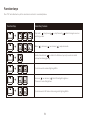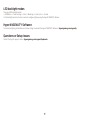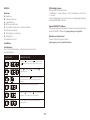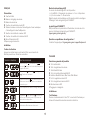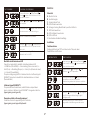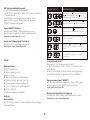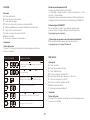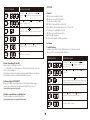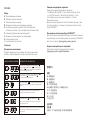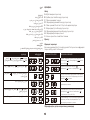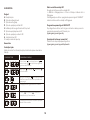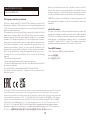HyperX Alloy MKW100 Manualul utilizatorului
- Tip
- Manualul utilizatorului

Quick Start Guide
HyperX Alloy MKW100
4402204C
Overview
Media keys
A
Volume control keysB
Game Mode key
C
LED mode control keys
D
Game Mode / Num Lock / Caps Lock indicators
E
LED color control keys
F
LED light bar
H
LED brightness control key
G Detachable wrist rest
I
FRANÇAIS
Présentation
A - Touches Média
B - Boutons de réglage du volume
C - Bouton du mode Jeu
D - Touches de contrôle du mode LED
E - Témoins lumineux : mode Jeu/ Verrouillage du clavier numérique
/ Verrouillage de la touche Majuscule
F - Touches de contrôle des couleurs LED
G - Touches de contrôle de la luminosité LED
H - Barre d'illumination LED
I - Repose-poignet amovible
Installation
Touches de fonction
Appuyez en même temps sur la touche FN et sur une touche de
fonction pour activer sa fonction secondaire.
Modes du rétroéclairage LED
Six modes de rétroéclairage LED sont disponibles :
>> Onde RGB >> Chargement des couleurs >> Fixe >> Respiration
>> Cycle des couleurs >> Personnaliser
Réglez le mode de rétroéclairage sur Personnaliser an de congurer
l'éclairage à l'aide du logiciel HyperX NGENUITY.
Logiciel HyperX NGENUITY
Pour personnaliser les paramètres d'illumination, le mode Jeu et les
macros, téléchargez le logiciel HyperX NGENUITY :
hyperxgaming.com/ngenuity
Questions ou problèmes de conguration ?
Contactez l'équipe HyperX : hyperxgaming.com/support/keyboards
ITALIANO
Descrizione generale del prodotto
A - Tasti multimediali
B - Tasti di regolazione del volume
C - Tasto Modalità Game
D - Tasti di controllo della modalità LED
E - Indicatori Modalità Game / Bloc Num / Bloc Maiusc
F - Tasti di regolazione colore LED
G - Tasti di regolazione luminosità LED
H - Barra luminosa a LED
I - Poggiapolsi scollegabile
Installazione
Tasti funzione
Premere simultaneamente il tasto "FN" e uno dei tasti funzione per
attivare la funzionalità secondaria associata a tale tasto.
Modalità retroilluminazione LED
È possibile scegliere fra 6 modalità di retroilluminazione LED:
>> RGB Wave (Onda RGB) >> Color Loading (Colore crescente) >>
Solid (Fisso) >> Breathing (Respiro) >> Color Cycle (Alternanza colori)
>> Custom (Personalizzato)
Per poter congurare gli eetti di luminosi tramite il software HyperX
NGENUITY, impostare la modalità di retroilluminazione su Custom
(Personalizzato).
Software HyperX NGENUITY
Per personalizzare illuminazione, modalità Game e impostazioni
macro, scaricare il software HyperX NGENUITY al seguente indirizzo :
hyperxgaming.com/ngenuity
Domande o dubbi sulla congurazione?
Contattare il team di supporto HyperX all'indirizzo:
hyperxgaming.com/support/keyboards
DEUTSCH
Übersicht
A - Medien-Tasten
B - Lautstärkeregler
C - Gaming-Mode-Taste
D - LED-Modussteuertasten
E - Anzeigen Gaming-Mode/Num-Sperre/Feststelltaste
F - LED-Farbsteuertasten
G - LED-Helligkeitssteuertasten
H - LED-Lichtleiste
I - Abnehmbare Handballenauage
Installation
Funktionstasten
Drücke gleichzeitig auf „FN“ und eine zweite Taste, um deren
Zweitfunktion zu aktivieren.
LED-Hintergrundbeleuchtungsmodi
Es gibt 6 LED-Hintergrundbeleuchtungsmodi:
>> RGB-Welle >> Farbladung >> Vollton >> Pulsierend >> Farbzyklus
>> Benutzerdeniert
Stelle den Modus der Hintergrundbeleuchtung auf Custom
(Benutzerdeniert) ein, um die Beleuchtung mit der HyperX
NGENUITY Software zu kongurieren.
HyperX NGENUITY Software
Lade die HyperX NGENUITY Software zum Anpassen von
Beleuchtung, Gaming-Mode und Makro-Einstellungen unter:
hyperxgaming.com/ngenuity herunter.
Fragen oder Probleme bei der Einrichtung?
Wende dich an das HyperX Supportteam unter:
hyperxgaming.com/support/keyboards
POLSKI
Widok urządzenia
A - Klawisze multimediów
B - Klawisze regulacji głośności
C - Klawisz trybu gry
D - Klawisze wyboru trybu podświetlenia LED
E - Wskaźniki trybu gry / Num Lock / Caps Lock
F - Klawisze wyboru koloru podświetlenia LED
G - Klawisze regulacji jasności podświetlenia LED
H - Pasek świetlny LED
I - Odłączana podpórka pod nadgarstki
Instalacja
Klawisze funkcji
Naciśnij jednocześnie klawisz FN i klawisz funkcji, aby aktywować jego
dodatkową funkcję.
Tryby podświetlenia LED
Dostępnych jest sześć trybów podświetlenia LED:
>> Fala >> Narastające >> Stałe >> Oddech >> Cykliczne >> Tryb
niestandardowy
Ustaw tryb podświetlenia na Niestandardowy , aby skongurować
podświetlenie za pomocą oprogramowania HyperX NGENUITY.
Oprogramowanie HyperX NGENUITY
Aby dostosować ustawienia podświetlenia, trybu gry i makr, pobierz
oprogramowanie HyperX NGENUITY, dostępne na stronie:
hyperxgaming.com/ngenuity
Masz pytania lub problemy z konguracją?
Skontaktuj się z działem pomocy technicznej HyperX na stronie:
hyperxgaming.com/support/keyboards
ESPAÑOL
Resumen
A - Teclas multimedia
B - Teclas de control de volumen
C - Tecla de modo juego
D - Teclas de control de los modos de iluminación LED
E - Modo juego/Bloqueo de números/Indicadores de mayúscula
F - Teclas de control de color LED
G - Teclas de control de iluminación LED
H - Barra de luz LED
I - Descanso para muñecas desmontable
Instalación
Teclas de función
Presiona “FN” y una tecla de función al mismo tiempo para activar su
función secundaria.
Modos de retroiluminación LED
Hay 6 modos de iluminación posterior LED:
>> Onda RGB >> Carga de color >> Sólido >> Respiración >> Ciclo
de color >> Personalizado
Congura el modo de iluminación posterior en Personalizado para
congurar la iluminación utilizando el software HyperX NGENUITY.
Software HyperX NGENUITY
Para personalizar los ajustes de iluminación, modo Juego
y ajustes macro, descarga el software HyperX NGenuity en:
hyperxgaming.com/ngenuity
¿Tienes alguna pregunta o consulta sobre la instalación?
Ponte en contacto con el equipo de ayuda de HyperX en:
hyperxgaming.com/support/keyboards
PORTUGUÊS
Visão geral
A - Teclas de mídia
B - Teclas de controle de volume
C - Tecla de Modo Jogo
D - Teclas de controle do modo LED
E - Indicadores Modo Jogo / Num Lock / Caps Lock
F - Teclas de controle da cor do LED
G - Teclas de controle do brilho do LED
H - Barra iluminada de LED
I - Descanso para pulso removível
Instalação
Teclas de função
Pressione “FN” e uma tecla de função ao mesmo tempo para ativar
seu recurso secundário.
Modos de backlight de LED
Há 6 modos de backlight do LED:
>> Onda RGB >>Cor Carregando>>Sólido>>Respiração>>Ciclo de
Cores>>Personalizado
Congure o modo de backlight para Personalizado para congurar
a iluminação usando o software NGENUITY HyperX.
Software HyperX NGENUITY
Para personalizar as congurações de iluminação, Modo Jogo e
macro, faça o download do software NGENUITY HyperX em:
hyperxgaming.com/ngenuity
Dúvidas ou problemas na Instalação?
Contate a equipe de suporte HyperX em:
hyperxgaming.com/support/keyboards
Режими фонової підсвітлення
6 світлових ефектів:
>> Хвиля >> Градієнт >> Заливка >> Мерехтіння >> Цикл >>
Спеціальний режим
Виберіть Спеціальний режим, щоби налаштувати параметри
підсвітлення за допомогою програмного забезпечення HyperX
NGENUITY.
Програмне забезпечення HyperX NGENUITY
Для додаткового налаштування параметрів підсвтки, Ігрового
режиму та макро-налаштувань необхідно завантажити
програмне забезпечення HyperX NGENUITY за посиланням:
hyperxgaming.com/ngenuity
Виникли запитання або проблеми стосовно налаштування?
Зверніться до відділу підтримки HyperX:
hyperxgaming.com/support/keyboards
A DB EC
F
H I
G
РУССКИЙ
Обзор
A - Мультимедийные клавиши
B - Клавиши управления звуком
C - Клавиша игрового режима
D - Клавиши управления светодиодным режимом
E - Индикаторы игрового режима / Num Lock (фиксация
числового регистра) / Caps Lock (фиксация заглавных букв)
F - Клавиши управления цветом светодиодов
G - Клавиши управления яркостью светодиодов
H - Светодиодная панель
I - Съемная опора для запястья
Установка
Функциональные клавиши
Нажмите одновременно на клавишу «FN» и функциональную
клавишу, чтобы активировать ее дополнительную функцию.
Режимы светодиодной подсветки
Имеется 6 режимов светодиодной подсветки:
>> RGB Wave (Волна RGB) >> Color Loading (Загрузка цвета)
>> Solid (Постоянная) >> Breathing (Пульсация) >> Color
Cycle (Циклическое переключение цвета) >> Custom
(Пользовательский)
Выберите режим подсветки Custom (Пользовательский), чтобы
настроить подсветку с помощью программного обеспечения
HyperX NGENUITY.
Программное обеспечение HyperX NGENUITY
Для персонализации параметров подсветки, игрового режима и
макросов загрузите программное обеспечение HyperX NGENUITY,
доступное по адресу: hyperxgaming.com/ngenuity
Вопросы или проблемы с настройкой?
Обратитесь в службу поддержки HyperX по адресу :
hyperxgaming.com/support/keyboards
繁體中文
概觀
A - 媒體控制鍵
B - 音量控制鍵
C - 遊戲模式鍵
D - LED 模式控制鍵
E - 遊戲模式 / 數字鎖定 / 大寫鎖定指示燈
F - LED 色彩控制鍵
G - LED 亮度控制鍵
H - LED 光條
I - 可拆式手托
安裝說明
功能鍵
同時按下 “FN” 和個別功能鍵,即可啟用其對應功能。
LED 背光模式
共有 6 種 LED 背光模式:
>> RGB 波浪 >> 色塊堆疊 >> 恆亮 >> 呼吸 >> 色彩循環 >> 自定義
將背光模式設定為 "自定義" ,使用 HyperX NGENUITY 軟體進行設定。
HyperX NGENUITY 軟體
如果您要自訂燈光效果、遊戲模式、指派巨集,可以在此下載 HyperX
NGENUITY 軟體:hyperxgaming.com/ngenuity
有任何安裝或使用問題?
請聯絡 HyperX 支援團隊或參閱使用者手冊,網址為:
hyperxgaming.com/support/keyboards
简体中文
概览
A -媒体键
B - 音量控制键
C - 游戏模式键
D - LED 模式控制键
E - 游戏模式/数字锁定键/大写锁定键标识
F - LED 颜色控制键
G - LED 亮度控制键
H - LED 光条
I - 可拆卸的腕托
安装
功能键
同时按触 “FN” 和功能键,可激活其辅助功能。
ČEŠTINA
Přehled
A - Klávesy pro ovládání médií
B - Klávesy pro ovládání hlasitosti
C - Klávesa pro herní režim
D - Klávesa pro ovládání režimu LED
E - Indikátory Herní režim / Num Lock / Caps Lock
F - Klávesy pro ovládání barvy LED
G - Klávesy pro ovládání jasu LED
H - Lišta LED osvětlení
I - Demontovatelná opěrka pro zápěstí
Instalace
Funkční klávesy
K aktivaci sekundární funkce funkční klávesy stiskněte současně
klávesu „FN“ a příslušnou funkční klávesu.
Režimy LED podsvícení
K dispozici je 6 režimů LED podsvícení:
>> RGB vlna >> Načítání barvy >> Jednobarevné >> Chvění >>
Barevný cyklus >> Uživatelský
Nastavte režim podsvícení na Uživatelský pro konguraci osvětlení
pomocí softwaru HyperX NGENUITY.
Software HyperX NGENUITY
Pro úpravu osvětlení, herní režimu nebo nastavení maker si stáhněte
software HyperX NGENUITY zde: hyperxgaming.com/ngenuity
Otázky nebo problémy s nastavením?
Kontaktujte tým podpory HyperX na adrese:
hyperxgaming.com/support/keyboards
УКРАЇНСЬКА
Огляд
A - Мультимедійні клавіші
B - Регулювання гучності звуку
C - Клавіша «Ігровий режим»
D - Клавіші управління світлодіодним підсвітленням
E - Індикатори «Ігровий режим» / Num Lock / Caps Lock
F - Клавіші управління кольором підсвітлення
G - Клавіші управління насиченістю підсвітлення
H - Світлова смуга
I - Підставка під кисть руки, яку можна зняти
Налаштування
Функціональні клавіші
Натисніть одночасно FN та функціональну клавішу, щоби
активувати вторинну функцію.
LED 背光模式
有 6 种 LED 背光模式:
>> RGB 波形 >> 颜色加载 >> 常亮 >> 闪烁 >> 颜色循环 >> 自定义
将背光模式设置成自定义 ,以便使用 HyperX NGENUITY 软件配置灯光。
HyperX NGENUITY 软件
要定制灯光、游戏模式和宏设置,请访问以下网站下载 HyperX NGENUITY
软件:hyperxgaming.com/ngenuity
存有疑问或遇到设置问题?
请联系 HyperX 支持团队:
hyperxgaming.com/support/keyboards
A -
B -
C -
D - LED
E -
F -LED
G - LED
H - LED
I -
[FN]
LED
LED
RGB
6
HyperX NGENUITY
HyperX NGENUITY
HyperX NGENUITY hyperxgaming.com/ngenuity
HyperX hyperxgaming.com/support/keyboards)
한국어
개요
A - 미디어 키
B - 볼륨 제어 키
C - 게임 모드 키
D - LED 모드 제어 키
E - 게임 모드 / Num Lock / Caps Lock 표시기
F - LED 색 제어 키
G - LED 밝기 제어 키
H - LED 조명 바
I - 분리형 손목지지대
설치
기능 키
보조 기능을 활성화하려면 “FN”과 해당 기능 키를 동시에
누르십시오.
LED 백라이트 모드
6 개의 LED 백라이트 모드가 있습니다.
>> RGB 웨이브 >> 색상 로딩 >> 고체 >> 호흡 >> 색상 순환
>> 사용자 지정
백라이트 모드를 사용자 지정으로 설정하여 HyperX NGENUITY
소프트웨어를 사용해 조명을 구성하십시오.
HyperX NGENUITY 소프트웨어
조명, 게임 모드 및 매크로 설정을 사용자 설정하려면
hyperxgaming.com/ngenuity 에서 HyperX NGENUITY 소프트웨어를
다운로드하십시오.
질문 또는 설치 시 문제가 있으십니까?
hyperxgaming.com/support/keyboards
에서 HyperX 지원 팀에 문의하십시오.

Installation
FRANÇAIS
Présentation
A - Touches Média
B - Boutons de réglage du volume
C - Bouton du mode Jeu
D - Touches de contrôle du mode LED
E - Témoins lumineux : mode Jeu/ Verrouillage du clavier numérique
/ Verrouillage de la touche Majuscule
F - Touches de contrôle des couleurs LED
G - Touches de contrôle de la luminosité LED
H - Barre d'illumination LED
I - Repose-poignet amovible
Installation
Touches de fonction
Appuyez en même temps sur la touche FN et sur une touche de
fonction pour activer sa fonction secondaire.
Modes du rétroéclairage LED
Six modes de rétroéclairage LED sont disponibles :
>> Onde RGB >> Chargement des couleurs >> Fixe >> Respiration
>> Cycle des couleurs >> Personnaliser
Réglez le mode de rétroéclairage sur Personnaliser an de congurer
l'éclairage à l'aide du logiciel HyperX NGENUITY.
Logiciel HyperX NGENUITY
Pour personnaliser les paramètres d'illumination, le mode Jeu et les
macros, téléchargez le logiciel HyperX NGENUITY :
hyperxgaming.com/ngenuity
Questions ou problèmes de conguration ?
Contactez l'équipe HyperX : hyperxgaming.com/support/keyboards
ITALIANO
Descrizione generale del prodotto
A - Tasti multimediali
B - Tasti di regolazione del volume
C - Tasto Modalità Game
D - Tasti di controllo della modalità LED
E - Indicatori Modalità Game / Bloc Num / Bloc Maiusc
F - Tasti di regolazione colore LED
G - Tasti di regolazione luminosità LED
H - Barra luminosa a LED
I - Poggiapolsi scollegabile
Installazione
Tasti funzione
Premere simultaneamente il tasto "FN" e uno dei tasti funzione per
attivare la funzionalità secondaria associata a tale tasto.
Modalità retroilluminazione LED
È possibile scegliere fra 6 modalità di retroilluminazione LED:
>> RGB Wave (Onda RGB) >> Color Loading (Colore crescente) >>
Solid (Fisso) >> Breathing (Respiro) >> Color Cycle (Alternanza colori)
>> Custom (Personalizzato)
Per poter congurare gli eetti di luminosi tramite il software HyperX
NGENUITY, impostare la modalità di retroilluminazione su Custom
(Personalizzato).
Software HyperX NGENUITY
Per personalizzare illuminazione, modalità Game e impostazioni
macro, scaricare il software HyperX NGENUITY al seguente indirizzo :
hyperxgaming.com/ngenuity
Domande o dubbi sulla congurazione?
Contattare il team di supporto HyperX all'indirizzo:
hyperxgaming.com/support/keyboards
DEUTSCH
Übersicht
A - Medien-Tasten
B - Lautstärkeregler
C - Gaming-Mode-Taste
D - LED-Modussteuertasten
E - Anzeigen Gaming-Mode/Num-Sperre/Feststelltaste
F - LED-Farbsteuertasten
G - LED-Helligkeitssteuertasten
H - LED-Lichtleiste
I - Abnehmbare Handballenauage
Installation
Funktionstasten
Drücke gleichzeitig auf „FN“ und eine zweite Taste, um deren
Zweitfunktion zu aktivieren.
LED-Hintergrundbeleuchtungsmodi
Es gibt 6 LED-Hintergrundbeleuchtungsmodi:
>> RGB-Welle >> Farbladung >> Vollton >> Pulsierend >> Farbzyklus
>> Benutzerdeniert
Stelle den Modus der Hintergrundbeleuchtung auf Custom
(Benutzerdeniert) ein, um die Beleuchtung mit der HyperX
NGENUITY Software zu kongurieren.
HyperX NGENUITY Software
Lade die HyperX NGENUITY Software zum Anpassen von
Beleuchtung, Gaming-Mode und Makro-Einstellungen unter:
hyperxgaming.com/ngenuity herunter.
Fragen oder Probleme bei der Einrichtung?
Wende dich an das HyperX Supportteam unter:
hyperxgaming.com/support/keyboards
POLSKI
Widok urządzenia
A - Klawisze multimediów
B - Klawisze regulacji głośności
C - Klawisz trybu gry
D - Klawisze wyboru trybu podświetlenia LED
E - Wskaźniki trybu gry / Num Lock / Caps Lock
F - Klawisze wyboru koloru podświetlenia LED
G - Klawisze regulacji jasności podświetlenia LED
H - Pasek świetlny LED
I - Odłączana podpórka pod nadgarstki
Instalacja
Klawisze funkcji
Naciśnij jednocześnie klawisz FN i klawisz funkcji, aby aktywować jego
dodatkową funkcję.
Tryby podświetlenia LED
Dostępnych jest sześć trybów podświetlenia LED:
>> Fala >> Narastające >> Stałe >> Oddech >> Cykliczne >> Tryb
niestandardowy
Ustaw tryb podświetlenia na Niestandardowy , aby skongurować
podświetlenie za pomocą oprogramowania HyperX NGENUITY.
Oprogramowanie HyperX NGENUITY
Aby dostosować ustawienia podświetlenia, trybu gry i makr, pobierz
oprogramowanie HyperX NGENUITY, dostępne na stronie:
hyperxgaming.com/ngenuity
Masz pytania lub problemy z konguracją?
Skontaktuj się z działem pomocy technicznej HyperX na stronie:
hyperxgaming.com/support/keyboards
ESPAÑOL
Resumen
A - Teclas multimedia
B - Teclas de control de volumen
C - Tecla de modo juego
D - Teclas de control de los modos de iluminación LED
E - Modo juego/Bloqueo de números/Indicadores de mayúscula
F - Teclas de control de color LED
G - Teclas de control de iluminación LED
H - Barra de luz LED
I - Descanso para muñecas desmontable
Instalación
Teclas de función
Presiona “FN” y una tecla de función al mismo tiempo para activar su
función secundaria.
Modos de retroiluminación LED
Hay 6 modos de iluminación posterior LED:
>> Onda RGB >> Carga de color >> Sólido >> Respiración >> Ciclo
de color >> Personalizado
Congura el modo de iluminación posterior en Personalizado para
congurar la iluminación utilizando el software HyperX NGENUITY.
Software HyperX NGENUITY
Para personalizar los ajustes de iluminación, modo Juego
y ajustes macro, descarga el software HyperX NGenuity en:
hyperxgaming.com/ngenuity
¿Tienes alguna pregunta o consulta sobre la instalación?
Ponte en contacto con el equipo de ayuda de HyperX en:
hyperxgaming.com/support/keyboards
PORTUGUÊS
Visão geral
A - Teclas de mídia
B - Teclas de controle de volume
C - Tecla de Modo Jogo
D - Teclas de controle do modo LED
E - Indicadores Modo Jogo / Num Lock / Caps Lock
F - Teclas de controle da cor do LED
G - Teclas de controle do brilho do LED
H - Barra iluminada de LED
I - Descanso para pulso removível
Instalação
Teclas de função
Pressione “FN” e uma tecla de função ao mesmo tempo para ativar
seu recurso secundário.
Modos de backlight de LED
Há 6 modos de backlight do LED:
>> Onda RGB >>Cor Carregando>>Sólido>>Respiração>>Ciclo de
Cores>>Personalizado
Congure o modo de backlight para Personalizado para congurar
a iluminação usando o software NGENUITY HyperX.
Software HyperX NGENUITY
Para personalizar as congurações de iluminação, Modo Jogo e
macro, faça o download do software NGENUITY HyperX em:
hyperxgaming.com/ngenuity
Dúvidas ou problemas na Instalação?
Contate a equipe de suporte HyperX em:
hyperxgaming.com/support/keyboards
Режими фонової підсвітлення
6 світлових ефектів:
>> Хвиля >> Градієнт >> Заливка >> Мерехтіння >> Цикл >>
Спеціальний режим
Виберіть Спеціальний режим, щоби налаштувати параметри
підсвітлення за допомогою програмного забезпечення HyperX
NGENUITY.
Програмне забезпечення HyperX NGENUITY
Для додаткового налаштування параметрів підсвтки, Ігрового
режиму та макро-налаштувань необхідно завантажити
програмне забезпечення HyperX NGENUITY за посиланням:
hyperxgaming.com/ngenuity
Виникли запитання або проблеми стосовно налаштування?
Зверніться до відділу підтримки HyperX:
hyperxgaming.com/support/keyboards
РУССКИЙ
Обзор
A - Мультимедийные клавиши
B - Клавиши управления звуком
C - Клавиша игрового режима
D - Клавиши управления светодиодным режимом
E - Индикаторы игрового режима / Num Lock (фиксация
числового регистра) / Caps Lock (фиксация заглавных букв)
F - Клавиши управления цветом светодиодов
G - Клавиши управления яркостью светодиодов
H - Светодиодная панель
I - Съемная опора для запястья
Установка
Функциональные клавиши
Нажмите одновременно на клавишу «FN» и функциональную
клавишу, чтобы активировать ее дополнительную функцию.
Режимы светодиодной подсветки
Имеется 6 режимов светодиодной подсветки:
>> RGB Wave (Волна RGB) >> Color Loading (Загрузка цвета)
>> Solid (Постоянная) >> Breathing (Пульсация) >> Color
Cycle (Циклическое переключение цвета) >> Custom
(Пользовательский)
Выберите режим подсветки Custom (Пользовательский), чтобы
настроить подсветку с помощью программного обеспечения
HyperX NGENUITY.
Программное обеспечение HyperX NGENUITY
Для персонализации параметров подсветки, игрового режима и
макросов загрузите программное обеспечение HyperX NGENUITY,
доступное по адресу: hyperxgaming.com/ngenuity
Вопросы или проблемы с настройкой?
Обратитесь в службу поддержки HyperX по адресу :
hyperxgaming.com/support/keyboards
繁體中文
概觀
A - 媒體控制鍵
B - 音量控制鍵
C - 遊戲模式鍵
D - LED 模式控制鍵
E - 遊戲模式 / 數字鎖定 / 大寫鎖定指示燈
F - LED 色彩控制鍵
G - LED 亮度控制鍵
H - LED 光條
I - 可拆式手托
安裝說明
功能鍵
同時按下 “FN” 和個別功能鍵,即可啟用其對應功能。
LED 背光模式
共有 6 種 LED 背光模式:
>> RGB 波浪 >> 色塊堆疊 >> 恆亮 >> 呼吸 >> 色彩循環 >> 自定義
將背光模式設定為 "自定義" ,使用 HyperX NGENUITY 軟體進行設定。
HyperX NGENUITY 軟體
如果您要自訂燈光效果、遊戲模式、指派巨集,可以在此下載 HyperX
NGENUITY 軟體:hyperxgaming.com/ngenuity
有任何安裝或使用問題?
請聯絡 HyperX 支援團隊或參閱使用者手冊,網址為:
hyperxgaming.com/support/keyboards
简体中文
概览
A -媒体键
B - 音量控制键
C - 游戏模式键
D - LED 模式控制键
E - 游戏模式/数字锁定键/大写锁定键标识
F - LED 颜色控制键
G - LED 亮度控制键
H - LED 光条
I - 可拆卸的腕托
安装
功能键
同时按触 “FN” 和功能键,可激活其辅助功能。
ČEŠTINA
Přehled
A - Klávesy pro ovládání médií
B - Klávesy pro ovládání hlasitosti
C - Klávesa pro herní režim
D - Klávesa pro ovládání režimu LED
E - Indikátory Herní režim / Num Lock / Caps Lock
F - Klávesy pro ovládání barvy LED
G - Klávesy pro ovládání jasu LED
H - Lišta LED osvětlení
I - Demontovatelná opěrka pro zápěstí
Instalace
Funkční klávesy
K aktivaci sekundární funkce funkční klávesy stiskněte současně
klávesu „FN“ a příslušnou funkční klávesu.
Režimy LED podsvícení
K dispozici je 6 režimů LED podsvícení:
>> RGB vlna >> Načítání barvy >> Jednobarevné >> Chvění >>
Barevný cyklus >> Uživatelský
Nastavte režim podsvícení na Uživatelský pro konguraci osvětlení
pomocí softwaru HyperX NGENUITY.
Software HyperX NGENUITY
Pro úpravu osvětlení, herní režimu nebo nastavení maker si stáhněte
software HyperX NGENUITY zde: hyperxgaming.com/ngenuity
Otázky nebo problémy s nastavením?
Kontaktujte tým podpory HyperX na adrese:
hyperxgaming.com/support/keyboards
УКРАЇНСЬКА
Огляд
A - Мультимедійні клавіші
B - Регулювання гучності звуку
C - Клавіша «Ігровий режим»
D - Клавіші управління світлодіодним підсвітленням
E - Індикатори «Ігровий режим» / Num Lock / Caps Lock
F - Клавіші управління кольором підсвітлення
G - Клавіші управління насиченістю підсвітлення
H - Світлова смуга
I - Підставка під кисть руки, яку можна зняти
Налаштування
Функціональні клавіші
Натисніть одночасно FN та функціональну клавішу, щоби
активувати вторинну функцію.
LED 背光模式
有 6 种 LED 背光模式:
>> RGB 波形 >> 颜色加载 >> 常亮 >> 闪烁 >> 颜色循环 >> 自定义
将背光模式设置成自定义 ,以便使用 HyperX NGENUITY 软件配置灯光。
HyperX NGENUITY 软件
要定制灯光、游戏模式和宏设置,请访问以下网站下载 HyperX NGENUITY
软件:hyperxgaming.com/ngenuity
存有疑问或遇到设置问题?
请联系 HyperX 支持团队:
hyperxgaming.com/support/keyboards
A -
B -
C -
D - LED
E -
F -LED
G - LED
H - LED
I -
[FN]
LED
LED
RGB
6
HyperX NGENUITY
HyperX NGENUITY
HyperX NGENUITY hyperxgaming.com/ngenuity
HyperX hyperxgaming.com/support/keyboards)
한국어
개요
A - 미디어 키
B - 볼륨 제어 키
C - 게임 모드 키
D - LED 모드 제어 키
E - 게임 모드 / Num Lock / Caps Lock 표시기
F - LED 색 제어 키
G - LED 밝기 제어 키
H - LED 조명 바
I - 분리형 손목지지대
설치
기능 키
보조 기능을 활성화하려면 “FN”과 해당 기능 키를 동시에
누르십시오.
LED 백라이트 모드
6 개의 LED 백라이트 모드가 있습니다.
>> RGB 웨이브 >> 색상 로딩 >> 고체 >> 호흡 >> 색상 순환
>> 사용자 지정
백라이트 모드를 사용자 지정으로 설정하여 HyperX NGENUITY
소프트웨어를 사용해 조명을 구성하십시오.
HyperX NGENUITY 소프트웨어
조명, 게임 모드 및 매크로 설정을 사용자 설정하려면
hyperxgaming.com/ngenuity 에서 HyperX NGENUITY 소프트웨어를
다운로드하십시오.
질문 또는 설치 시 문제가 있으십니까?
hyperxgaming.com/support/keyboards
에서 HyperX 지원 팀에 문의하십시오.

Function keys
Press “FN” and a function key at the same time to activate its secondary feature.
FRANÇAIS
Présentation
A - Touches Média
B - Boutons de réglage du volume
C - Bouton du mode Jeu
D - Touches de contrôle du mode LED
E - Témoins lumineux : mode Jeu/ Verrouillage du clavier numérique
/ Verrouillage de la touche Majuscule
F - Touches de contrôle des couleurs LED
G - Touches de contrôle de la luminosité LED
H - Barre d'illumination LED
I - Repose-poignet amovible
Installation
Touches de fonction
Appuyez en même temps sur la touche FN et sur une touche de
fonction pour activer sa fonction secondaire.
Modes du rétroéclairage LED
Six modes de rétroéclairage LED sont disponibles :
>> Onde RGB >> Chargement des couleurs >> Fixe >> Respiration
>> Cycle des couleurs >> Personnaliser
Réglez le mode de rétroéclairage sur Personnaliser an de congurer
l'éclairage à l'aide du logiciel HyperX NGENUITY.
Logiciel HyperX NGENUITY
Pour personnaliser les paramètres d'illumination, le mode Jeu et les
macros, téléchargez le logiciel HyperX NGENUITY :
hyperxgaming.com/ngenuity
Questions ou problèmes de conguration ?
Contactez l'équipe HyperX : hyperxgaming.com/support/keyboards
ITALIANO
Descrizione generale del prodotto
A - Tasti multimediali
B - Tasti di regolazione del volume
C - Tasto Modalità Game
D - Tasti di controllo della modalità LED
E - Indicatori Modalità Game / Bloc Num / Bloc Maiusc
F - Tasti di regolazione colore LED
G - Tasti di regolazione luminosità LED
H - Barra luminosa a LED
I - Poggiapolsi scollegabile
Installazione
Tasti funzione
Premere simultaneamente il tasto "FN" e uno dei tasti funzione per
attivare la funzionalità secondaria associata a tale tasto.
Modalità retroilluminazione LED
È possibile scegliere fra 6 modalità di retroilluminazione LED:
>> RGB Wave (Onda RGB) >> Color Loading (Colore crescente) >>
Solid (Fisso) >> Breathing (Respiro) >> Color Cycle (Alternanza colori)
>> Custom (Personalizzato)
Per poter congurare gli eetti di luminosi tramite il software HyperX
NGENUITY, impostare la modalità di retroilluminazione su Custom
(Personalizzato).
Software HyperX NGENUITY
Per personalizzare illuminazione, modalità Game e impostazioni
macro, scaricare il software HyperX NGENUITY al seguente indirizzo :
hyperxgaming.com/ngenuity
Domande o dubbi sulla congurazione?
Contattare il team di supporto HyperX all'indirizzo:
hyperxgaming.com/support/keyboards
DEUTSCH
Übersicht
A - Medien-Tasten
B - Lautstärkeregler
C - Gaming-Mode-Taste
D - LED-Modussteuertasten
E - Anzeigen Gaming-Mode/Num-Sperre/Feststelltaste
F - LED-Farbsteuertasten
G - LED-Helligkeitssteuertasten
H - LED-Lichtleiste
I - Abnehmbare Handballenauage
Installation
Funktionstasten
Drücke gleichzeitig auf „FN“ und eine zweite Taste, um deren
Zweitfunktion zu aktivieren.
LED-Hintergrundbeleuchtungsmodi
Es gibt 6 LED-Hintergrundbeleuchtungsmodi:
>> RGB-Welle >> Farbladung >> Vollton >> Pulsierend >> Farbzyklus
>> Benutzerdeniert
Stelle den Modus der Hintergrundbeleuchtung auf Custom
(Benutzerdeniert) ein, um die Beleuchtung mit der HyperX
NGENUITY Software zu kongurieren.
HyperX NGENUITY Software
Lade die HyperX NGENUITY Software zum Anpassen von
Beleuchtung, Gaming-Mode und Makro-Einstellungen unter:
hyperxgaming.com/ngenuity herunter.
Fragen oder Probleme bei der Einrichtung?
Wende dich an das HyperX Supportteam unter:
hyperxgaming.com/support/keyboards
POLSKI
Widok urządzenia
A - Klawisze multimediów
B - Klawisze regulacji głośności
C - Klawisz trybu gry
D - Klawisze wyboru trybu podświetlenia LED
E - Wskaźniki trybu gry / Num Lock / Caps Lock
F - Klawisze wyboru koloru podświetlenia LED
G - Klawisze regulacji jasności podświetlenia LED
H - Pasek świetlny LED
I - Odłączana podpórka pod nadgarstki
Instalacja
Klawisze funkcji
Naciśnij jednocześnie klawisz FN i klawisz funkcji, aby aktywować jego
dodatkową funkcję.
Tryby podświetlenia LED
Dostępnych jest sześć trybów podświetlenia LED:
>> Fala >> Narastające >> Stałe >> Oddech >> Cykliczne >> Tryb
niestandardowy
Ustaw tryb podświetlenia na Niestandardowy , aby skongurować
podświetlenie za pomocą oprogramowania HyperX NGENUITY.
Oprogramowanie HyperX NGENUITY
Aby dostosować ustawienia podświetlenia, trybu gry i makr, pobierz
oprogramowanie HyperX NGENUITY, dostępne na stronie:
hyperxgaming.com/ngenuity
Masz pytania lub problemy z konguracją?
Skontaktuj się z działem pomocy technicznej HyperX na stronie:
hyperxgaming.com/support/keyboards
ESPAÑOL
Resumen
A - Teclas multimedia
B - Teclas de control de volumen
C - Tecla de modo juego
D - Teclas de control de los modos de iluminación LED
E - Modo juego/Bloqueo de números/Indicadores de mayúscula
F - Teclas de control de color LED
G - Teclas de control de iluminación LED
H - Barra de luz LED
I - Descanso para muñecas desmontable
Instalación
Teclas de función
Presiona “FN” y una tecla de función al mismo tiempo para activar su
función secundaria.
Modos de retroiluminación LED
Hay 6 modos de iluminación posterior LED:
>> Onda RGB >> Carga de color >> Sólido >> Respiración >> Ciclo
de color >> Personalizado
Congura el modo de iluminación posterior en Personalizado para
congurar la iluminación utilizando el software HyperX NGENUITY.
Software HyperX NGENUITY
Para personalizar los ajustes de iluminación, modo Juego
y ajustes macro, descarga el software HyperX NGenuity en:
hyperxgaming.com/ngenuity
¿Tienes alguna pregunta o consulta sobre la instalación?
Ponte en contacto con el equipo de ayuda de HyperX en:
hyperxgaming.com/support/keyboards
PORTUGUÊS
Visão geral
A - Teclas de mídia
B - Teclas de controle de volume
C - Tecla de Modo Jogo
D - Teclas de controle do modo LED
E - Indicadores Modo Jogo / Num Lock / Caps Lock
F - Teclas de controle da cor do LED
G - Teclas de controle do brilho do LED
H - Barra iluminada de LED
I - Descanso para pulso removível
Instalação
Teclas de função
Pressione “FN” e uma tecla de função ao mesmo tempo para ativar
seu recurso secundário.
Modos de backlight de LED
Há 6 modos de backlight do LED:
>> Onda RGB >>Cor Carregando>>Sólido>>Respiração>>Ciclo de
Cores>>Personalizado
Congure o modo de backlight para Personalizado para congurar
a iluminação usando o software NGENUITY HyperX.
Software HyperX NGENUITY
Para personalizar as congurações de iluminação, Modo Jogo e
macro, faça o download do software NGENUITY HyperX em:
hyperxgaming.com/ngenuity
Dúvidas ou problemas na Instalação?
Contate a equipe de suporte HyperX em:
hyperxgaming.com/support/keyboards
Режими фонової підсвітлення
6 світлових ефектів:
>> Хвиля >> Градієнт >> Заливка >> Мерехтіння >> Цикл >>
Спеціальний режим
Виберіть Спеціальний режим, щоби налаштувати параметри
підсвітлення за допомогою програмного забезпечення HyperX
NGENUITY.
Програмне забезпечення HyperX NGENUITY
Для додаткового налаштування параметрів підсвтки, Ігрового
режиму та макро-налаштувань необхідно завантажити
програмне забезпечення HyperX NGENUITY за посиланням:
hyperxgaming.com/ngenuity
Виникли запитання або проблеми стосовно налаштування?
Зверніться до відділу підтримки HyperX:
hyperxgaming.com/support/keyboards
РУССКИЙ
Обзор
A - Мультимедийные клавиши
B - Клавиши управления звуком
C - Клавиша игрового режима
D - Клавиши управления светодиодным режимом
E - Индикаторы игрового режима / Num Lock (фиксация
числового регистра) / Caps Lock (фиксация заглавных букв)
F - Клавиши управления цветом светодиодов
G - Клавиши управления яркостью светодиодов
H - Светодиодная панель
I - Съемная опора для запястья
Установка
Функциональные клавиши
Нажмите одновременно на клавишу «FN» и функциональную
клавишу, чтобы активировать ее дополнительную функцию.
Режимы светодиодной подсветки
Имеется 6 режимов светодиодной подсветки:
>> RGB Wave (Волна RGB) >> Color Loading (Загрузка цвета)
>> Solid (Постоянная) >> Breathing (Пульсация) >> Color
Cycle (Циклическое переключение цвета) >> Custom
(Пользовательский)
Выберите режим подсветки Custom (Пользовательский), чтобы
настроить подсветку с помощью программного обеспечения
HyperX NGENUITY.
Программное обеспечение HyperX NGENUITY
Для персонализации параметров подсветки, игрового режима и
макросов загрузите программное обеспечение HyperX NGENUITY,
доступное по адресу: hyperxgaming.com/ngenuity
Вопросы или проблемы с настройкой?
Обратитесь в службу поддержки HyperX по адресу :
hyperxgaming.com/support/keyboards
繁體中文
概觀
A - 媒體控制鍵
B - 音量控制鍵
C - 遊戲模式鍵
D - LED 模式控制鍵
E - 遊戲模式 / 數字鎖定 / 大寫鎖定指示燈
F - LED 色彩控制鍵
G - LED 亮度控制鍵
H - LED 光條
I - 可拆式手托
安裝說明
功能鍵
同時按下 “FN” 和個別功能鍵,即可啟用其對應功能。
+
Function Keys Secondary Feature
Skip back ( ), play/pause ( ), or skip forward ( ) while listening to music or
watching videos.
Mute ( ), decrease ( ), or increase ( ) computer audio.
Enable Game Mode ( ) to disable the Windows key and prevent accidental
interruption during gaming.
Cycle between 6 onboard lighting eects.
Increase ( ) or decrease ( ) the LED backlight brightness.
There are 5 levels of brightness.
Cycle between 5 LED colors while using select lighting eects.
+
+
+
+
+
LED 背光模式
共有 6 種 LED 背光模式:
>> RGB 波浪 >> 色塊堆疊 >> 恆亮 >> 呼吸 >> 色彩循環 >> 自定義
將背光模式設定為 "自定義" ,使用 HyperX NGENUITY 軟體進行設定。
HyperX NGENUITY 軟體
如果您要自訂燈光效果、遊戲模式、指派巨集,可以在此下載 HyperX
NGENUITY 軟體:hyperxgaming.com/ngenuity
有任何安裝或使用問題?
請聯絡 HyperX 支援團隊或參閱使用者手冊,網址為:
hyperxgaming.com/support/keyboards
简体中文
概览
A -媒体键
B - 音量控制键
C - 游戏模式键
D - LED 模式控制键
E - 游戏模式/数字锁定键/大写锁定键标识
F - LED 颜色控制键
G - LED 亮度控制键
H - LED 光条
I - 可拆卸的腕托
安装
功能键
同时按触 “FN” 和功能键,可激活其辅助功能。
ČEŠTINA
Přehled
A - Klávesy pro ovládání médií
B - Klávesy pro ovládání hlasitosti
C - Klávesa pro herní režim
D - Klávesa pro ovládání režimu LED
E - Indikátory Herní režim / Num Lock / Caps Lock
F - Klávesy pro ovládání barvy LED
G - Klávesy pro ovládání jasu LED
H - Lišta LED osvětlení
I - Demontovatelná opěrka pro zápěstí
Instalace
Funkční klávesy
K aktivaci sekundární funkce funkční klávesy stiskněte současně
klávesu „FN“ a příslušnou funkční klávesu.
Režimy LED podsvícení
K dispozici je 6 režimů LED podsvícení:
>> RGB vlna >> Načítání barvy >> Jednobarevné >> Chvění >>
Barevný cyklus >> Uživatelský
Nastavte režim podsvícení na Uživatelský pro konguraci osvětlení
pomocí softwaru HyperX NGENUITY.
Software HyperX NGENUITY
Pro úpravu osvětlení, herní režimu nebo nastavení maker si stáhněte
software HyperX NGENUITY zde: hyperxgaming.com/ngenuity
Otázky nebo problémy s nastavením?
Kontaktujte tým podpory HyperX na adrese:
hyperxgaming.com/support/keyboards
УКРАЇНСЬКА
Огляд
A - Мультимедійні клавіші
B - Регулювання гучності звуку
C - Клавіша «Ігровий режим»
D - Клавіші управління світлодіодним підсвітленням
E - Індикатори «Ігровий режим» / Num Lock / Caps Lock
F - Клавіші управління кольором підсвітлення
G - Клавіші управління насиченістю підсвітлення
H - Світлова смуга
I - Підставка під кисть руки, яку можна зняти
Налаштування
Функціональні клавіші
Натисніть одночасно FN та функціональну клавішу, щоби
активувати вторинну функцію.
LED 背光模式
有 6 种 LED 背光模式:
>> RGB 波形 >> 颜色加载 >> 常亮 >> 闪烁 >> 颜色循环 >> 自定义
将背光模式设置成自定义 ,以便使用 HyperX NGENUITY 软件配置灯光。
HyperX NGENUITY 软件
要定制灯光、游戏模式和宏设置,请访问以下网站下载 HyperX NGENUITY
软件:hyperxgaming.com/ngenuity
存有疑问或遇到设置问题?
请联系 HyperX 支持团队:
hyperxgaming.com/support/keyboards
A -
B -
C -
D - LED
E -
F -LED
G - LED
H - LED
I -
[FN]
LED
LED
RGB
6
HyperX NGENUITY
HyperX NGENUITY
HyperX NGENUITY hyperxgaming.com/ngenuity
HyperX hyperxgaming.com/support/keyboards)
한국어
개요
A - 미디어 키
B - 볼륨 제어 키
C - 게임 모드 키
D - LED 모드 제어 키
E - 게임 모드 / Num Lock / Caps Lock 표시기
F - LED 색 제어 키
G - LED 밝기 제어 키
H - LED 조명 바
I - 분리형 손목지지대
설치
기능 키
보조 기능을 활성화하려면 “FN”과 해당 기능 키를 동시에
누르십시오.
LED 백라이트 모드
6 개의 LED 백라이트 모드가 있습니다.
>> RGB 웨이브 >> 색상 로딩 >> 고체 >> 호흡 >> 색상 순환
>> 사용자 지정
백라이트 모드를 사용자 지정으로 설정하여 HyperX NGENUITY
소프트웨어를 사용해 조명을 구성하십시오.
HyperX NGENUITY 소프트웨어
조명, 게임 모드 및 매크로 설정을 사용자 설정하려면
hyperxgaming.com/ngenuity 에서 HyperX NGENUITY 소프트웨어를
다운로드하십시오.
질문 또는 설치 시 문제가 있으십니까?
hyperxgaming.com/support/keyboards
에서 HyperX 지원 팀에 문의하십시오.

LED backlight modes
There are 6 LED backlight modes:
>> RGB Wave >> Color Loading >> Solid >> Breathing >> Color Cycle >> Custom
Set the backlight mode to Custom in order to congure lighting using the HyperX NGENUITY software.
HyperX NGENUITY Software
To customize lighting, Game Mode, and macro settings, download the HyperX NGENUITY software at: hyperxgaming.com/ngenuity
Questions or Setup Issues
Contact the HyperX support team at: hyperxgaming.com/support/keyboards
FRANÇAIS
Présentation
A - Touches Média
B - Boutons de réglage du volume
C - Bouton du mode Jeu
D - Touches de contrôle du mode LED
E - Témoins lumineux : mode Jeu/ Verrouillage du clavier numérique
/ Verrouillage de la touche Majuscule
F - Touches de contrôle des couleurs LED
G - Touches de contrôle de la luminosité LED
H - Barre d'illumination LED
I - Repose-poignet amovible
Installation
Touches de fonction
Appuyez en même temps sur la touche FN et sur une touche de
fonction pour activer sa fonction secondaire.
Modes du rétroéclairage LED
Six modes de rétroéclairage LED sont disponibles :
>> Onde RGB >> Chargement des couleurs >> Fixe >> Respiration
>> Cycle des couleurs >> Personnaliser
Réglez le mode de rétroéclairage sur Personnaliser an de congurer
l'éclairage à l'aide du logiciel HyperX NGENUITY.
Logiciel HyperX NGENUITY
Pour personnaliser les paramètres d'illumination, le mode Jeu et les
macros, téléchargez le logiciel HyperX NGENUITY :
hyperxgaming.com/ngenuity
Questions ou problèmes de conguration ?
Contactez l'équipe HyperX : hyperxgaming.com/support/keyboards
ITALIANO
Descrizione generale del prodotto
A - Tasti multimediali
B - Tasti di regolazione del volume
C - Tasto Modalità Game
D - Tasti di controllo della modalità LED
E - Indicatori Modalità Game / Bloc Num / Bloc Maiusc
F - Tasti di regolazione colore LED
G - Tasti di regolazione luminosità LED
H - Barra luminosa a LED
I - Poggiapolsi scollegabile
Installazione
Tasti funzione
Premere simultaneamente il tasto "FN" e uno dei tasti funzione per
attivare la funzionalità secondaria associata a tale tasto.
Modalità retroilluminazione LED
È possibile scegliere fra 6 modalità di retroilluminazione LED:
>> RGB Wave (Onda RGB) >> Color Loading (Colore crescente) >>
Solid (Fisso) >> Breathing (Respiro) >> Color Cycle (Alternanza colori)
>> Custom (Personalizzato)
Per poter congurare gli eetti di luminosi tramite il software HyperX
NGENUITY, impostare la modalità di retroilluminazione su Custom
(Personalizzato).
Software HyperX NGENUITY
Per personalizzare illuminazione, modalità Game e impostazioni
macro, scaricare il software HyperX NGENUITY al seguente indirizzo :
hyperxgaming.com/ngenuity
Domande o dubbi sulla congurazione?
Contattare il team di supporto HyperX all'indirizzo:
hyperxgaming.com/support/keyboards
DEUTSCH
Übersicht
A - Medien-Tasten
B - Lautstärkeregler
C - Gaming-Mode-Taste
D - LED-Modussteuertasten
E - Anzeigen Gaming-Mode/Num-Sperre/Feststelltaste
F - LED-Farbsteuertasten
G - LED-Helligkeitssteuertasten
H - LED-Lichtleiste
I - Abnehmbare Handballenauage
Installation
Funktionstasten
Drücke gleichzeitig auf „FN“ und eine zweite Taste, um deren
Zweitfunktion zu aktivieren.
LED-Hintergrundbeleuchtungsmodi
Es gibt 6 LED-Hintergrundbeleuchtungsmodi:
>> RGB-Welle >> Farbladung >> Vollton >> Pulsierend >> Farbzyklus
>> Benutzerdeniert
Stelle den Modus der Hintergrundbeleuchtung auf Custom
(Benutzerdeniert) ein, um die Beleuchtung mit der HyperX
NGENUITY Software zu kongurieren.
HyperX NGENUITY Software
Lade die HyperX NGENUITY Software zum Anpassen von
Beleuchtung, Gaming-Mode und Makro-Einstellungen unter:
hyperxgaming.com/ngenuity herunter.
Fragen oder Probleme bei der Einrichtung?
Wende dich an das HyperX Supportteam unter:
hyperxgaming.com/support/keyboards
POLSKI
Widok urządzenia
A - Klawisze multimediów
B - Klawisze regulacji głośności
C - Klawisz trybu gry
D - Klawisze wyboru trybu podświetlenia LED
E - Wskaźniki trybu gry / Num Lock / Caps Lock
F - Klawisze wyboru koloru podświetlenia LED
G - Klawisze regulacji jasności podświetlenia LED
H - Pasek świetlny LED
I - Odłączana podpórka pod nadgarstki
Instalacja
Klawisze funkcji
Naciśnij jednocześnie klawisz FN i klawisz funkcji, aby aktywować jego
dodatkową funkcję.
Tryby podświetlenia LED
Dostępnych jest sześć trybów podświetlenia LED:
>> Fala >> Narastające >> Stałe >> Oddech >> Cykliczne >> Tryb
niestandardowy
Ustaw tryb podświetlenia na Niestandardowy , aby skongurować
podświetlenie za pomocą oprogramowania HyperX NGENUITY.
Oprogramowanie HyperX NGENUITY
Aby dostosować ustawienia podświetlenia, trybu gry i makr, pobierz
oprogramowanie HyperX NGENUITY, dostępne na stronie:
hyperxgaming.com/ngenuity
Masz pytania lub problemy z konguracją?
Skontaktuj się z działem pomocy technicznej HyperX na stronie:
hyperxgaming.com/support/keyboards
ESPAÑOL
Resumen
A - Teclas multimedia
B - Teclas de control de volumen
C - Tecla de modo juego
D - Teclas de control de los modos de iluminación LED
E - Modo juego/Bloqueo de números/Indicadores de mayúscula
F - Teclas de control de color LED
G - Teclas de control de iluminación LED
H - Barra de luz LED
I - Descanso para muñecas desmontable
Instalación
Teclas de función
Presiona “FN” y una tecla de función al mismo tiempo para activar su
función secundaria.
Modos de retroiluminación LED
Hay 6 modos de iluminación posterior LED:
>> Onda RGB >> Carga de color >> Sólido >> Respiración >> Ciclo
de color >> Personalizado
Congura el modo de iluminación posterior en Personalizado para
congurar la iluminación utilizando el software HyperX NGENUITY.
Software HyperX NGENUITY
Para personalizar los ajustes de iluminación, modo Juego
y ajustes macro, descarga el software HyperX NGenuity en:
hyperxgaming.com/ngenuity
¿Tienes alguna pregunta o consulta sobre la instalación?
Ponte en contacto con el equipo de ayuda de HyperX en:
hyperxgaming.com/support/keyboards
PORTUGUÊS
Visão geral
A - Teclas de mídia
B - Teclas de controle de volume
C - Tecla de Modo Jogo
D - Teclas de controle do modo LED
E - Indicadores Modo Jogo / Num Lock / Caps Lock
F - Teclas de controle da cor do LED
G - Teclas de controle do brilho do LED
H - Barra iluminada de LED
I - Descanso para pulso removível
Instalação
Teclas de função
Pressione “FN” e uma tecla de função ao mesmo tempo para ativar
seu recurso secundário.
Modos de backlight de LED
Há 6 modos de backlight do LED:
>> Onda RGB >>Cor Carregando>>Sólido>>Respiração>>Ciclo de
Cores>>Personalizado
Congure o modo de backlight para Personalizado para congurar
a iluminação usando o software NGENUITY HyperX.
Software HyperX NGENUITY
Para personalizar as congurações de iluminação, Modo Jogo e
macro, faça o download do software NGENUITY HyperX em:
hyperxgaming.com/ngenuity
Dúvidas ou problemas na Instalação?
Contate a equipe de suporte HyperX em:
hyperxgaming.com/support/keyboards
Режими фонової підсвітлення
6 світлових ефектів:
>> Хвиля >> Градієнт >> Заливка >> Мерехтіння >> Цикл >>
Спеціальний режим
Виберіть Спеціальний режим, щоби налаштувати параметри
підсвітлення за допомогою програмного забезпечення HyperX
NGENUITY.
Програмне забезпечення HyperX NGENUITY
Для додаткового налаштування параметрів підсвтки, Ігрового
режиму та макро-налаштувань необхідно завантажити
програмне забезпечення HyperX NGENUITY за посиланням:
hyperxgaming.com/ngenuity
Виникли запитання або проблеми стосовно налаштування?
Зверніться до відділу підтримки HyperX:
hyperxgaming.com/support/keyboards
РУССКИЙ
Обзор
A - Мультимедийные клавиши
B - Клавиши управления звуком
C - Клавиша игрового режима
D - Клавиши управления светодиодным режимом
E - Индикаторы игрового режима / Num Lock (фиксация
числового регистра) / Caps Lock (фиксация заглавных букв)
F - Клавиши управления цветом светодиодов
G - Клавиши управления яркостью светодиодов
H - Светодиодная панель
I - Съемная опора для запястья
Установка
Функциональные клавиши
Нажмите одновременно на клавишу «FN» и функциональную
клавишу, чтобы активировать ее дополнительную функцию.
Режимы светодиодной подсветки
Имеется 6 режимов светодиодной подсветки:
>> RGB Wave (Волна RGB) >> Color Loading (Загрузка цвета)
>> Solid (Постоянная) >> Breathing (Пульсация) >> Color
Cycle (Циклическое переключение цвета) >> Custom
(Пользовательский)
Выберите режим подсветки Custom (Пользовательский), чтобы
настроить подсветку с помощью программного обеспечения
HyperX NGENUITY.
Программное обеспечение HyperX NGENUITY
Для персонализации параметров подсветки, игрового режима и
макросов загрузите программное обеспечение HyperX NGENUITY,
доступное по адресу: hyperxgaming.com/ngenuity
Вопросы или проблемы с настройкой?
Обратитесь в службу поддержки HyperX по адресу :
hyperxgaming.com/support/keyboards
繁體中文
概觀
A - 媒體控制鍵
B - 音量控制鍵
C - 遊戲模式鍵
D - LED 模式控制鍵
E - 遊戲模式 / 數字鎖定 / 大寫鎖定指示燈
F - LED 色彩控制鍵
G - LED 亮度控制鍵
H - LED 光條
I - 可拆式手托
安裝說明
功能鍵
同時按下 “FN” 和個別功能鍵,即可啟用其對應功能。
LED 背光模式
共有 6 種 LED 背光模式:
>> RGB 波浪 >> 色塊堆疊 >> 恆亮 >> 呼吸 >> 色彩循環 >> 自定義
將背光模式設定為 "自定義" ,使用 HyperX NGENUITY 軟體進行設定。
HyperX NGENUITY 軟體
如果您要自訂燈光效果、遊戲模式、指派巨集,可以在此下載 HyperX
NGENUITY 軟體:hyperxgaming.com/ngenuity
有任何安裝或使用問題?
請聯絡 HyperX 支援團隊或參閱使用者手冊,網址為:
hyperxgaming.com/support/keyboards
简体中文
概览
A -媒体键
B - 音量控制键
C - 游戏模式键
D - LED 模式控制键
E - 游戏模式/数字锁定键/大写锁定键标识
F - LED 颜色控制键
G - LED 亮度控制键
H - LED 光条
I - 可拆卸的腕托
安装
功能键
同时按触 “FN” 和功能键,可激活其辅助功能。
ČEŠTINA
Přehled
A - Klávesy pro ovládání médií
B - Klávesy pro ovládání hlasitosti
C - Klávesa pro herní režim
D - Klávesa pro ovládání režimu LED
E - Indikátory Herní režim / Num Lock / Caps Lock
F - Klávesy pro ovládání barvy LED
G - Klávesy pro ovládání jasu LED
H - Lišta LED osvětlení
I - Demontovatelná opěrka pro zápěstí
Instalace
Funkční klávesy
K aktivaci sekundární funkce funkční klávesy stiskněte současně
klávesu „FN“ a příslušnou funkční klávesu.
Režimy LED podsvícení
K dispozici je 6 režimů LED podsvícení:
>> RGB vlna >> Načítání barvy >> Jednobarevné >> Chvění >>
Barevný cyklus >> Uživatelský
Nastavte režim podsvícení na Uživatelský pro konguraci osvětlení
pomocí softwaru HyperX NGENUITY.
Software HyperX NGENUITY
Pro úpravu osvětlení, herní režimu nebo nastavení maker si stáhněte
software HyperX NGENUITY zde: hyperxgaming.com/ngenuity
Otázky nebo problémy s nastavením?
Kontaktujte tým podpory HyperX na adrese:
hyperxgaming.com/support/keyboards
УКРАЇНСЬКА
Огляд
A - Мультимедійні клавіші
B - Регулювання гучності звуку
C - Клавіша «Ігровий режим»
D - Клавіші управління світлодіодним підсвітленням
E - Індикатори «Ігровий режим» / Num Lock / Caps Lock
F - Клавіші управління кольором підсвітлення
G - Клавіші управління насиченістю підсвітлення
H - Світлова смуга
I - Підставка під кисть руки, яку можна зняти
Налаштування
Функціональні клавіші
Натисніть одночасно FN та функціональну клавішу, щоби
активувати вторинну функцію.
LED 背光模式
有 6 种 LED 背光模式:
>> RGB 波形 >> 颜色加载 >> 常亮 >> 闪烁 >> 颜色循环 >> 自定义
将背光模式设置成自定义 ,以便使用 HyperX NGENUITY 软件配置灯光。
HyperX NGENUITY 软件
要定制灯光、游戏模式和宏设置,请访问以下网站下载 HyperX NGENUITY
软件:hyperxgaming.com/ngenuity
存有疑问或遇到设置问题?
请联系 HyperX 支持团队:
hyperxgaming.com/support/keyboards
A -
B -
C -
D - LED
E -
F -LED
G - LED
H - LED
I -
[FN]
LED
LED
RGB
6
HyperX NGENUITY
HyperX NGENUITY
HyperX NGENUITY hyperxgaming.com/ngenuity
HyperX hyperxgaming.com/support/keyboards)
한국어
개요
A - 미디어 키
B - 볼륨 제어 키
C - 게임 모드 키
D - LED 모드 제어 키
E - 게임 모드 / Num Lock / Caps Lock 표시기
F - LED 색 제어 키
G - LED 밝기 제어 키
H - LED 조명 바
I - 분리형 손목지지대
설치
기능 키
보조 기능을 활성화하려면 “FN”과 해당 기능 키를 동시에
누르십시오.
LED 백라이트 모드
6 개의 LED 백라이트 모드가 있습니다.
>> RGB 웨이브 >> 색상 로딩 >> 고체 >> 호흡 >> 색상 순환
>> 사용자 지정
백라이트 모드를 사용자 지정으로 설정하여 HyperX NGENUITY
소프트웨어를 사용해 조명을 구성하십시오.
HyperX NGENUITY 소프트웨어
조명, 게임 모드 및 매크로 설정을 사용자 설정하려면
hyperxgaming.com/ngenuity 에서 HyperX NGENUITY 소프트웨어를
다운로드하십시오.
질문 또는 설치 시 문제가 있으십니까?
hyperxgaming.com/support/keyboards
에서 HyperX 지원 팀에 문의하십시오.

ENGLISH
Overview
A - Media keys
B - Volume control keys
C - Game Mode key
D - LED mode control keys
E - Game Mode / Num Lock / Caps Lock indicators
F - LED color control keys
G - LED brightness control keys
H - LED light bar
I - Detachable wrist rest
Installation
Function keys
Press "FN" and a function key at the same time to activate its
secondary feature.
LED backlight modes
There are 6 LED backlight modes:
>> RGB Wave >> Color Loading >> Solid >> Breathing >> Color Cycle
>> Custom
Set the backlight mode to Custom in order to congure lighting using
the HyperX NGENUITY software.
HyperX NGENUITY Software
To customize lighting, Game Mode, and macro settings, download the
HyperX NGENUITY software at: hyperxgaming.com/ngenuity
Questions or Setup Issues?
Contact the HyperX support team at :
hyperxgaming.com/support/keyboards
+
FUNCTION KEYS SECONDARY FEATURE
Skip back ( ), play/pause ( ), or skip forward
( ) while listening to music or watching videos.
Mute ( ), decrease ( ), or increase ( )
computer audio.
Enable Game Mode ( ) to disable the Windows
key and prevent accidental interruption during
gaming.
Cycle between 6 onboard lighting eects.
Increase ( ) or decrease ( ) the LED backlight
brightness. There are 5 levels of brightness.
Cycle between 5 LED colors while using select
lighting eects.
+
+
+
+
+

FRANÇAIS
Présentation
A - Touches Média
B - Boutons de réglage du volume
C - Bouton du mode Jeu
D - Touches de contrôle du mode LED
E - Témoins lumineux : mode Jeu/ Verrouillage du clavier numérique
/ Verrouillage de la touche Majuscule
F - Touches de contrôle des couleurs LED
G - Touches de contrôle de la luminosité LED
H - Barre d'illumination LED
I - Repose-poignet amovible
Installation
Touches de fonction
Appuyez en même temps sur la touche FN et sur une touche de
fonction pour activer sa fonction secondaire.
Modes du rétroéclairage LED
Six modes de rétroéclairage LED sont disponibles :
>> Onde RGB >> Chargement des couleurs >> Fixe >> Respiration
>> Cycle des couleurs >> Personnaliser
Réglez le mode de rétroéclairage sur Personnaliser an de congurer
l'éclairage à l'aide du logiciel HyperX NGENUITY.
Logiciel HyperX NGENUITY
Pour personnaliser les paramètres d'illumination, le mode Jeu et les
macros, téléchargez le logiciel HyperX NGENUITY :
hyperxgaming.com/ngenuity
Questions ou problèmes de conguration ?
Contactez l'équipe HyperX : hyperxgaming.com/support/keyboards
ITALIANO
Descrizione generale del prodotto
A - Tasti multimediali
B - Tasti di regolazione del volume
C - Tasto Modalità Game
D - Tasti di controllo della modalità LED
E - Indicatori Modalità Game / Bloc Num / Bloc Maiusc
F - Tasti di regolazione colore LED
G - Tasti di regolazione luminosità LED
H - Barra luminosa a LED
I - Poggiapolsi scollegabile
Installazione
Tasti funzione
Premere simultaneamente il tasto "FN" e uno dei tasti funzione per
attivare la funzionalità secondaria associata a tale tasto.
Modalità retroilluminazione LED
È possibile scegliere fra 6 modalità di retroilluminazione LED:
>> RGB Wave (Onda RGB) >> Color Loading (Colore crescente) >>
Solid (Fisso) >> Breathing (Respiro) >> Color Cycle (Alternanza colori)
>> Custom (Personalizzato)
Per poter congurare gli eetti di luminosi tramite il software HyperX
NGENUITY, impostare la modalità di retroilluminazione su Custom
(Personalizzato).
Software HyperX NGENUITY
Per personalizzare illuminazione, modalità Game e impostazioni
macro, scaricare il software HyperX NGENUITY al seguente indirizzo :
hyperxgaming.com/ngenuity
Domande o dubbi sulla congurazione?
Contattare il team di supporto HyperX all'indirizzo:
hyperxgaming.com/support/keyboards
DEUTSCH
Übersicht
A - Medien-Tasten
B - Lautstärkeregler
C - Gaming-Mode-Taste
D - LED-Modussteuertasten
E - Anzeigen Gaming-Mode/Num-Sperre/Feststelltaste
F - LED-Farbsteuertasten
G - LED-Helligkeitssteuertasten
H - LED-Lichtleiste
I - Abnehmbare Handballenauage
Installation
Funktionstasten
Drücke gleichzeitig auf „FN“ und eine zweite Taste, um deren
Zweitfunktion zu aktivieren.
LED-Hintergrundbeleuchtungsmodi
Es gibt 6 LED-Hintergrundbeleuchtungsmodi:
>> RGB-Welle >> Farbladung >> Vollton >> Pulsierend >> Farbzyklus
>> Benutzerdeniert
Stelle den Modus der Hintergrundbeleuchtung auf Custom
(Benutzerdeniert) ein, um die Beleuchtung mit der HyperX
NGENUITY Software zu kongurieren.
HyperX NGENUITY Software
Lade die HyperX NGENUITY Software zum Anpassen von
Beleuchtung, Gaming-Mode und Makro-Einstellungen unter:
hyperxgaming.com/ngenuity herunter.
Fragen oder Probleme bei der Einrichtung?
Wende dich an das HyperX Supportteam unter:
hyperxgaming.com/support/keyboards
POLSKI
Widok urządzenia
A - Klawisze multimediów
B - Klawisze regulacji głośności
C - Klawisz trybu gry
D - Klawisze wyboru trybu podświetlenia LED
E - Wskaźniki trybu gry / Num Lock / Caps Lock
F - Klawisze wyboru koloru podświetlenia LED
G - Klawisze regulacji jasności podświetlenia LED
H - Pasek świetlny LED
I - Odłączana podpórka pod nadgarstki
Instalacja
Klawisze funkcji
Naciśnij jednocześnie klawisz FN i klawisz funkcji, aby aktywować jego
dodatkową funkcję.
Tryby podświetlenia LED
Dostępnych jest sześć trybów podświetlenia LED:
>> Fala >> Narastające >> Stałe >> Oddech >> Cykliczne >> Tryb
niestandardowy
Ustaw tryb podświetlenia na Niestandardowy , aby skongurować
podświetlenie za pomocą oprogramowania HyperX NGENUITY.
Oprogramowanie HyperX NGENUITY
Aby dostosować ustawienia podświetlenia, trybu gry i makr, pobierz
oprogramowanie HyperX NGENUITY, dostępne na stronie:
hyperxgaming.com/ngenuity
Masz pytania lub problemy z konguracją?
Skontaktuj się z działem pomocy technicznej HyperX na stronie:
hyperxgaming.com/support/keyboards
ESPAÑOL
Resumen
A - Teclas multimedia
B - Teclas de control de volumen
C - Tecla de modo juego
D - Teclas de control de los modos de iluminación LED
E - Modo juego/Bloqueo de números/Indicadores de mayúscula
F - Teclas de control de color LED
G - Teclas de control de iluminación LED
H - Barra de luz LED
I - Descanso para muñecas desmontable
Instalación
Teclas de función
Presiona “FN” y una tecla de función al mismo tiempo para activar su
función secundaria.
Modos de retroiluminación LED
Hay 6 modos de iluminación posterior LED:
>> Onda RGB >> Carga de color >> Sólido >> Respiración >> Ciclo
de color >> Personalizado
Congura el modo de iluminación posterior en Personalizado para
congurar la iluminación utilizando el software HyperX NGENUITY.
Software HyperX NGENUITY
Para personalizar los ajustes de iluminación, modo Juego
y ajustes macro, descarga el software HyperX NGenuity en:
hyperxgaming.com/ngenuity
¿Tienes alguna pregunta o consulta sobre la instalación?
Ponte en contacto con el equipo de ayuda de HyperX en:
hyperxgaming.com/support/keyboards
PORTUGUÊS
Visão geral
A - Teclas de mídia
B - Teclas de controle de volume
C - Tecla de Modo Jogo
D - Teclas de controle do modo LED
E - Indicadores Modo Jogo / Num Lock / Caps Lock
F - Teclas de controle da cor do LED
G - Teclas de controle do brilho do LED
H - Barra iluminada de LED
I - Descanso para pulso removível
Instalação
Teclas de função
Pressione “FN” e uma tecla de função ao mesmo tempo para ativar
seu recurso secundário.
Modos de backlight de LED
Há 6 modos de backlight do LED:
>> Onda RGB >>Cor Carregando>>Sólido>>Respiração>>Ciclo de
Cores>>Personalizado
Congure o modo de backlight para Personalizado para congurar
a iluminação usando o software NGENUITY HyperX.
Software HyperX NGENUITY
Para personalizar as congurações de iluminação, Modo Jogo e
macro, faça o download do software NGENUITY HyperX em:
hyperxgaming.com/ngenuity
Dúvidas ou problemas na Instalação?
Contate a equipe de suporte HyperX em:
hyperxgaming.com/support/keyboards
Режими фонової підсвітлення
6 світлових ефектів:
>> Хвиля >> Градієнт >> Заливка >> Мерехтіння >> Цикл >>
Спеціальний режим
Виберіть Спеціальний режим, щоби налаштувати параметри
підсвітлення за допомогою програмного забезпечення HyperX
NGENUITY.
Програмне забезпечення HyperX NGENUITY
Для додаткового налаштування параметрів підсвтки, Ігрового
режиму та макро-налаштувань необхідно завантажити
програмне забезпечення HyperX NGENUITY за посиланням:
hyperxgaming.com/ngenuity
Виникли запитання або проблеми стосовно налаштування?
Зверніться до відділу підтримки HyperX:
hyperxgaming.com/support/keyboards
РУССКИЙ
Обзор
A - Мультимедийные клавиши
B - Клавиши управления звуком
C - Клавиша игрового режима
D - Клавиши управления светодиодным режимом
E - Индикаторы игрового режима / Num Lock (фиксация
числового регистра) / Caps Lock (фиксация заглавных букв)
F - Клавиши управления цветом светодиодов
G - Клавиши управления яркостью светодиодов
H - Светодиодная панель
I - Съемная опора для запястья
Установка
Функциональные клавиши
Нажмите одновременно на клавишу «FN» и функциональную
клавишу, чтобы активировать ее дополнительную функцию.
Режимы светодиодной подсветки
Имеется 6 режимов светодиодной подсветки:
>> RGB Wave (Волна RGB) >> Color Loading (Загрузка цвета)
>> Solid (Постоянная) >> Breathing (Пульсация) >> Color
Cycle (Циклическое переключение цвета) >> Custom
(Пользовательский)
Выберите режим подсветки Custom (Пользовательский), чтобы
настроить подсветку с помощью программного обеспечения
HyperX NGENUITY.
Программное обеспечение HyperX NGENUITY
Для персонализации параметров подсветки, игрового режима и
макросов загрузите программное обеспечение HyperX NGENUITY,
доступное по адресу: hyperxgaming.com/ngenuity
Вопросы или проблемы с настройкой?
Обратитесь в службу поддержки HyperX по адресу :
hyperxgaming.com/support/keyboards
繁體中文
概觀
A - 媒體控制鍵
B - 音量控制鍵
C - 遊戲模式鍵
D - LED 模式控制鍵
E - 遊戲模式 / 數字鎖定 / 大寫鎖定指示燈
F - LED 色彩控制鍵
G - LED 亮度控制鍵
H - LED 光條
I - 可拆式手托
安裝說明
功能鍵
同時按下 “FN” 和個別功能鍵,即可啟用其對應功能。
LED 背光模式
共有 6 種 LED 背光模式:
>> RGB 波浪 >> 色塊堆疊 >> 恆亮 >> 呼吸 >> 色彩循環 >> 自定義
將背光模式設定為 "自定義" ,使用 HyperX NGENUITY 軟體進行設定。
HyperX NGENUITY 軟體
如果您要自訂燈光效果、遊戲模式、指派巨集,可以在此下載 HyperX
NGENUITY 軟體:hyperxgaming.com/ngenuity
有任何安裝或使用問題?
請聯絡 HyperX 支援團隊或參閱使用者手冊,網址為:
hyperxgaming.com/support/keyboards
简体中文
概览
A -媒体键
B - 音量控制键
C - 游戏模式键
D - LED 模式控制键
E - 游戏模式/数字锁定键/大写锁定键标识
F - LED 颜色控制键
G - LED 亮度控制键
H - LED 光条
I - 可拆卸的腕托
安装
功能键
同时按触 “FN” 和功能键,可激活其辅助功能。
+
TOUCHES DE FONCTION FONCTION SECONDAIRE
Sauter en arrière ( ), Lecture/Pause ( ) ou Sauter
en avant ( ) lorsque tu écoutes de la musique ou
regardes des vidéos.
Couper le son ( ), Baisser ( ) ou Augmenter
( ) l'audio de l'ordinateur.
Activer le mode Jeu ( ) pour désactiver la touche
Windows et éviter des interruptions accidentelles
pendant les jeux.
Choisissez parmi les 6 eets d'éclairage embarqués.
Augmenter ( ) ou Diminuer ( ) la luminosité
des touches LED rétroéclairées. Cinq niveaux de
luminosité sont disponibles.
Choisissez parmi les 5 couleurs LED tout en en
utilisant des eets lumineux sélectionnés.
+
+
+
+
+
ČEŠTINA
Přehled
A - Klávesy pro ovládání médií
B - Klávesy pro ovládání hlasitosti
C - Klávesa pro herní režim
D - Klávesa pro ovládání režimu LED
E - Indikátory Herní režim / Num Lock / Caps Lock
F - Klávesy pro ovládání barvy LED
G - Klávesy pro ovládání jasu LED
H - Lišta LED osvětlení
I - Demontovatelná opěrka pro zápěstí
Instalace
Funkční klávesy
K aktivaci sekundární funkce funkční klávesy stiskněte současně
klávesu „FN“ a příslušnou funkční klávesu.
Režimy LED podsvícení
K dispozici je 6 režimů LED podsvícení:
>> RGB vlna >> Načítání barvy >> Jednobarevné >> Chvění >>
Barevný cyklus >> Uživatelský
Nastavte režim podsvícení na Uživatelský pro konguraci osvětlení
pomocí softwaru HyperX NGENUITY.
Software HyperX NGENUITY
Pro úpravu osvětlení, herní režimu nebo nastavení maker si stáhněte
software HyperX NGENUITY zde: hyperxgaming.com/ngenuity
Otázky nebo problémy s nastavením?
Kontaktujte tým podpory HyperX na adrese:
hyperxgaming.com/support/keyboards
УКРАЇНСЬКА
Огляд
A - Мультимедійні клавіші
B - Регулювання гучності звуку
C - Клавіша «Ігровий режим»
D - Клавіші управління світлодіодним підсвітленням
E - Індикатори «Ігровий режим» / Num Lock / Caps Lock
F - Клавіші управління кольором підсвітлення
G - Клавіші управління насиченістю підсвітлення
H - Світлова смуга
I - Підставка під кисть руки, яку можна зняти
Налаштування
Функціональні клавіші
Натисніть одночасно FN та функціональну клавішу, щоби
активувати вторинну функцію.
LED 背光模式
有 6 种 LED 背光模式:
>> RGB 波形 >> 颜色加载 >> 常亮 >> 闪烁 >> 颜色循环 >> 自定义
将背光模式设置成自定义 ,以便使用 HyperX NGENUITY 软件配置灯光。
HyperX NGENUITY 软件
要定制灯光、游戏模式和宏设置,请访问以下网站下载 HyperX NGENUITY
软件:hyperxgaming.com/ngenuity
存有疑问或遇到设置问题?
请联系 HyperX 支持团队:
hyperxgaming.com/support/keyboards
A -
B -
C -
D - LED
E -
F -LED
G - LED
H - LED
I -
[FN]
LED
LED
RGB
6
HyperX NGENUITY
HyperX NGENUITY
HyperX NGENUITY hyperxgaming.com/ngenuity
HyperX hyperxgaming.com/support/keyboards)
한국어
개요
A - 미디어 키
B - 볼륨 제어 키
C - 게임 모드 키
D - LED 모드 제어 키
E - 게임 모드 / Num Lock / Caps Lock 표시기
F - LED 색 제어 키
G - LED 밝기 제어 키
H - LED 조명 바
I - 분리형 손목지지대
설치
기능 키
보조 기능을 활성화하려면 “FN”과 해당 기능 키를 동시에
누르십시오.
LED 백라이트 모드
6 개의 LED 백라이트 모드가 있습니다.
>> RGB 웨이브 >> 색상 로딩 >> 고체 >> 호흡 >> 색상 순환
>> 사용자 지정
백라이트 모드를 사용자 지정으로 설정하여 HyperX NGENUITY
소프트웨어를 사용해 조명을 구성하십시오.
HyperX NGENUITY 소프트웨어
조명, 게임 모드 및 매크로 설정을 사용자 설정하려면
hyperxgaming.com/ngenuity 에서 HyperX NGENUITY 소프트웨어를
다운로드하십시오.
질문 또는 설치 시 문제가 있으십니까?
hyperxgaming.com/support/keyboards
에서 HyperX 지원 팀에 문의하십시오.

FRANÇAIS
Présentation
A - Touches Média
B - Boutons de réglage du volume
C - Bouton du mode Jeu
D - Touches de contrôle du mode LED
E - Témoins lumineux : mode Jeu/ Verrouillage du clavier numérique
/ Verrouillage de la touche Majuscule
F - Touches de contrôle des couleurs LED
G - Touches de contrôle de la luminosité LED
H - Barre d'illumination LED
I - Repose-poignet amovible
Installation
Touches de fonction
Appuyez en même temps sur la touche FN et sur une touche de
fonction pour activer sa fonction secondaire.
Modes du rétroéclairage LED
Six modes de rétroéclairage LED sont disponibles :
>> Onde RGB >> Chargement des couleurs >> Fixe >> Respiration
>> Cycle des couleurs >> Personnaliser
Réglez le mode de rétroéclairage sur Personnaliser an de congurer
l'éclairage à l'aide du logiciel HyperX NGENUITY.
Logiciel HyperX NGENUITY
Pour personnaliser les paramètres d'illumination, le mode Jeu et les
macros, téléchargez le logiciel HyperX NGENUITY :
hyperxgaming.com/ngenuity
Questions ou problèmes de conguration ?
Contactez l'équipe HyperX : hyperxgaming.com/support/keyboards
ITALIANO
Descrizione generale del prodotto
A - Tasti multimediali
B - Tasti di regolazione del volume
C - Tasto Modalità Game
D - Tasti di controllo della modalità LED
E - Indicatori Modalità Game / Bloc Num / Bloc Maiusc
F - Tasti di regolazione colore LED
G - Tasti di regolazione luminosità LED
H - Barra luminosa a LED
I - Poggiapolsi scollegabile
Installazione
Tasti funzione
Premere simultaneamente il tasto "FN" e uno dei tasti funzione per
attivare la funzionalità secondaria associata a tale tasto.
Modalità retroilluminazione LED
È possibile scegliere fra 6 modalità di retroilluminazione LED:
>> RGB Wave (Onda RGB) >> Color Loading (Colore crescente) >>
Solid (Fisso) >> Breathing (Respiro) >> Color Cycle (Alternanza colori)
>> Custom (Personalizzato)
Per poter congurare gli eetti di luminosi tramite il software HyperX
NGENUITY, impostare la modalità di retroilluminazione su Custom
(Personalizzato).
Software HyperX NGENUITY
Per personalizzare illuminazione, modalità Game e impostazioni
macro, scaricare il software HyperX NGENUITY al seguente indirizzo :
hyperxgaming.com/ngenuity
Domande o dubbi sulla congurazione?
Contattare il team di supporto HyperX all'indirizzo:
hyperxgaming.com/support/keyboards
DEUTSCH
Übersicht
A - Medien-Tasten
B - Lautstärkeregler
C - Gaming-Mode-Taste
D - LED-Modussteuertasten
E - Anzeigen Gaming-Mode/Num-Sperre/Feststelltaste
F - LED-Farbsteuertasten
G - LED-Helligkeitssteuertasten
H - LED-Lichtleiste
I - Abnehmbare Handballenauage
Installation
Funktionstasten
Drücke gleichzeitig auf „FN“ und eine zweite Taste, um deren
Zweitfunktion zu aktivieren.
LED-Hintergrundbeleuchtungsmodi
Es gibt 6 LED-Hintergrundbeleuchtungsmodi:
>> RGB-Welle >> Farbladung >> Vollton >> Pulsierend >> Farbzyklus
>> Benutzerdeniert
Stelle den Modus der Hintergrundbeleuchtung auf Custom
(Benutzerdeniert) ein, um die Beleuchtung mit der HyperX
NGENUITY Software zu kongurieren.
HyperX NGENUITY Software
Lade die HyperX NGENUITY Software zum Anpassen von
Beleuchtung, Gaming-Mode und Makro-Einstellungen unter:
hyperxgaming.com/ngenuity herunter.
Fragen oder Probleme bei der Einrichtung?
Wende dich an das HyperX Supportteam unter:
hyperxgaming.com/support/keyboards
POLSKI
Widok urządzenia
A - Klawisze multimediów
B - Klawisze regulacji głośności
C - Klawisz trybu gry
D - Klawisze wyboru trybu podświetlenia LED
E - Wskaźniki trybu gry / Num Lock / Caps Lock
F - Klawisze wyboru koloru podświetlenia LED
G - Klawisze regulacji jasności podświetlenia LED
H - Pasek świetlny LED
I - Odłączana podpórka pod nadgarstki
Instalacja
Klawisze funkcji
Naciśnij jednocześnie klawisz FN i klawisz funkcji, aby aktywować jego
dodatkową funkcję.
Tryby podświetlenia LED
Dostępnych jest sześć trybów podświetlenia LED:
>> Fala >> Narastające >> Stałe >> Oddech >> Cykliczne >> Tryb
niestandardowy
Ustaw tryb podświetlenia na Niestandardowy , aby skongurować
podświetlenie za pomocą oprogramowania HyperX NGENUITY.
Oprogramowanie HyperX NGENUITY
Aby dostosować ustawienia podświetlenia, trybu gry i makr, pobierz
oprogramowanie HyperX NGENUITY, dostępne na stronie:
hyperxgaming.com/ngenuity
Masz pytania lub problemy z konguracją?
Skontaktuj się z działem pomocy technicznej HyperX na stronie:
hyperxgaming.com/support/keyboards
ESPAÑOL
Resumen
A - Teclas multimedia
B - Teclas de control de volumen
C - Tecla de modo juego
D - Teclas de control de los modos de iluminación LED
E - Modo juego/Bloqueo de números/Indicadores de mayúscula
F - Teclas de control de color LED
G - Teclas de control de iluminación LED
H - Barra de luz LED
I - Descanso para muñecas desmontable
Instalación
Teclas de función
Presiona “FN” y una tecla de función al mismo tiempo para activar su
función secundaria.
Modos de retroiluminación LED
Hay 6 modos de iluminación posterior LED:
>> Onda RGB >> Carga de color >> Sólido >> Respiración >> Ciclo
de color >> Personalizado
Congura el modo de iluminación posterior en Personalizado para
congurar la iluminación utilizando el software HyperX NGENUITY.
Software HyperX NGENUITY
Para personalizar los ajustes de iluminación, modo Juego
y ajustes macro, descarga el software HyperX NGenuity en:
hyperxgaming.com/ngenuity
¿Tienes alguna pregunta o consulta sobre la instalación?
Ponte en contacto con el equipo de ayuda de HyperX en:
hyperxgaming.com/support/keyboards
PORTUGUÊS
Visão geral
A - Teclas de mídia
B - Teclas de controle de volume
C - Tecla de Modo Jogo
D - Teclas de controle do modo LED
E - Indicadores Modo Jogo / Num Lock / Caps Lock
F - Teclas de controle da cor do LED
G - Teclas de controle do brilho do LED
H - Barra iluminada de LED
I - Descanso para pulso removível
Instalação
Teclas de função
Pressione “FN” e uma tecla de função ao mesmo tempo para ativar
seu recurso secundário.
Modos de backlight de LED
Há 6 modos de backlight do LED:
>> Onda RGB >>Cor Carregando>>Sólido>>Respiração>>Ciclo de
Cores>>Personalizado
Congure o modo de backlight para Personalizado para congurar
a iluminação usando o software NGENUITY HyperX.
Software HyperX NGENUITY
Para personalizar as congurações de iluminação, Modo Jogo e
macro, faça o download do software NGENUITY HyperX em:
hyperxgaming.com/ngenuity
Dúvidas ou problemas na Instalação?
Contate a equipe de suporte HyperX em:
hyperxgaming.com/support/keyboards
Режими фонової підсвітлення
6 світлових ефектів:
>> Хвиля >> Градієнт >> Заливка >> Мерехтіння >> Цикл >>
Спеціальний режим
Виберіть Спеціальний режим, щоби налаштувати параметри
підсвітлення за допомогою програмного забезпечення HyperX
NGENUITY.
Програмне забезпечення HyperX NGENUITY
Для додаткового налаштування параметрів підсвтки, Ігрового
режиму та макро-налаштувань необхідно завантажити
програмне забезпечення HyperX NGENUITY за посиланням:
hyperxgaming.com/ngenuity
Виникли запитання або проблеми стосовно налаштування?
Зверніться до відділу підтримки HyperX:
hyperxgaming.com/support/keyboards
РУССКИЙ
Обзор
A - Мультимедийные клавиши
B - Клавиши управления звуком
C - Клавиша игрового режима
D - Клавиши управления светодиодным режимом
E - Индикаторы игрового режима / Num Lock (фиксация
числового регистра) / Caps Lock (фиксация заглавных букв)
F - Клавиши управления цветом светодиодов
G - Клавиши управления яркостью светодиодов
H - Светодиодная панель
I - Съемная опора для запястья
Установка
Функциональные клавиши
Нажмите одновременно на клавишу «FN» и функциональную
клавишу, чтобы активировать ее дополнительную функцию.
Режимы светодиодной подсветки
Имеется 6 режимов светодиодной подсветки:
>> RGB Wave (Волна RGB) >> Color Loading (Загрузка цвета)
>> Solid (Постоянная) >> Breathing (Пульсация) >> Color
Cycle (Циклическое переключение цвета) >> Custom
(Пользовательский)
Выберите режим подсветки Custom (Пользовательский), чтобы
настроить подсветку с помощью программного обеспечения
HyperX NGENUITY.
Программное обеспечение HyperX NGENUITY
Для персонализации параметров подсветки, игрового режима и
макросов загрузите программное обеспечение HyperX NGENUITY,
доступное по адресу: hyperxgaming.com/ngenuity
Вопросы или проблемы с настройкой?
Обратитесь в службу поддержки HyperX по адресу :
hyperxgaming.com/support/keyboards
繁體中文
概觀
A - 媒體控制鍵
B - 音量控制鍵
C - 遊戲模式鍵
D - LED 模式控制鍵
E - 遊戲模式 / 數字鎖定 / 大寫鎖定指示燈
F - LED 色彩控制鍵
G - LED 亮度控制鍵
H - LED 光條
I - 可拆式手托
安裝說明
功能鍵
同時按下 “FN” 和個別功能鍵,即可啟用其對應功能。
LED 背光模式
共有 6 種 LED 背光模式:
>> RGB 波浪 >> 色塊堆疊 >> 恆亮 >> 呼吸 >> 色彩循環 >> 自定義
將背光模式設定為 "自定義" ,使用 HyperX NGENUITY 軟體進行設定。
HyperX NGENUITY 軟體
如果您要自訂燈光效果、遊戲模式、指派巨集,可以在此下載 HyperX
NGENUITY 軟體:hyperxgaming.com/ngenuity
有任何安裝或使用問題?
請聯絡 HyperX 支援團隊或參閱使用者手冊,網址為:
hyperxgaming.com/support/keyboards
简体中文
概览
A -媒体键
B - 音量控制键
C - 游戏模式键
D - LED 模式控制键
E - 游戏模式/数字锁定键/大写锁定键标识
F - LED 颜色控制键
G - LED 亮度控制键
H - LED 光条
I - 可拆卸的腕托
安装
功能键
同时按触 “FN” 和功能键,可激活其辅助功能。
+
TASTI FUNZIONE FUNZIONALITÀ SECONDARIA
Funzionalità Indietro ( ), Play/Pausa ( ) o
Avanti( ) relative all'ascolto di musica o alla
riproduzione di video.
Silenzia ( ), riduce ( ) o aumenta ( ) l'audio
del computer.
La modalità Game ( ) disattiva il tasto Windows
ed evita interruzioni involontarie del gioco.
Alterna i 6 eetti luminosi predeniti.
Aumenta ( ) o riduce ( ) la potenza della
retroilluminazione LED. Sono previsti 5 livelli di
luminosità.
Varia la riproduzione degli eetti luminosi scelti
alternando tra 5 colori LED.
+
+
+
+
+
+
FUNKTIONSTASTEN ZWEITFUNKTION
Zurückspringen ( ), Abspielen/Pausieren ( )
oder vorwärts Springen ( ), während man Musik
hört oder Videos ansieht.
Stummschalten ( ), Verringern ( ) oder
Erhöhen ( ) des Computertons.
Gaming-Mode aktivieren ( ), um die Windows-Taste
zu deaktivieren und eine versehentliche
Unterbrechung während des Spielens zu verhindern.
Wechseln zwischen 6 integrierten Lichteekten.
Erhöhen ( ) oder Verringern ( ) der Helligkeit
der LED-Hintergrundbeleuchtung. Es gibt 5
Helligkeitsstufen.
Wechseln zwischen 5 LED-Farben, während
ausgewählte Lichteekte angewendet werden.
+
+
+
+
+
ČEŠTINA
Přehled
A - Klávesy pro ovládání médií
B - Klávesy pro ovládání hlasitosti
C - Klávesa pro herní režim
D - Klávesa pro ovládání režimu LED
E - Indikátory Herní režim / Num Lock / Caps Lock
F - Klávesy pro ovládání barvy LED
G - Klávesy pro ovládání jasu LED
H - Lišta LED osvětlení
I - Demontovatelná opěrka pro zápěstí
Instalace
Funkční klávesy
K aktivaci sekundární funkce funkční klávesy stiskněte současně
klávesu „FN“ a příslušnou funkční klávesu.
Režimy LED podsvícení
K dispozici je 6 režimů LED podsvícení:
>> RGB vlna >> Načítání barvy >> Jednobarevné >> Chvění >>
Barevný cyklus >> Uživatelský
Nastavte režim podsvícení na Uživatelský pro konguraci osvětlení
pomocí softwaru HyperX NGENUITY.
Software HyperX NGENUITY
Pro úpravu osvětlení, herní režimu nebo nastavení maker si stáhněte
software HyperX NGENUITY zde: hyperxgaming.com/ngenuity
Otázky nebo problémy s nastavením?
Kontaktujte tým podpory HyperX na adrese:
hyperxgaming.com/support/keyboards
УКРАЇНСЬКА
Огляд
A - Мультимедійні клавіші
B - Регулювання гучності звуку
C - Клавіша «Ігровий режим»
D - Клавіші управління світлодіодним підсвітленням
E - Індикатори «Ігровий режим» / Num Lock / Caps Lock
F - Клавіші управління кольором підсвітлення
G - Клавіші управління насиченістю підсвітлення
H - Світлова смуга
I - Підставка під кисть руки, яку можна зняти
Налаштування
Функціональні клавіші
Натисніть одночасно FN та функціональну клавішу, щоби
активувати вторинну функцію.
LED 背光模式
有 6 种 LED 背光模式:
>> RGB 波形 >> 颜色加载 >> 常亮 >> 闪烁 >> 颜色循环 >> 自定义
将背光模式设置成自定义 ,以便使用 HyperX NGENUITY 软件配置灯光。
HyperX NGENUITY 软件
要定制灯光、游戏模式和宏设置,请访问以下网站下载 HyperX NGENUITY
软件:hyperxgaming.com/ngenuity
存有疑问或遇到设置问题?
请联系 HyperX 支持团队:
hyperxgaming.com/support/keyboards
A -
B -
C -
D - LED
E -
F -LED
G - LED
H - LED
I -
[FN]
LED
LED
RGB
6
HyperX NGENUITY
HyperX NGENUITY
HyperX NGENUITY hyperxgaming.com/ngenuity
HyperX hyperxgaming.com/support/keyboards)
한국어
개요
A - 미디어 키
B - 볼륨 제어 키
C - 게임 모드 키
D - LED 모드 제어 키
E - 게임 모드 / Num Lock / Caps Lock 표시기
F - LED 색 제어 키
G - LED 밝기 제어 키
H - LED 조명 바
I - 분리형 손목지지대
설치
기능 키
보조 기능을 활성화하려면 “FN”과 해당 기능 키를 동시에
누르십시오.
LED 백라이트 모드
6 개의 LED 백라이트 모드가 있습니다.
>> RGB 웨이브 >> 색상 로딩 >> 고체 >> 호흡 >> 색상 순환
>> 사용자 지정
백라이트 모드를 사용자 지정으로 설정하여 HyperX NGENUITY
소프트웨어를 사용해 조명을 구성하십시오.
HyperX NGENUITY 소프트웨어
조명, 게임 모드 및 매크로 설정을 사용자 설정하려면
hyperxgaming.com/ngenuity 에서 HyperX NGENUITY 소프트웨어를
다운로드하십시오.
질문 또는 설치 시 문제가 있으십니까?
hyperxgaming.com/support/keyboards
에서 HyperX 지원 팀에 문의하십시오.

FRANÇAIS
Présentation
A - Touches Média
B - Boutons de réglage du volume
C - Bouton du mode Jeu
D - Touches de contrôle du mode LED
E - Témoins lumineux : mode Jeu/ Verrouillage du clavier numérique
/ Verrouillage de la touche Majuscule
F - Touches de contrôle des couleurs LED
G - Touches de contrôle de la luminosité LED
H - Barre d'illumination LED
I - Repose-poignet amovible
Installation
Touches de fonction
Appuyez en même temps sur la touche FN et sur une touche de
fonction pour activer sa fonction secondaire.
Modes du rétroéclairage LED
Six modes de rétroéclairage LED sont disponibles :
>> Onde RGB >> Chargement des couleurs >> Fixe >> Respiration
>> Cycle des couleurs >> Personnaliser
Réglez le mode de rétroéclairage sur Personnaliser an de congurer
l'éclairage à l'aide du logiciel HyperX NGENUITY.
Logiciel HyperX NGENUITY
Pour personnaliser les paramètres d'illumination, le mode Jeu et les
macros, téléchargez le logiciel HyperX NGENUITY :
hyperxgaming.com/ngenuity
Questions ou problèmes de conguration ?
Contactez l'équipe HyperX : hyperxgaming.com/support/keyboards
ITALIANO
Descrizione generale del prodotto
A - Tasti multimediali
B - Tasti di regolazione del volume
C - Tasto Modalità Game
D - Tasti di controllo della modalità LED
E - Indicatori Modalità Game / Bloc Num / Bloc Maiusc
F - Tasti di regolazione colore LED
G - Tasti di regolazione luminosità LED
H - Barra luminosa a LED
I - Poggiapolsi scollegabile
Installazione
Tasti funzione
Premere simultaneamente il tasto "FN" e uno dei tasti funzione per
attivare la funzionalità secondaria associata a tale tasto.
Modalità retroilluminazione LED
È possibile scegliere fra 6 modalità di retroilluminazione LED:
>> RGB Wave (Onda RGB) >> Color Loading (Colore crescente) >>
Solid (Fisso) >> Breathing (Respiro) >> Color Cycle (Alternanza colori)
>> Custom (Personalizzato)
Per poter congurare gli eetti di luminosi tramite il software HyperX
NGENUITY, impostare la modalità di retroilluminazione su Custom
(Personalizzato).
Software HyperX NGENUITY
Per personalizzare illuminazione, modalità Game e impostazioni
macro, scaricare il software HyperX NGENUITY al seguente indirizzo :
hyperxgaming.com/ngenuity
Domande o dubbi sulla congurazione?
Contattare il team di supporto HyperX all'indirizzo:
hyperxgaming.com/support/keyboards
DEUTSCH
Übersicht
A - Medien-Tasten
B - Lautstärkeregler
C - Gaming-Mode-Taste
D - LED-Modussteuertasten
E - Anzeigen Gaming-Mode/Num-Sperre/Feststelltaste
F - LED-Farbsteuertasten
G - LED-Helligkeitssteuertasten
H - LED-Lichtleiste
I - Abnehmbare Handballenauage
Installation
Funktionstasten
Drücke gleichzeitig auf „FN“ und eine zweite Taste, um deren
Zweitfunktion zu aktivieren.
LED-Hintergrundbeleuchtungsmodi
Es gibt 6 LED-Hintergrundbeleuchtungsmodi:
>> RGB-Welle >> Farbladung >> Vollton >> Pulsierend >> Farbzyklus
>> Benutzerdeniert
Stelle den Modus der Hintergrundbeleuchtung auf Custom
(Benutzerdeniert) ein, um die Beleuchtung mit der HyperX
NGENUITY Software zu kongurieren.
HyperX NGENUITY Software
Lade die HyperX NGENUITY Software zum Anpassen von
Beleuchtung, Gaming-Mode und Makro-Einstellungen unter:
hyperxgaming.com/ngenuity herunter.
Fragen oder Probleme bei der Einrichtung?
Wende dich an das HyperX Supportteam unter:
hyperxgaming.com/support/keyboards
POLSKI
Widok urządzenia
A - Klawisze multimediów
B - Klawisze regulacji głośności
C - Klawisz trybu gry
D - Klawisze wyboru trybu podświetlenia LED
E - Wskaźniki trybu gry / Num Lock / Caps Lock
F - Klawisze wyboru koloru podświetlenia LED
G - Klawisze regulacji jasności podświetlenia LED
H - Pasek świetlny LED
I - Odłączana podpórka pod nadgarstki
Instalacja
Klawisze funkcji
Naciśnij jednocześnie klawisz FN i klawisz funkcji, aby aktywować jego
dodatkową funkcję.
Tryby podświetlenia LED
Dostępnych jest sześć trybów podświetlenia LED:
>> Fala >> Narastające >> Stałe >> Oddech >> Cykliczne >> Tryb
niestandardowy
Ustaw tryb podświetlenia na Niestandardowy , aby skongurować
podświetlenie za pomocą oprogramowania HyperX NGENUITY.
Oprogramowanie HyperX NGENUITY
Aby dostosować ustawienia podświetlenia, trybu gry i makr, pobierz
oprogramowanie HyperX NGENUITY, dostępne na stronie:
hyperxgaming.com/ngenuity
Masz pytania lub problemy z konguracją?
Skontaktuj się z działem pomocy technicznej HyperX na stronie:
hyperxgaming.com/support/keyboards
ESPAÑOL
Resumen
A - Teclas multimedia
B - Teclas de control de volumen
C - Tecla de modo juego
D - Teclas de control de los modos de iluminación LED
E - Modo juego/Bloqueo de números/Indicadores de mayúscula
F - Teclas de control de color LED
G - Teclas de control de iluminación LED
H - Barra de luz LED
I - Descanso para muñecas desmontable
Instalación
Teclas de función
Presiona “FN” y una tecla de función al mismo tiempo para activar su
función secundaria.
Modos de retroiluminación LED
Hay 6 modos de iluminación posterior LED:
>> Onda RGB >> Carga de color >> Sólido >> Respiración >> Ciclo
de color >> Personalizado
Congura el modo de iluminación posterior en Personalizado para
congurar la iluminación utilizando el software HyperX NGENUITY.
Software HyperX NGENUITY
Para personalizar los ajustes de iluminación, modo Juego
y ajustes macro, descarga el software HyperX NGenuity en:
hyperxgaming.com/ngenuity
¿Tienes alguna pregunta o consulta sobre la instalación?
Ponte en contacto con el equipo de ayuda de HyperX en:
hyperxgaming.com/support/keyboards
PORTUGUÊS
Visão geral
A - Teclas de mídia
B - Teclas de controle de volume
C - Tecla de Modo Jogo
D - Teclas de controle do modo LED
E - Indicadores Modo Jogo / Num Lock / Caps Lock
F - Teclas de controle da cor do LED
G - Teclas de controle do brilho do LED
H - Barra iluminada de LED
I - Descanso para pulso removível
Instalação
Teclas de função
Pressione “FN” e uma tecla de função ao mesmo tempo para ativar
seu recurso secundário.
Modos de backlight de LED
Há 6 modos de backlight do LED:
>> Onda RGB >>Cor Carregando>>Sólido>>Respiração>>Ciclo de
Cores>>Personalizado
Congure o modo de backlight para Personalizado para congurar
a iluminação usando o software NGENUITY HyperX.
Software HyperX NGENUITY
Para personalizar as congurações de iluminação, Modo Jogo e
macro, faça o download do software NGENUITY HyperX em:
hyperxgaming.com/ngenuity
Dúvidas ou problemas na Instalação?
Contate a equipe de suporte HyperX em:
hyperxgaming.com/support/keyboards
Режими фонової підсвітлення
6 світлових ефектів:
>> Хвиля >> Градієнт >> Заливка >> Мерехтіння >> Цикл >>
Спеціальний режим
Виберіть Спеціальний режим, щоби налаштувати параметри
підсвітлення за допомогою програмного забезпечення HyperX
NGENUITY.
Програмне забезпечення HyperX NGENUITY
Для додаткового налаштування параметрів підсвтки, Ігрового
режиму та макро-налаштувань необхідно завантажити
програмне забезпечення HyperX NGENUITY за посиланням:
hyperxgaming.com/ngenuity
Виникли запитання або проблеми стосовно налаштування?
Зверніться до відділу підтримки HyperX:
hyperxgaming.com/support/keyboards
РУССКИЙ
Обзор
A - Мультимедийные клавиши
B - Клавиши управления звуком
C - Клавиша игрового режима
D - Клавиши управления светодиодным режимом
E - Индикаторы игрового режима / Num Lock (фиксация
числового регистра) / Caps Lock (фиксация заглавных букв)
F - Клавиши управления цветом светодиодов
G - Клавиши управления яркостью светодиодов
H - Светодиодная панель
I - Съемная опора для запястья
Установка
Функциональные клавиши
Нажмите одновременно на клавишу «FN» и функциональную
клавишу, чтобы активировать ее дополнительную функцию.
Режимы светодиодной подсветки
Имеется 6 режимов светодиодной подсветки:
>> RGB Wave (Волна RGB) >> Color Loading (Загрузка цвета)
>> Solid (Постоянная) >> Breathing (Пульсация) >> Color
Cycle (Циклическое переключение цвета) >> Custom
(Пользовательский)
Выберите режим подсветки Custom (Пользовательский), чтобы
настроить подсветку с помощью программного обеспечения
HyperX NGENUITY.
Программное обеспечение HyperX NGENUITY
Для персонализации параметров подсветки, игрового режима и
макросов загрузите программное обеспечение HyperX NGENUITY,
доступное по адресу: hyperxgaming.com/ngenuity
Вопросы или проблемы с настройкой?
Обратитесь в службу поддержки HyperX по адресу :
hyperxgaming.com/support/keyboards
繁體中文
概觀
A - 媒體控制鍵
B - 音量控制鍵
C - 遊戲模式鍵
D - LED 模式控制鍵
E - 遊戲模式 / 數字鎖定 / 大寫鎖定指示燈
F - LED 色彩控制鍵
G - LED 亮度控制鍵
H - LED 光條
I - 可拆式手托
安裝說明
功能鍵
同時按下 “FN” 和個別功能鍵,即可啟用其對應功能。
LED 背光模式
共有 6 種 LED 背光模式:
>> RGB 波浪 >> 色塊堆疊 >> 恆亮 >> 呼吸 >> 色彩循環 >> 自定義
將背光模式設定為 "自定義" ,使用 HyperX NGENUITY 軟體進行設定。
HyperX NGENUITY 軟體
如果您要自訂燈光效果、遊戲模式、指派巨集,可以在此下載 HyperX
NGENUITY 軟體:hyperxgaming.com/ngenuity
有任何安裝或使用問題?
請聯絡 HyperX 支援團隊或參閱使用者手冊,網址為:
hyperxgaming.com/support/keyboards
简体中文
概览
A -媒体键
B - 音量控制键
C - 游戏模式键
D - LED 模式控制键
E - 游戏模式/数字锁定键/大写锁定键标识
F - LED 颜色控制键
G - LED 亮度控制键
H - LED 光条
I - 可拆卸的腕托
安装
功能键
同时按触 “FN” 和功能键,可激活其辅助功能。
+
KLAWISZE FUNKCJI DODATKOWA FUNKCJA
Przewijanie do tyłu ( ), odtwarzanie/wstrzymanie
( ) lub przewijanie do przodu ( ) podczas
odtwarzania muzyki lub lmów.
Wyciszenie ( ), zmniejszenie głośności ( ) lub
zwiększenie głośności ( ) dźwięku z komputera.
Włączenie trybu gry ( ), aby wyłączyć klawisz
Windows i zapobiec niezamierzonym przerwom w
grze.
Przełączanie między sześcioma wbudowanymi
efektami podświetlenia.
Zwiększenie ( ) lub zmniejszenie ( ) jasności
podświetlenia LED. Dostępnych jest 5 poziomów
jasności.
Przełączanie między pięcioma kolorami
podświetlenia LED, gdy włączone są efekty
podświetlenia.
+
+
+
+
+
ČEŠTINA
Přehled
A - Klávesy pro ovládání médií
B - Klávesy pro ovládání hlasitosti
C - Klávesa pro herní režim
D - Klávesa pro ovládání režimu LED
E - Indikátory Herní režim / Num Lock / Caps Lock
F - Klávesy pro ovládání barvy LED
G - Klávesy pro ovládání jasu LED
H - Lišta LED osvětlení
I - Demontovatelná opěrka pro zápěstí
Instalace
Funkční klávesy
K aktivaci sekundární funkce funkční klávesy stiskněte současně
klávesu „FN“ a příslušnou funkční klávesu.
Režimy LED podsvícení
K dispozici je 6 režimů LED podsvícení:
>> RGB vlna >> Načítání barvy >> Jednobarevné >> Chvění >>
Barevný cyklus >> Uživatelský
Nastavte režim podsvícení na Uživatelský pro konguraci osvětlení
pomocí softwaru HyperX NGENUITY.
Software HyperX NGENUITY
Pro úpravu osvětlení, herní režimu nebo nastavení maker si stáhněte
software HyperX NGENUITY zde: hyperxgaming.com/ngenuity
Otázky nebo problémy s nastavením?
Kontaktujte tým podpory HyperX na adrese:
hyperxgaming.com/support/keyboards
УКРАЇНСЬКА
Огляд
A - Мультимедійні клавіші
B - Регулювання гучності звуку
C - Клавіша «Ігровий режим»
D - Клавіші управління світлодіодним підсвітленням
E - Індикатори «Ігровий режим» / Num Lock / Caps Lock
F - Клавіші управління кольором підсвітлення
G - Клавіші управління насиченістю підсвітлення
H - Світлова смуга
I - Підставка під кисть руки, яку можна зняти
Налаштування
Функціональні клавіші
Натисніть одночасно FN та функціональну клавішу, щоби
активувати вторинну функцію.
LED 背光模式
有 6 种 LED 背光模式:
>> RGB 波形 >> 颜色加载 >> 常亮 >> 闪烁 >> 颜色循环 >> 自定义
将背光模式设置成自定义 ,以便使用 HyperX NGENUITY 软件配置灯光。
HyperX NGENUITY 软件
要定制灯光、游戏模式和宏设置,请访问以下网站下载 HyperX NGENUITY
软件:hyperxgaming.com/ngenuity
存有疑问或遇到设置问题?
请联系 HyperX 支持团队:
hyperxgaming.com/support/keyboards
A -
B -
C -
D - LED
E -
F -LED
G - LED
H - LED
I -
[FN]
LED
LED
RGB
6
HyperX NGENUITY
HyperX NGENUITY
HyperX NGENUITY hyperxgaming.com/ngenuity
HyperX hyperxgaming.com/support/keyboards)
한국어
개요
A - 미디어 키
B - 볼륨 제어 키
C - 게임 모드 키
D - LED 모드 제어 키
E - 게임 모드 / Num Lock / Caps Lock 표시기
F - LED 색 제어 키
G - LED 밝기 제어 키
H - LED 조명 바
I - 분리형 손목지지대
설치
기능 키
보조 기능을 활성화하려면 “FN”과 해당 기능 키를 동시에
누르십시오.
LED 백라이트 모드
6 개의 LED 백라이트 모드가 있습니다.
>> RGB 웨이브 >> 색상 로딩 >> 고체 >> 호흡 >> 색상 순환
>> 사용자 지정
백라이트 모드를 사용자 지정으로 설정하여 HyperX NGENUITY
소프트웨어를 사용해 조명을 구성하십시오.
HyperX NGENUITY 소프트웨어
조명, 게임 모드 및 매크로 설정을 사용자 설정하려면
hyperxgaming.com/ngenuity 에서 HyperX NGENUITY 소프트웨어를
다운로드하십시오.
질문 또는 설치 시 문제가 있으십니까?
hyperxgaming.com/support/keyboards
에서 HyperX 지원 팀에 문의하십시오.

FRANÇAIS
Présentation
A - Touches Média
B - Boutons de réglage du volume
C - Bouton du mode Jeu
D - Touches de contrôle du mode LED
E - Témoins lumineux : mode Jeu/ Verrouillage du clavier numérique
/ Verrouillage de la touche Majuscule
F - Touches de contrôle des couleurs LED
G - Touches de contrôle de la luminosité LED
H - Barre d'illumination LED
I - Repose-poignet amovible
Installation
Touches de fonction
Appuyez en même temps sur la touche FN et sur une touche de
fonction pour activer sa fonction secondaire.
Modes du rétroéclairage LED
Six modes de rétroéclairage LED sont disponibles :
>> Onde RGB >> Chargement des couleurs >> Fixe >> Respiration
>> Cycle des couleurs >> Personnaliser
Réglez le mode de rétroéclairage sur Personnaliser an de congurer
l'éclairage à l'aide du logiciel HyperX NGENUITY.
Logiciel HyperX NGENUITY
Pour personnaliser les paramètres d'illumination, le mode Jeu et les
macros, téléchargez le logiciel HyperX NGENUITY :
hyperxgaming.com/ngenuity
Questions ou problèmes de conguration ?
Contactez l'équipe HyperX : hyperxgaming.com/support/keyboards
ITALIANO
Descrizione generale del prodotto
A - Tasti multimediali
B - Tasti di regolazione del volume
C - Tasto Modalità Game
D - Tasti di controllo della modalità LED
E - Indicatori Modalità Game / Bloc Num / Bloc Maiusc
F - Tasti di regolazione colore LED
G - Tasti di regolazione luminosità LED
H - Barra luminosa a LED
I - Poggiapolsi scollegabile
Installazione
Tasti funzione
Premere simultaneamente il tasto "FN" e uno dei tasti funzione per
attivare la funzionalità secondaria associata a tale tasto.
Modalità retroilluminazione LED
È possibile scegliere fra 6 modalità di retroilluminazione LED:
>> RGB Wave (Onda RGB) >> Color Loading (Colore crescente) >>
Solid (Fisso) >> Breathing (Respiro) >> Color Cycle (Alternanza colori)
>> Custom (Personalizzato)
Per poter congurare gli eetti di luminosi tramite il software HyperX
NGENUITY, impostare la modalità di retroilluminazione su Custom
(Personalizzato).
Software HyperX NGENUITY
Per personalizzare illuminazione, modalità Game e impostazioni
macro, scaricare il software HyperX NGENUITY al seguente indirizzo :
hyperxgaming.com/ngenuity
Domande o dubbi sulla congurazione?
Contattare il team di supporto HyperX all'indirizzo:
hyperxgaming.com/support/keyboards
DEUTSCH
Übersicht
A - Medien-Tasten
B - Lautstärkeregler
C - Gaming-Mode-Taste
D - LED-Modussteuertasten
E - Anzeigen Gaming-Mode/Num-Sperre/Feststelltaste
F - LED-Farbsteuertasten
G - LED-Helligkeitssteuertasten
H - LED-Lichtleiste
I - Abnehmbare Handballenauage
Installation
Funktionstasten
Drücke gleichzeitig auf „FN“ und eine zweite Taste, um deren
Zweitfunktion zu aktivieren.
LED-Hintergrundbeleuchtungsmodi
Es gibt 6 LED-Hintergrundbeleuchtungsmodi:
>> RGB-Welle >> Farbladung >> Vollton >> Pulsierend >> Farbzyklus
>> Benutzerdeniert
Stelle den Modus der Hintergrundbeleuchtung auf Custom
(Benutzerdeniert) ein, um die Beleuchtung mit der HyperX
NGENUITY Software zu kongurieren.
HyperX NGENUITY Software
Lade die HyperX NGENUITY Software zum Anpassen von
Beleuchtung, Gaming-Mode und Makro-Einstellungen unter:
hyperxgaming.com/ngenuity herunter.
Fragen oder Probleme bei der Einrichtung?
Wende dich an das HyperX Supportteam unter:
hyperxgaming.com/support/keyboards
POLSKI
Widok urządzenia
A - Klawisze multimediów
B - Klawisze regulacji głośności
C - Klawisz trybu gry
D - Klawisze wyboru trybu podświetlenia LED
E - Wskaźniki trybu gry / Num Lock / Caps Lock
F - Klawisze wyboru koloru podświetlenia LED
G - Klawisze regulacji jasności podświetlenia LED
H - Pasek świetlny LED
I - Odłączana podpórka pod nadgarstki
Instalacja
Klawisze funkcji
Naciśnij jednocześnie klawisz FN i klawisz funkcji, aby aktywować jego
dodatkową funkcję.
Tryby podświetlenia LED
Dostępnych jest sześć trybów podświetlenia LED:
>> Fala >> Narastające >> Stałe >> Oddech >> Cykliczne >> Tryb
niestandardowy
Ustaw tryb podświetlenia na Niestandardowy , aby skongurować
podświetlenie za pomocą oprogramowania HyperX NGENUITY.
Oprogramowanie HyperX NGENUITY
Aby dostosować ustawienia podświetlenia, trybu gry i makr, pobierz
oprogramowanie HyperX NGENUITY, dostępne na stronie:
hyperxgaming.com/ngenuity
Masz pytania lub problemy z konguracją?
Skontaktuj się z działem pomocy technicznej HyperX na stronie:
hyperxgaming.com/support/keyboards
ESPAÑOL
Resumen
A - Teclas multimedia
B - Teclas de control de volumen
C - Tecla de modo juego
D - Teclas de control de los modos de iluminación LED
E - Modo juego/Bloqueo de números/Indicadores de mayúscula
F - Teclas de control de color LED
G - Teclas de control de iluminación LED
H - Barra de luz LED
I - Descanso para muñecas desmontable
Instalación
Teclas de función
Presiona “FN” y una tecla de función al mismo tiempo para activar su
función secundaria.
Modos de retroiluminación LED
Hay 6 modos de iluminación posterior LED:
>> Onda RGB >> Carga de color >> Sólido >> Respiración >> Ciclo
de color >> Personalizado
Congura el modo de iluminación posterior en Personalizado para
congurar la iluminación utilizando el software HyperX NGENUITY.
Software HyperX NGENUITY
Para personalizar los ajustes de iluminación, modo Juego
y ajustes macro, descarga el software HyperX NGenuity en:
hyperxgaming.com/ngenuity
¿Tienes alguna pregunta o consulta sobre la instalación?
Ponte en contacto con el equipo de ayuda de HyperX en:
hyperxgaming.com/support/keyboards
PORTUGUÊS
Visão geral
A - Teclas de mídia
B - Teclas de controle de volume
C - Tecla de Modo Jogo
D - Teclas de controle do modo LED
E - Indicadores Modo Jogo / Num Lock / Caps Lock
F - Teclas de controle da cor do LED
G - Teclas de controle do brilho do LED
H - Barra iluminada de LED
I - Descanso para pulso removível
Instalação
Teclas de função
Pressione “FN” e uma tecla de função ao mesmo tempo para ativar
seu recurso secundário.
Modos de backlight de LED
Há 6 modos de backlight do LED:
>> Onda RGB >>Cor Carregando>>Sólido>>Respiração>>Ciclo de
Cores>>Personalizado
Congure o modo de backlight para Personalizado para congurar
a iluminação usando o software NGENUITY HyperX.
Software HyperX NGENUITY
Para personalizar as congurações de iluminação, Modo Jogo e
macro, faça o download do software NGENUITY HyperX em:
hyperxgaming.com/ngenuity
Dúvidas ou problemas na Instalação?
Contate a equipe de suporte HyperX em:
hyperxgaming.com/support/keyboards
Режими фонової підсвітлення
6 світлових ефектів:
>> Хвиля >> Градієнт >> Заливка >> Мерехтіння >> Цикл >>
Спеціальний режим
Виберіть Спеціальний режим, щоби налаштувати параметри
підсвітлення за допомогою програмного забезпечення HyperX
NGENUITY.
Програмне забезпечення HyperX NGENUITY
Для додаткового налаштування параметрів підсвтки, Ігрового
режиму та макро-налаштувань необхідно завантажити
програмне забезпечення HyperX NGENUITY за посиланням:
hyperxgaming.com/ngenuity
Виникли запитання або проблеми стосовно налаштування?
Зверніться до відділу підтримки HyperX:
hyperxgaming.com/support/keyboards
РУССКИЙ
Обзор
A - Мультимедийные клавиши
B - Клавиши управления звуком
C - Клавиша игрового режима
D - Клавиши управления светодиодным режимом
E - Индикаторы игрового режима / Num Lock (фиксация
числового регистра) / Caps Lock (фиксация заглавных букв)
F - Клавиши управления цветом светодиодов
G - Клавиши управления яркостью светодиодов
H - Светодиодная панель
I - Съемная опора для запястья
Установка
Функциональные клавиши
Нажмите одновременно на клавишу «FN» и функциональную
клавишу, чтобы активировать ее дополнительную функцию.
Режимы светодиодной подсветки
Имеется 6 режимов светодиодной подсветки:
>> RGB Wave (Волна RGB) >> Color Loading (Загрузка цвета)
>> Solid (Постоянная) >> Breathing (Пульсация) >> Color
Cycle (Циклическое переключение цвета) >> Custom
(Пользовательский)
Выберите режим подсветки Custom (Пользовательский), чтобы
настроить подсветку с помощью программного обеспечения
HyperX NGENUITY.
Программное обеспечение HyperX NGENUITY
Для персонализации параметров подсветки, игрового режима и
макросов загрузите программное обеспечение HyperX NGENUITY,
доступное по адресу: hyperxgaming.com/ngenuity
Вопросы или проблемы с настройкой?
Обратитесь в службу поддержки HyperX по адресу :
hyperxgaming.com/support/keyboards
繁體中文
概觀
A - 媒體控制鍵
B - 音量控制鍵
C - 遊戲模式鍵
D - LED 模式控制鍵
E - 遊戲模式 / 數字鎖定 / 大寫鎖定指示燈
F - LED 色彩控制鍵
G - LED 亮度控制鍵
H - LED 光條
I - 可拆式手托
安裝說明
功能鍵
同時按下 “FN” 和個別功能鍵,即可啟用其對應功能。
LED 背光模式
共有 6 種 LED 背光模式:
>> RGB 波浪 >> 色塊堆疊 >> 恆亮 >> 呼吸 >> 色彩循環 >> 自定義
將背光模式設定為 "自定義" ,使用 HyperX NGENUITY 軟體進行設定。
HyperX NGENUITY 軟體
如果您要自訂燈光效果、遊戲模式、指派巨集,可以在此下載 HyperX
NGENUITY 軟體:hyperxgaming.com/ngenuity
有任何安裝或使用問題?
請聯絡 HyperX 支援團隊或參閱使用者手冊,網址為:
hyperxgaming.com/support/keyboards
简体中文
概览
A -媒体键
B - 音量控制键
C - 游戏模式键
D - LED 模式控制键
E - 游戏模式/数字锁定键/大写锁定键标识
F - LED 颜色控制键
G - LED 亮度控制键
H - LED 光条
I - 可拆卸的腕托
安装
功能键
同时按触 “FN” 和功能键,可激活其辅助功能。
+
TECLAS DE FUNCIÓN FUNCIÓN SECUNDARIA
Retrocede una pista ( ), reproduce/pausa ( ),
o avanza una pista ( ) mientras escuchas música
o miras videos.
Silencia ( ), baja ( ), o sube ( ) el volumen
de la computadora.
Habilita el Modo Juego ( ) para inhabilitar la tecla
Windows y evitar interrupciones durante el juego.
Elige entre 6 efectos de iluminación.
Aumenta ( ) o disminuye ( ) el brillo de la
pantalla posterior LED. Hay 5 niveles de brillo.
Cambia entre 5 colores LED cuando se usan efectos
de iluminación seleccionados.
+
+
+
+
+
ČEŠTINA
Přehled
A - Klávesy pro ovládání médií
B - Klávesy pro ovládání hlasitosti
C - Klávesa pro herní režim
D - Klávesa pro ovládání režimu LED
E - Indikátory Herní režim / Num Lock / Caps Lock
F - Klávesy pro ovládání barvy LED
G - Klávesy pro ovládání jasu LED
H - Lišta LED osvětlení
I - Demontovatelná opěrka pro zápěstí
Instalace
Funkční klávesy
K aktivaci sekundární funkce funkční klávesy stiskněte současně
klávesu „FN“ a příslušnou funkční klávesu.
Režimy LED podsvícení
K dispozici je 6 režimů LED podsvícení:
>> RGB vlna >> Načítání barvy >> Jednobarevné >> Chvění >>
Barevný cyklus >> Uživatelský
Nastavte režim podsvícení na Uživatelský pro konguraci osvětlení
pomocí softwaru HyperX NGENUITY.
Software HyperX NGENUITY
Pro úpravu osvětlení, herní režimu nebo nastavení maker si stáhněte
software HyperX NGENUITY zde: hyperxgaming.com/ngenuity
Otázky nebo problémy s nastavením?
Kontaktujte tým podpory HyperX na adrese:
hyperxgaming.com/support/keyboards
УКРАЇНСЬКА
Огляд
A - Мультимедійні клавіші
B - Регулювання гучності звуку
C - Клавіша «Ігровий режим»
D - Клавіші управління світлодіодним підсвітленням
E - Індикатори «Ігровий режим» / Num Lock / Caps Lock
F - Клавіші управління кольором підсвітлення
G - Клавіші управління насиченістю підсвітлення
H - Світлова смуга
I - Підставка під кисть руки, яку можна зняти
Налаштування
Функціональні клавіші
Натисніть одночасно FN та функціональну клавішу, щоби
активувати вторинну функцію.
LED 背光模式
有 6 种 LED 背光模式:
>> RGB 波形 >> 颜色加载 >> 常亮 >> 闪烁 >> 颜色循环 >> 自定义
将背光模式设置成自定义 ,以便使用 HyperX NGENUITY 软件配置灯光。
HyperX NGENUITY 软件
要定制灯光、游戏模式和宏设置,请访问以下网站下载 HyperX NGENUITY
软件:hyperxgaming.com/ngenuity
存有疑问或遇到设置问题?
请联系 HyperX 支持团队:
hyperxgaming.com/support/keyboards
A -
B -
C -
D - LED
E -
F -LED
G - LED
H - LED
I -
[FN]
LED
LED
RGB
6
HyperX NGENUITY
HyperX NGENUITY
HyperX NGENUITY hyperxgaming.com/ngenuity
HyperX hyperxgaming.com/support/keyboards)
한국어
개요
A - 미디어 키
B - 볼륨 제어 키
C - 게임 모드 키
D - LED 모드 제어 키
E - 게임 모드 / Num Lock / Caps Lock 표시기
F - LED 색 제어 키
G - LED 밝기 제어 키
H - LED 조명 바
I - 분리형 손목지지대
설치
기능 키
보조 기능을 활성화하려면 “FN”과 해당 기능 키를 동시에
누르십시오.
LED 백라이트 모드
6 개의 LED 백라이트 모드가 있습니다.
>> RGB 웨이브 >> 색상 로딩 >> 고체 >> 호흡 >> 색상 순환
>> 사용자 지정
백라이트 모드를 사용자 지정으로 설정하여 HyperX NGENUITY
소프트웨어를 사용해 조명을 구성하십시오.
HyperX NGENUITY 소프트웨어
조명, 게임 모드 및 매크로 설정을 사용자 설정하려면
hyperxgaming.com/ngenuity 에서 HyperX NGENUITY 소프트웨어를
다운로드하십시오.
질문 또는 설치 시 문제가 있으십니까?
hyperxgaming.com/support/keyboards
에서 HyperX 지원 팀에 문의하십시오.

FRANÇAIS
Présentation
A - Touches Média
B - Boutons de réglage du volume
C - Bouton du mode Jeu
D - Touches de contrôle du mode LED
E - Témoins lumineux : mode Jeu/ Verrouillage du clavier numérique
/ Verrouillage de la touche Majuscule
F - Touches de contrôle des couleurs LED
G - Touches de contrôle de la luminosité LED
H - Barre d'illumination LED
I - Repose-poignet amovible
Installation
Touches de fonction
Appuyez en même temps sur la touche FN et sur une touche de
fonction pour activer sa fonction secondaire.
Modes du rétroéclairage LED
Six modes de rétroéclairage LED sont disponibles :
>> Onde RGB >> Chargement des couleurs >> Fixe >> Respiration
>> Cycle des couleurs >> Personnaliser
Réglez le mode de rétroéclairage sur Personnaliser an de congurer
l'éclairage à l'aide du logiciel HyperX NGENUITY.
Logiciel HyperX NGENUITY
Pour personnaliser les paramètres d'illumination, le mode Jeu et les
macros, téléchargez le logiciel HyperX NGENUITY :
hyperxgaming.com/ngenuity
Questions ou problèmes de conguration ?
Contactez l'équipe HyperX : hyperxgaming.com/support/keyboards
ITALIANO
Descrizione generale del prodotto
A - Tasti multimediali
B - Tasti di regolazione del volume
C - Tasto Modalità Game
D - Tasti di controllo della modalità LED
E - Indicatori Modalità Game / Bloc Num / Bloc Maiusc
F - Tasti di regolazione colore LED
G - Tasti di regolazione luminosità LED
H - Barra luminosa a LED
I - Poggiapolsi scollegabile
Installazione
Tasti funzione
Premere simultaneamente il tasto "FN" e uno dei tasti funzione per
attivare la funzionalità secondaria associata a tale tasto.
Modalità retroilluminazione LED
È possibile scegliere fra 6 modalità di retroilluminazione LED:
>> RGB Wave (Onda RGB) >> Color Loading (Colore crescente) >>
Solid (Fisso) >> Breathing (Respiro) >> Color Cycle (Alternanza colori)
>> Custom (Personalizzato)
Per poter congurare gli eetti di luminosi tramite il software HyperX
NGENUITY, impostare la modalità di retroilluminazione su Custom
(Personalizzato).
Software HyperX NGENUITY
Per personalizzare illuminazione, modalità Game e impostazioni
macro, scaricare il software HyperX NGENUITY al seguente indirizzo :
hyperxgaming.com/ngenuity
Domande o dubbi sulla congurazione?
Contattare il team di supporto HyperX all'indirizzo:
hyperxgaming.com/support/keyboards
DEUTSCH
Übersicht
A - Medien-Tasten
B - Lautstärkeregler
C - Gaming-Mode-Taste
D - LED-Modussteuertasten
E - Anzeigen Gaming-Mode/Num-Sperre/Feststelltaste
F - LED-Farbsteuertasten
G - LED-Helligkeitssteuertasten
H - LED-Lichtleiste
I - Abnehmbare Handballenauage
Installation
Funktionstasten
Drücke gleichzeitig auf „FN“ und eine zweite Taste, um deren
Zweitfunktion zu aktivieren.
LED-Hintergrundbeleuchtungsmodi
Es gibt 6 LED-Hintergrundbeleuchtungsmodi:
>> RGB-Welle >> Farbladung >> Vollton >> Pulsierend >> Farbzyklus
>> Benutzerdeniert
Stelle den Modus der Hintergrundbeleuchtung auf Custom
(Benutzerdeniert) ein, um die Beleuchtung mit der HyperX
NGENUITY Software zu kongurieren.
HyperX NGENUITY Software
Lade die HyperX NGENUITY Software zum Anpassen von
Beleuchtung, Gaming-Mode und Makro-Einstellungen unter:
hyperxgaming.com/ngenuity herunter.
Fragen oder Probleme bei der Einrichtung?
Wende dich an das HyperX Supportteam unter:
hyperxgaming.com/support/keyboards
POLSKI
Widok urządzenia
A - Klawisze multimediów
B - Klawisze regulacji głośności
C - Klawisz trybu gry
D - Klawisze wyboru trybu podświetlenia LED
E - Wskaźniki trybu gry / Num Lock / Caps Lock
F - Klawisze wyboru koloru podświetlenia LED
G - Klawisze regulacji jasności podświetlenia LED
H - Pasek świetlny LED
I - Odłączana podpórka pod nadgarstki
Instalacja
Klawisze funkcji
Naciśnij jednocześnie klawisz FN i klawisz funkcji, aby aktywować jego
dodatkową funkcję.
Tryby podświetlenia LED
Dostępnych jest sześć trybów podświetlenia LED:
>> Fala >> Narastające >> Stałe >> Oddech >> Cykliczne >> Tryb
niestandardowy
Ustaw tryb podświetlenia na Niestandardowy , aby skongurować
podświetlenie za pomocą oprogramowania HyperX NGENUITY.
Oprogramowanie HyperX NGENUITY
Aby dostosować ustawienia podświetlenia, trybu gry i makr, pobierz
oprogramowanie HyperX NGENUITY, dostępne na stronie:
hyperxgaming.com/ngenuity
Masz pytania lub problemy z konguracją?
Skontaktuj się z działem pomocy technicznej HyperX na stronie:
hyperxgaming.com/support/keyboards
ESPAÑOL
Resumen
A - Teclas multimedia
B - Teclas de control de volumen
C - Tecla de modo juego
D - Teclas de control de los modos de iluminación LED
E - Modo juego/Bloqueo de números/Indicadores de mayúscula
F - Teclas de control de color LED
G - Teclas de control de iluminación LED
H - Barra de luz LED
I - Descanso para muñecas desmontable
Instalación
Teclas de función
Presiona “FN” y una tecla de función al mismo tiempo para activar su
función secundaria.
Modos de retroiluminación LED
Hay 6 modos de iluminación posterior LED:
>> Onda RGB >> Carga de color >> Sólido >> Respiración >> Ciclo
de color >> Personalizado
Congura el modo de iluminación posterior en Personalizado para
congurar la iluminación utilizando el software HyperX NGENUITY.
Software HyperX NGENUITY
Para personalizar los ajustes de iluminación, modo Juego
y ajustes macro, descarga el software HyperX NGenuity en:
hyperxgaming.com/ngenuity
¿Tienes alguna pregunta o consulta sobre la instalación?
Ponte en contacto con el equipo de ayuda de HyperX en:
hyperxgaming.com/support/keyboards
PORTUGUÊS
Visão geral
A - Teclas de mídia
B - Teclas de controle de volume
C - Tecla de Modo Jogo
D - Teclas de controle do modo LED
E - Indicadores Modo Jogo / Num Lock / Caps Lock
F - Teclas de controle da cor do LED
G - Teclas de controle do brilho do LED
H - Barra iluminada de LED
I - Descanso para pulso removível
Instalação
Teclas de função
Pressione “FN” e uma tecla de função ao mesmo tempo para ativar
seu recurso secundário.
Modos de backlight de LED
Há 6 modos de backlight do LED:
>> Onda RGB >>Cor Carregando>>Sólido>>Respiração>>Ciclo de
Cores>>Personalizado
Congure o modo de backlight para Personalizado para congurar
a iluminação usando o software NGENUITY HyperX.
Software HyperX NGENUITY
Para personalizar as congurações de iluminação, Modo Jogo e
macro, faça o download do software NGENUITY HyperX em:
hyperxgaming.com/ngenuity
Dúvidas ou problemas na Instalação?
Contate a equipe de suporte HyperX em:
hyperxgaming.com/support/keyboards
Режими фонової підсвітлення
6 світлових ефектів:
>> Хвиля >> Градієнт >> Заливка >> Мерехтіння >> Цикл >>
Спеціальний режим
Виберіть Спеціальний режим, щоби налаштувати параметри
підсвітлення за допомогою програмного забезпечення HyperX
NGENUITY.
Програмне забезпечення HyperX NGENUITY
Для додаткового налаштування параметрів підсвтки, Ігрового
режиму та макро-налаштувань необхідно завантажити
програмне забезпечення HyperX NGENUITY за посиланням:
hyperxgaming.com/ngenuity
Виникли запитання або проблеми стосовно налаштування?
Зверніться до відділу підтримки HyperX:
hyperxgaming.com/support/keyboards
РУССКИЙ
Обзор
A - Мультимедийные клавиши
B - Клавиши управления звуком
C - Клавиша игрового режима
D - Клавиши управления светодиодным режимом
E - Индикаторы игрового режима / Num Lock (фиксация
числового регистра) / Caps Lock (фиксация заглавных букв)
F - Клавиши управления цветом светодиодов
G - Клавиши управления яркостью светодиодов
H - Светодиодная панель
I - Съемная опора для запястья
Установка
Функциональные клавиши
Нажмите одновременно на клавишу «FN» и функциональную
клавишу, чтобы активировать ее дополнительную функцию.
Режимы светодиодной подсветки
Имеется 6 режимов светодиодной подсветки:
>> RGB Wave (Волна RGB) >> Color Loading (Загрузка цвета)
>> Solid (Постоянная) >> Breathing (Пульсация) >> Color
Cycle (Циклическое переключение цвета) >> Custom
(Пользовательский)
Выберите режим подсветки Custom (Пользовательский), чтобы
настроить подсветку с помощью программного обеспечения
HyperX NGENUITY.
Программное обеспечение HyperX NGENUITY
Для персонализации параметров подсветки, игрового режима и
макросов загрузите программное обеспечение HyperX NGENUITY,
доступное по адресу: hyperxgaming.com/ngenuity
Вопросы или проблемы с настройкой?
Обратитесь в службу поддержки HyperX по адресу :
hyperxgaming.com/support/keyboards
繁體中文
概觀
A - 媒體控制鍵
B - 音量控制鍵
C - 遊戲模式鍵
D - LED 模式控制鍵
E - 遊戲模式 / 數字鎖定 / 大寫鎖定指示燈
F - LED 色彩控制鍵
G - LED 亮度控制鍵
H - LED 光條
I - 可拆式手托
安裝說明
功能鍵
同時按下 “FN” 和個別功能鍵,即可啟用其對應功能。
LED 背光模式
共有 6 種 LED 背光模式:
>> RGB 波浪 >> 色塊堆疊 >> 恆亮 >> 呼吸 >> 色彩循環 >> 自定義
將背光模式設定為 "自定義" ,使用 HyperX NGENUITY 軟體進行設定。
HyperX NGENUITY 軟體
如果您要自訂燈光效果、遊戲模式、指派巨集,可以在此下載 HyperX
NGENUITY 軟體:hyperxgaming.com/ngenuity
有任何安裝或使用問題?
請聯絡 HyperX 支援團隊或參閱使用者手冊,網址為:
hyperxgaming.com/support/keyboards
简体中文
概览
A -媒体键
B - 音量控制键
C - 游戏模式键
D - LED 模式控制键
E - 游戏模式/数字锁定键/大写锁定键标识
F - LED 颜色控制键
G - LED 亮度控制键
H - LED 光条
I - 可拆卸的腕托
安装
功能键
同时按触 “FN” 和功能键,可激活其辅助功能。
+
TECLAS DE FUNÇÃO RECURSO SECUNDÁRIO
Retroceder ( ), reproduzir/pausar ( ), ou
avançar ( ) enquanto escuta música ou assiste
vídeos.
Mudo ( ), diminuir ( ), ou aumentar ( ) o
áudio do computador.
Ativar Modo Jogo ( ) para desativar a tecla
Windows e evitar interrupção acidental durante o
jogo.
Ciclo entre 6 efeitos de iluminação integrados.
Aumentar ( ) ou diminuir ( ) o brilho de
backlight do LED. Há 5 níveis de brilho.
Ciclo entre 5 cores de LED enquanto usa efeitos de
iluminação selecionados.
+
+
+
+
+
ČEŠTINA
Přehled
A - Klávesy pro ovládání médií
B - Klávesy pro ovládání hlasitosti
C - Klávesa pro herní režim
D - Klávesa pro ovládání režimu LED
E - Indikátory Herní režim / Num Lock / Caps Lock
F - Klávesy pro ovládání barvy LED
G - Klávesy pro ovládání jasu LED
H - Lišta LED osvětlení
I - Demontovatelná opěrka pro zápěstí
Instalace
Funkční klávesy
K aktivaci sekundární funkce funkční klávesy stiskněte současně
klávesu „FN“ a příslušnou funkční klávesu.
Režimy LED podsvícení
K dispozici je 6 režimů LED podsvícení:
>> RGB vlna >> Načítání barvy >> Jednobarevné >> Chvění >>
Barevný cyklus >> Uživatelský
Nastavte režim podsvícení na Uživatelský pro konguraci osvětlení
pomocí softwaru HyperX NGENUITY.
Software HyperX NGENUITY
Pro úpravu osvětlení, herní režimu nebo nastavení maker si stáhněte
software HyperX NGENUITY zde: hyperxgaming.com/ngenuity
Otázky nebo problémy s nastavením?
Kontaktujte tým podpory HyperX na adrese:
hyperxgaming.com/support/keyboards
УКРАЇНСЬКА
Огляд
A - Мультимедійні клавіші
B - Регулювання гучності звуку
C - Клавіша «Ігровий режим»
D - Клавіші управління світлодіодним підсвітленням
E - Індикатори «Ігровий режим» / Num Lock / Caps Lock
F - Клавіші управління кольором підсвітлення
G - Клавіші управління насиченістю підсвітлення
H - Світлова смуга
I - Підставка під кисть руки, яку можна зняти
Налаштування
Функціональні клавіші
Натисніть одночасно FN та функціональну клавішу, щоби
активувати вторинну функцію.
+
FUNKČNÍ KLÁVESY SEKUNDÁRNÍ FUNKCE
Přeskočit zpět ( ), přehrát/pauza ( ) nebo
přeskočit vpřed ( ) při poslechu hudby nebo
sledování videí.
Ztišit ( ), zeslabit ( ) nebo zesílit ( ) audio
počítače.
Aktivace herního režimu ( ), ve kterém je
deaktivována klávesa Windows, aby jejím nezáměrným
stisknutím během hry nedocházelo k narušení hry.
Přepínání mezi 6 efekty onboard osvětlení.
Zvýšení ( ) nebo snížení ( ) jasu LED
podsvícení. Jas podsvícení má 5 úrovní
Přepínání mezi 5 LED barvami při používání
zvolených efektů osvětlení.
+
+
+
+
+
LED 背光模式
有 6 种 LED 背光模式:
>> RGB 波形 >> 颜色加载 >> 常亮 >> 闪烁 >> 颜色循环 >> 自定义
将背光模式设置成自定义 ,以便使用 HyperX NGENUITY 软件配置灯光。
HyperX NGENUITY 软件
要定制灯光、游戏模式和宏设置,请访问以下网站下载 HyperX NGENUITY
软件:hyperxgaming.com/ngenuity
存有疑问或遇到设置问题?
请联系 HyperX 支持团队:
hyperxgaming.com/support/keyboards
A -
B -
C -
D - LED
E -
F -LED
G - LED
H - LED
I -
[FN]
LED
LED
RGB
6
HyperX NGENUITY
HyperX NGENUITY
HyperX NGENUITY hyperxgaming.com/ngenuity
HyperX hyperxgaming.com/support/keyboards)
한국어
개요
A - 미디어 키
B - 볼륨 제어 키
C - 게임 모드 키
D - LED 모드 제어 키
E - 게임 모드 / Num Lock / Caps Lock 표시기
F - LED 색 제어 키
G - LED 밝기 제어 키
H - LED 조명 바
I - 분리형 손목지지대
설치
기능 키
보조 기능을 활성화하려면 “FN”과 해당 기능 키를 동시에
누르십시오.
LED 백라이트 모드
6 개의 LED 백라이트 모드가 있습니다.
>> RGB 웨이브 >> 색상 로딩 >> 고체 >> 호흡 >> 색상 순환
>> 사용자 지정
백라이트 모드를 사용자 지정으로 설정하여 HyperX NGENUITY
소프트웨어를 사용해 조명을 구성하십시오.
HyperX NGENUITY 소프트웨어
조명, 게임 모드 및 매크로 설정을 사용자 설정하려면
hyperxgaming.com/ngenuity 에서 HyperX NGENUITY 소프트웨어를
다운로드하십시오.
질문 또는 설치 시 문제가 있으십니까?
hyperxgaming.com/support/keyboards
에서 HyperX 지원 팀에 문의하십시오.

FRANÇAIS
Présentation
A - Touches Média
B - Boutons de réglage du volume
C - Bouton du mode Jeu
D - Touches de contrôle du mode LED
E - Témoins lumineux : mode Jeu/ Verrouillage du clavier numérique
/ Verrouillage de la touche Majuscule
F - Touches de contrôle des couleurs LED
G - Touches de contrôle de la luminosité LED
H - Barre d'illumination LED
I - Repose-poignet amovible
Installation
Touches de fonction
Appuyez en même temps sur la touche FN et sur une touche de
fonction pour activer sa fonction secondaire.
Modes du rétroéclairage LED
Six modes de rétroéclairage LED sont disponibles :
>> Onde RGB >> Chargement des couleurs >> Fixe >> Respiration
>> Cycle des couleurs >> Personnaliser
Réglez le mode de rétroéclairage sur Personnaliser an de congurer
l'éclairage à l'aide du logiciel HyperX NGENUITY.
Logiciel HyperX NGENUITY
Pour personnaliser les paramètres d'illumination, le mode Jeu et les
macros, téléchargez le logiciel HyperX NGENUITY :
hyperxgaming.com/ngenuity
Questions ou problèmes de conguration ?
Contactez l'équipe HyperX : hyperxgaming.com/support/keyboards
ITALIANO
Descrizione generale del prodotto
A - Tasti multimediali
B - Tasti di regolazione del volume
C - Tasto Modalità Game
D - Tasti di controllo della modalità LED
E - Indicatori Modalità Game / Bloc Num / Bloc Maiusc
F - Tasti di regolazione colore LED
G - Tasti di regolazione luminosità LED
H - Barra luminosa a LED
I - Poggiapolsi scollegabile
Installazione
Tasti funzione
Premere simultaneamente il tasto "FN" e uno dei tasti funzione per
attivare la funzionalità secondaria associata a tale tasto.
Modalità retroilluminazione LED
È possibile scegliere fra 6 modalità di retroilluminazione LED:
>> RGB Wave (Onda RGB) >> Color Loading (Colore crescente) >>
Solid (Fisso) >> Breathing (Respiro) >> Color Cycle (Alternanza colori)
>> Custom (Personalizzato)
Per poter congurare gli eetti di luminosi tramite il software HyperX
NGENUITY, impostare la modalità di retroilluminazione su Custom
(Personalizzato).
Software HyperX NGENUITY
Per personalizzare illuminazione, modalità Game e impostazioni
macro, scaricare il software HyperX NGENUITY al seguente indirizzo :
hyperxgaming.com/ngenuity
Domande o dubbi sulla congurazione?
Contattare il team di supporto HyperX all'indirizzo:
hyperxgaming.com/support/keyboards
DEUTSCH
Übersicht
A - Medien-Tasten
B - Lautstärkeregler
C - Gaming-Mode-Taste
D - LED-Modussteuertasten
E - Anzeigen Gaming-Mode/Num-Sperre/Feststelltaste
F - LED-Farbsteuertasten
G - LED-Helligkeitssteuertasten
H - LED-Lichtleiste
I - Abnehmbare Handballenauage
Installation
Funktionstasten
Drücke gleichzeitig auf „FN“ und eine zweite Taste, um deren
Zweitfunktion zu aktivieren.
LED-Hintergrundbeleuchtungsmodi
Es gibt 6 LED-Hintergrundbeleuchtungsmodi:
>> RGB-Welle >> Farbladung >> Vollton >> Pulsierend >> Farbzyklus
>> Benutzerdeniert
Stelle den Modus der Hintergrundbeleuchtung auf Custom
(Benutzerdeniert) ein, um die Beleuchtung mit der HyperX
NGENUITY Software zu kongurieren.
HyperX NGENUITY Software
Lade die HyperX NGENUITY Software zum Anpassen von
Beleuchtung, Gaming-Mode und Makro-Einstellungen unter:
hyperxgaming.com/ngenuity herunter.
Fragen oder Probleme bei der Einrichtung?
Wende dich an das HyperX Supportteam unter:
hyperxgaming.com/support/keyboards
POLSKI
Widok urządzenia
A - Klawisze multimediów
B - Klawisze regulacji głośności
C - Klawisz trybu gry
D - Klawisze wyboru trybu podświetlenia LED
E - Wskaźniki trybu gry / Num Lock / Caps Lock
F - Klawisze wyboru koloru podświetlenia LED
G - Klawisze regulacji jasności podświetlenia LED
H - Pasek świetlny LED
I - Odłączana podpórka pod nadgarstki
Instalacja
Klawisze funkcji
Naciśnij jednocześnie klawisz FN i klawisz funkcji, aby aktywować jego
dodatkową funkcję.
Tryby podświetlenia LED
Dostępnych jest sześć trybów podświetlenia LED:
>> Fala >> Narastające >> Stałe >> Oddech >> Cykliczne >> Tryb
niestandardowy
Ustaw tryb podświetlenia na Niestandardowy , aby skongurować
podświetlenie za pomocą oprogramowania HyperX NGENUITY.
Oprogramowanie HyperX NGENUITY
Aby dostosować ustawienia podświetlenia, trybu gry i makr, pobierz
oprogramowanie HyperX NGENUITY, dostępne na stronie:
hyperxgaming.com/ngenuity
Masz pytania lub problemy z konguracją?
Skontaktuj się z działem pomocy technicznej HyperX na stronie:
hyperxgaming.com/support/keyboards
ESPAÑOL
Resumen
A - Teclas multimedia
B - Teclas de control de volumen
C - Tecla de modo juego
D - Teclas de control de los modos de iluminación LED
E - Modo juego/Bloqueo de números/Indicadores de mayúscula
F - Teclas de control de color LED
G - Teclas de control de iluminación LED
H - Barra de luz LED
I - Descanso para muñecas desmontable
Instalación
Teclas de función
Presiona “FN” y una tecla de función al mismo tiempo para activar su
función secundaria.
Modos de retroiluminación LED
Hay 6 modos de iluminación posterior LED:
>> Onda RGB >> Carga de color >> Sólido >> Respiración >> Ciclo
de color >> Personalizado
Congura el modo de iluminación posterior en Personalizado para
congurar la iluminación utilizando el software HyperX NGENUITY.
Software HyperX NGENUITY
Para personalizar los ajustes de iluminación, modo Juego
y ajustes macro, descarga el software HyperX NGenuity en:
hyperxgaming.com/ngenuity
¿Tienes alguna pregunta o consulta sobre la instalación?
Ponte en contacto con el equipo de ayuda de HyperX en:
hyperxgaming.com/support/keyboards
PORTUGUÊS
Visão geral
A - Teclas de mídia
B - Teclas de controle de volume
C - Tecla de Modo Jogo
D - Teclas de controle do modo LED
E - Indicadores Modo Jogo / Num Lock / Caps Lock
F - Teclas de controle da cor do LED
G - Teclas de controle do brilho do LED
H - Barra iluminada de LED
I - Descanso para pulso removível
Instalação
Teclas de função
Pressione “FN” e uma tecla de função ao mesmo tempo para ativar
seu recurso secundário.
Modos de backlight de LED
Há 6 modos de backlight do LED:
>> Onda RGB >>Cor Carregando>>Sólido>>Respiração>>Ciclo de
Cores>>Personalizado
Congure o modo de backlight para Personalizado para congurar
a iluminação usando o software NGENUITY HyperX.
Software HyperX NGENUITY
Para personalizar as congurações de iluminação, Modo Jogo e
macro, faça o download do software NGENUITY HyperX em:
hyperxgaming.com/ngenuity
Dúvidas ou problemas na Instalação?
Contate a equipe de suporte HyperX em:
hyperxgaming.com/support/keyboards
Режими фонової підсвітлення
6 світлових ефектів:
>> Хвиля >> Градієнт >> Заливка >> Мерехтіння >> Цикл >>
Спеціальний режим
Виберіть Спеціальний режим, щоби налаштувати параметри
підсвітлення за допомогою програмного забезпечення HyperX
NGENUITY.
Програмне забезпечення HyperX NGENUITY
Для додаткового налаштування параметрів підсвтки, Ігрового
режиму та макро-налаштувань необхідно завантажити
програмне забезпечення HyperX NGENUITY за посиланням:
hyperxgaming.com/ngenuity
Виникли запитання або проблеми стосовно налаштування?
Зверніться до відділу підтримки HyperX:
hyperxgaming.com/support/keyboards
РУССКИЙ
Обзор
A - Мультимедийные клавиши
B - Клавиши управления звуком
C - Клавиша игрового режима
D - Клавиши управления светодиодным режимом
E - Индикаторы игрового режима / Num Lock (фиксация
числового регистра) / Caps Lock (фиксация заглавных букв)
F - Клавиши управления цветом светодиодов
G - Клавиши управления яркостью светодиодов
H - Светодиодная панель
I - Съемная опора для запястья
Установка
Функциональные клавиши
Нажмите одновременно на клавишу «FN» и функциональную
клавишу, чтобы активировать ее дополнительную функцию.
Режимы светодиодной подсветки
Имеется 6 режимов светодиодной подсветки:
>> RGB Wave (Волна RGB) >> Color Loading (Загрузка цвета)
>> Solid (Постоянная) >> Breathing (Пульсация) >> Color
Cycle (Циклическое переключение цвета) >> Custom
(Пользовательский)
Выберите режим подсветки Custom (Пользовательский), чтобы
настроить подсветку с помощью программного обеспечения
HyperX NGENUITY.
Программное обеспечение HyperX NGENUITY
Для персонализации параметров подсветки, игрового режима и
макросов загрузите программное обеспечение HyperX NGENUITY,
доступное по адресу: hyperxgaming.com/ngenuity
Вопросы или проблемы с настройкой?
Обратитесь в службу поддержки HyperX по адресу :
hyperxgaming.com/support/keyboards
繁體中文
概觀
A - 媒體控制鍵
B - 音量控制鍵
C - 遊戲模式鍵
D - LED 模式控制鍵
E - 遊戲模式 / 數字鎖定 / 大寫鎖定指示燈
F - LED 色彩控制鍵
G - LED 亮度控制鍵
H - LED 光條
I - 可拆式手托
安裝說明
功能鍵
同時按下 “FN” 和個別功能鍵,即可啟用其對應功能。
LED 背光模式
共有 6 種 LED 背光模式:
>> RGB 波浪 >> 色塊堆疊 >> 恆亮 >> 呼吸 >> 色彩循環 >> 自定義
將背光模式設定為 "自定義" ,使用 HyperX NGENUITY 軟體進行設定。
HyperX NGENUITY 軟體
如果您要自訂燈光效果、遊戲模式、指派巨集,可以在此下載 HyperX
NGENUITY 軟體:hyperxgaming.com/ngenuity
有任何安裝或使用問題?
請聯絡 HyperX 支援團隊或參閱使用者手冊,網址為:
hyperxgaming.com/support/keyboards
简体中文
概览
A -媒体键
B - 音量控制键
C - 游戏模式键
D - LED 模式控制键
E - 游戏模式/数字锁定键/大写锁定键标识
F - LED 颜色控制键
G - LED 亮度控制键
H - LED 光条
I - 可拆卸的腕托
安装
功能键
同时按触 “FN” 和功能键,可激活其辅助功能。
ČEŠTINA
Přehled
A - Klávesy pro ovládání médií
B - Klávesy pro ovládání hlasitosti
C - Klávesa pro herní režim
D - Klávesa pro ovládání režimu LED
E - Indikátory Herní režim / Num Lock / Caps Lock
F - Klávesy pro ovládání barvy LED
G - Klávesy pro ovládání jasu LED
H - Lišta LED osvětlení
I - Demontovatelná opěrka pro zápěstí
Instalace
Funkční klávesy
K aktivaci sekundární funkce funkční klávesy stiskněte současně
klávesu „FN“ a příslušnou funkční klávesu.
Režimy LED podsvícení
K dispozici je 6 režimů LED podsvícení:
>> RGB vlna >> Načítání barvy >> Jednobarevné >> Chvění >>
Barevný cyklus >> Uživatelský
Nastavte režim podsvícení na Uživatelský pro konguraci osvětlení
pomocí softwaru HyperX NGENUITY.
Software HyperX NGENUITY
Pro úpravu osvětlení, herní režimu nebo nastavení maker si stáhněte
software HyperX NGENUITY zde: hyperxgaming.com/ngenuity
Otázky nebo problémy s nastavením?
Kontaktujte tým podpory HyperX na adrese:
hyperxgaming.com/support/keyboards
УКРАЇНСЬКА
Огляд
A - Мультимедійні клавіші
B - Регулювання гучності звуку
C - Клавіша «Ігровий режим»
D - Клавіші управління світлодіодним підсвітленням
E - Індикатори «Ігровий режим» / Num Lock / Caps Lock
F - Клавіші управління кольором підсвітлення
G - Клавіші управління насиченістю підсвітлення
H - Світлова смуга
I - Підставка під кисть руки, яку можна зняти
Налаштування
Функціональні клавіші
Натисніть одночасно FN та функціональну клавішу, щоби
активувати вторинну функцію.
+
ФУНКЦІОНАЛЬНІ КЛАВІШІ ВТОРИННА ФУНКЦІЯ
Промотка назад ( ), відтворення/пауза ( )
або промотка вперед ( ) під час слухання
музики або перегляду відео.
Режим «без звуку» ( ), зменшення ( ) або
збільшення ( ) гучності звуку.
Ігровий режим ( ) блокує клавішу Windows, що
дозволяє уникнути її небажаного натиснення під час
гри.
Переключення між 6 режимами підсвітлення
клавіатури.
Збільшення ( ) або зменшення ( ) рівня
яскравості світлодіодного підсвітлення. 5 рівнів
яскравості підсвітлення.
Вибір ефекту та кольору підсвітлення.
+
+
+
+
+
LED 背光模式
有 6 种 LED 背光模式:
>> RGB 波形 >> 颜色加载 >> 常亮 >> 闪烁 >> 颜色循环 >> 自定义
将背光模式设置成自定义 ,以便使用 HyperX NGENUITY 软件配置灯光。
HyperX NGENUITY 软件
要定制灯光、游戏模式和宏设置,请访问以下网站下载 HyperX NGENUITY
软件:hyperxgaming.com/ngenuity
存有疑问或遇到设置问题?
请联系 HyperX 支持团队:
hyperxgaming.com/support/keyboards
A -
B -
C -
D - LED
E -
F -LED
G - LED
H - LED
I -
[FN]
LED
LED
RGB
6
HyperX NGENUITY
HyperX NGENUITY
HyperX NGENUITY hyperxgaming.com/ngenuity
HyperX hyperxgaming.com/support/keyboards)
한국어
개요
A - 미디어 키
B - 볼륨 제어 키
C - 게임 모드 키
D - LED 모드 제어 키
E - 게임 모드 / Num Lock / Caps Lock 표시기
F - LED 색 제어 키
G - LED 밝기 제어 키
H - LED 조명 바
I - 분리형 손목지지대
설치
기능 키
보조 기능을 활성화하려면 “FN”과 해당 기능 키를 동시에
누르십시오.
LED 백라이트 모드
6 개의 LED 백라이트 모드가 있습니다.
>> RGB 웨이브 >> 색상 로딩 >> 고체 >> 호흡 >> 색상 순환
>> 사용자 지정
백라이트 모드를 사용자 지정으로 설정하여 HyperX NGENUITY
소프트웨어를 사용해 조명을 구성하십시오.
HyperX NGENUITY 소프트웨어
조명, 게임 모드 및 매크로 설정을 사용자 설정하려면
hyperxgaming.com/ngenuity 에서 HyperX NGENUITY 소프트웨어를
다운로드하십시오.
질문 또는 설치 시 문제가 있으십니까?
hyperxgaming.com/support/keyboards
에서 HyperX 지원 팀에 문의하십시오.

FRANÇAIS
Présentation
A - Touches Média
B - Boutons de réglage du volume
C - Bouton du mode Jeu
D - Touches de contrôle du mode LED
E - Témoins lumineux : mode Jeu/ Verrouillage du clavier numérique
/ Verrouillage de la touche Majuscule
F - Touches de contrôle des couleurs LED
G - Touches de contrôle de la luminosité LED
H - Barre d'illumination LED
I - Repose-poignet amovible
Installation
Touches de fonction
Appuyez en même temps sur la touche FN et sur une touche de
fonction pour activer sa fonction secondaire.
Modes du rétroéclairage LED
Six modes de rétroéclairage LED sont disponibles :
>> Onde RGB >> Chargement des couleurs >> Fixe >> Respiration
>> Cycle des couleurs >> Personnaliser
Réglez le mode de rétroéclairage sur Personnaliser an de congurer
l'éclairage à l'aide du logiciel HyperX NGENUITY.
Logiciel HyperX NGENUITY
Pour personnaliser les paramètres d'illumination, le mode Jeu et les
macros, téléchargez le logiciel HyperX NGENUITY :
hyperxgaming.com/ngenuity
Questions ou problèmes de conguration ?
Contactez l'équipe HyperX : hyperxgaming.com/support/keyboards
ITALIANO
Descrizione generale del prodotto
A - Tasti multimediali
B - Tasti di regolazione del volume
C - Tasto Modalità Game
D - Tasti di controllo della modalità LED
E - Indicatori Modalità Game / Bloc Num / Bloc Maiusc
F - Tasti di regolazione colore LED
G - Tasti di regolazione luminosità LED
H - Barra luminosa a LED
I - Poggiapolsi scollegabile
Installazione
Tasti funzione
Premere simultaneamente il tasto "FN" e uno dei tasti funzione per
attivare la funzionalità secondaria associata a tale tasto.
Modalità retroilluminazione LED
È possibile scegliere fra 6 modalità di retroilluminazione LED:
>> RGB Wave (Onda RGB) >> Color Loading (Colore crescente) >>
Solid (Fisso) >> Breathing (Respiro) >> Color Cycle (Alternanza colori)
>> Custom (Personalizzato)
Per poter congurare gli eetti di luminosi tramite il software HyperX
NGENUITY, impostare la modalità di retroilluminazione su Custom
(Personalizzato).
Software HyperX NGENUITY
Per personalizzare illuminazione, modalità Game e impostazioni
macro, scaricare il software HyperX NGENUITY al seguente indirizzo :
hyperxgaming.com/ngenuity
Domande o dubbi sulla congurazione?
Contattare il team di supporto HyperX all'indirizzo:
hyperxgaming.com/support/keyboards
DEUTSCH
Übersicht
A - Medien-Tasten
B - Lautstärkeregler
C - Gaming-Mode-Taste
D - LED-Modussteuertasten
E - Anzeigen Gaming-Mode/Num-Sperre/Feststelltaste
F - LED-Farbsteuertasten
G - LED-Helligkeitssteuertasten
H - LED-Lichtleiste
I - Abnehmbare Handballenauage
Installation
Funktionstasten
Drücke gleichzeitig auf „FN“ und eine zweite Taste, um deren
Zweitfunktion zu aktivieren.
LED-Hintergrundbeleuchtungsmodi
Es gibt 6 LED-Hintergrundbeleuchtungsmodi:
>> RGB-Welle >> Farbladung >> Vollton >> Pulsierend >> Farbzyklus
>> Benutzerdeniert
Stelle den Modus der Hintergrundbeleuchtung auf Custom
(Benutzerdeniert) ein, um die Beleuchtung mit der HyperX
NGENUITY Software zu kongurieren.
HyperX NGENUITY Software
Lade die HyperX NGENUITY Software zum Anpassen von
Beleuchtung, Gaming-Mode und Makro-Einstellungen unter:
hyperxgaming.com/ngenuity herunter.
Fragen oder Probleme bei der Einrichtung?
Wende dich an das HyperX Supportteam unter:
hyperxgaming.com/support/keyboards
POLSKI
Widok urządzenia
A - Klawisze multimediów
B - Klawisze regulacji głośności
C - Klawisz trybu gry
D - Klawisze wyboru trybu podświetlenia LED
E - Wskaźniki trybu gry / Num Lock / Caps Lock
F - Klawisze wyboru koloru podświetlenia LED
G - Klawisze regulacji jasności podświetlenia LED
H - Pasek świetlny LED
I - Odłączana podpórka pod nadgarstki
Instalacja
Klawisze funkcji
Naciśnij jednocześnie klawisz FN i klawisz funkcji, aby aktywować jego
dodatkową funkcję.
Tryby podświetlenia LED
Dostępnych jest sześć trybów podświetlenia LED:
>> Fala >> Narastające >> Stałe >> Oddech >> Cykliczne >> Tryb
niestandardowy
Ustaw tryb podświetlenia na Niestandardowy , aby skongurować
podświetlenie za pomocą oprogramowania HyperX NGENUITY.
Oprogramowanie HyperX NGENUITY
Aby dostosować ustawienia podświetlenia, trybu gry i makr, pobierz
oprogramowanie HyperX NGENUITY, dostępne na stronie:
hyperxgaming.com/ngenuity
Masz pytania lub problemy z konguracją?
Skontaktuj się z działem pomocy technicznej HyperX na stronie:
hyperxgaming.com/support/keyboards
ESPAÑOL
Resumen
A - Teclas multimedia
B - Teclas de control de volumen
C - Tecla de modo juego
D - Teclas de control de los modos de iluminación LED
E - Modo juego/Bloqueo de números/Indicadores de mayúscula
F - Teclas de control de color LED
G - Teclas de control de iluminación LED
H - Barra de luz LED
I - Descanso para muñecas desmontable
Instalación
Teclas de función
Presiona “FN” y una tecla de función al mismo tiempo para activar su
función secundaria.
Modos de retroiluminación LED
Hay 6 modos de iluminación posterior LED:
>> Onda RGB >> Carga de color >> Sólido >> Respiración >> Ciclo
de color >> Personalizado
Congura el modo de iluminación posterior en Personalizado para
congurar la iluminación utilizando el software HyperX NGENUITY.
Software HyperX NGENUITY
Para personalizar los ajustes de iluminación, modo Juego
y ajustes macro, descarga el software HyperX NGenuity en:
hyperxgaming.com/ngenuity
¿Tienes alguna pregunta o consulta sobre la instalación?
Ponte en contacto con el equipo de ayuda de HyperX en:
hyperxgaming.com/support/keyboards
PORTUGUÊS
Visão geral
A - Teclas de mídia
B - Teclas de controle de volume
C - Tecla de Modo Jogo
D - Teclas de controle do modo LED
E - Indicadores Modo Jogo / Num Lock / Caps Lock
F - Teclas de controle da cor do LED
G - Teclas de controle do brilho do LED
H - Barra iluminada de LED
I - Descanso para pulso removível
Instalação
Teclas de função
Pressione “FN” e uma tecla de função ao mesmo tempo para ativar
seu recurso secundário.
Modos de backlight de LED
Há 6 modos de backlight do LED:
>> Onda RGB >>Cor Carregando>>Sólido>>Respiração>>Ciclo de
Cores>>Personalizado
Congure o modo de backlight para Personalizado para congurar
a iluminação usando o software NGENUITY HyperX.
Software HyperX NGENUITY
Para personalizar as congurações de iluminação, Modo Jogo e
macro, faça o download do software NGENUITY HyperX em:
hyperxgaming.com/ngenuity
Dúvidas ou problemas na Instalação?
Contate a equipe de suporte HyperX em:
hyperxgaming.com/support/keyboards
Режими фонової підсвітлення
6 світлових ефектів:
>> Хвиля >> Градієнт >> Заливка >> Мерехтіння >> Цикл >>
Спеціальний режим
Виберіть Спеціальний режим, щоби налаштувати параметри
підсвітлення за допомогою програмного забезпечення HyperX
NGENUITY.
Програмне забезпечення HyperX NGENUITY
Для додаткового налаштування параметрів підсвтки, Ігрового
режиму та макро-налаштувань необхідно завантажити
програмне забезпечення HyperX NGENUITY за посиланням:
hyperxgaming.com/ngenuity
Виникли запитання або проблеми стосовно налаштування?
Зверніться до відділу підтримки HyperX:
hyperxgaming.com/support/keyboards
РУССКИЙ
Обзор
A - Мультимедийные клавиши
B - Клавиши управления звуком
C - Клавиша игрового режима
D - Клавиши управления светодиодным режимом
E - Индикаторы игрового режима / Num Lock (фиксация
числового регистра) / Caps Lock (фиксация заглавных букв)
F - Клавиши управления цветом светодиодов
G - Клавиши управления яркостью светодиодов
H - Светодиодная панель
I - Съемная опора для запястья
Установка
Функциональные клавиши
Нажмите одновременно на клавишу «FN» и функциональную
клавишу, чтобы активировать ее дополнительную функцию.
Режимы светодиодной подсветки
Имеется 6 режимов светодиодной подсветки:
>> RGB Wave (Волна RGB) >> Color Loading (Загрузка цвета)
>> Solid (Постоянная) >> Breathing (Пульсация) >> Color
Cycle (Циклическое переключение цвета) >> Custom
(Пользовательский)
Выберите режим подсветки Custom (Пользовательский), чтобы
настроить подсветку с помощью программного обеспечения
HyperX NGENUITY.
Программное обеспечение HyperX NGENUITY
Для персонализации параметров подсветки, игрового режима и
макросов загрузите программное обеспечение HyperX NGENUITY,
доступное по адресу: hyperxgaming.com/ngenuity
Вопросы или проблемы с настройкой?
Обратитесь в службу поддержки HyperX по адресу :
hyperxgaming.com/support/keyboards
繁體中文
概觀
A - 媒體控制鍵
B - 音量控制鍵
C - 遊戲模式鍵
D - LED 模式控制鍵
E - 遊戲模式 / 數字鎖定 / 大寫鎖定指示燈
F - LED 色彩控制鍵
G - LED 亮度控制鍵
H - LED 光條
I - 可拆式手托
安裝說明
功能鍵
同時按下 “FN” 和個別功能鍵,即可啟用其對應功能。
LED 背光模式
共有 6 種 LED 背光模式:
>> RGB 波浪 >> 色塊堆疊 >> 恆亮 >> 呼吸 >> 色彩循環 >> 自定義
將背光模式設定為 "自定義" ,使用 HyperX NGENUITY 軟體進行設定。
HyperX NGENUITY 軟體
如果您要自訂燈光效果、遊戲模式、指派巨集,可以在此下載 HyperX
NGENUITY 軟體:hyperxgaming.com/ngenuity
有任何安裝或使用問題?
請聯絡 HyperX 支援團隊或參閱使用者手冊,網址為:
hyperxgaming.com/support/keyboards
简体中文
概览
A -媒体键
B - 音量控制键
C - 游戏模式键
D - LED 模式控制键
E - 游戏模式/数字锁定键/大写锁定键标识
F - LED 颜色控制键
G - LED 亮度控制键
H - LED 光条
I - 可拆卸的腕托
安装
功能键
同时按触 “FN” 和功能键,可激活其辅助功能。
ČEŠTINA
Přehled
A - Klávesy pro ovládání médií
B - Klávesy pro ovládání hlasitosti
C - Klávesa pro herní režim
D - Klávesa pro ovládání režimu LED
E - Indikátory Herní režim / Num Lock / Caps Lock
F - Klávesy pro ovládání barvy LED
G - Klávesy pro ovládání jasu LED
H - Lišta LED osvětlení
I - Demontovatelná opěrka pro zápěstí
Instalace
Funkční klávesy
K aktivaci sekundární funkce funkční klávesy stiskněte současně
klávesu „FN“ a příslušnou funkční klávesu.
Režimy LED podsvícení
K dispozici je 6 režimů LED podsvícení:
>> RGB vlna >> Načítání barvy >> Jednobarevné >> Chvění >>
Barevný cyklus >> Uživatelský
Nastavte režim podsvícení na Uživatelský pro konguraci osvětlení
pomocí softwaru HyperX NGENUITY.
Software HyperX NGENUITY
Pro úpravu osvětlení, herní režimu nebo nastavení maker si stáhněte
software HyperX NGENUITY zde: hyperxgaming.com/ngenuity
Otázky nebo problémy s nastavením?
Kontaktujte tým podpory HyperX na adrese:
hyperxgaming.com/support/keyboards
УКРАЇНСЬКА
Огляд
A - Мультимедійні клавіші
B - Регулювання гучності звуку
C - Клавіша «Ігровий режим»
D - Клавіші управління світлодіодним підсвітленням
E - Індикатори «Ігровий режим» / Num Lock / Caps Lock
F - Клавіші управління кольором підсвітлення
G - Клавіші управління насиченістю підсвітлення
H - Світлова смуга
I - Підставка під кисть руки, яку можна зняти
Налаштування
Функціональні клавіші
Натисніть одночасно FN та функціональну клавішу, щоби
активувати вторинну функцію.
+
ФУНКЦИОНАЛЬНЫЕ КЛАВИШИ ДОПОЛНИТЕЛЬНАЯ ФУНКЦИЯ
Используйте клавиши перехода назад ( ),
воспроизведения/паузы ( ) или перехода
вперед ( ) при прослушивании музыки или
просмотре видеороликов.
Используйте клавиши отключения звука ( ),
уменьшения ( ) или увеличения ( )
громкости звука компьютера.
Игровой режим ( ) отключает клавишу Windows
для предотвращения случайного прерывания
игры.
Используйте циклическое переключение 6
встроенных эффектов подсветки.
Увеличивайте ( ) или уменьшайте ( )
яркость светодиодной подсветки. Имеется 5
уровней яркости.
Циклически переключайте 5 цветов светодиодов
при использовании выбранных эффектов
подсветки.
+
+
+
+
+
LED 背光模式
有 6 种 LED 背光模式:
>> RGB 波形 >> 颜色加载 >> 常亮 >> 闪烁 >> 颜色循环 >> 自定义
将背光模式设置成自定义 ,以便使用 HyperX NGENUITY 软件配置灯光。
HyperX NGENUITY 软件
要定制灯光、游戏模式和宏设置,请访问以下网站下载 HyperX NGENUITY
软件:hyperxgaming.com/ngenuity
存有疑问或遇到设置问题?
请联系 HyperX 支持团队:
hyperxgaming.com/support/keyboards
A -
B -
C -
D - LED
E -
F -LED
G - LED
H - LED
I -
[FN]
LED
LED
RGB
6
HyperX NGENUITY
HyperX NGENUITY
HyperX NGENUITY hyperxgaming.com/ngenuity
HyperX hyperxgaming.com/support/keyboards)
한국어
개요
A - 미디어 키
B - 볼륨 제어 키
C - 게임 모드 키
D - LED 모드 제어 키
E - 게임 모드 / Num Lock / Caps Lock 표시기
F - LED 색 제어 키
G - LED 밝기 제어 키
H - LED 조명 바
I - 분리형 손목지지대
설치
기능 키
보조 기능을 활성화하려면 “FN”과 해당 기능 키를 동시에
누르십시오.
LED 백라이트 모드
6 개의 LED 백라이트 모드가 있습니다.
>> RGB 웨이브 >> 색상 로딩 >> 고체 >> 호흡 >> 색상 순환
>> 사용자 지정
백라이트 모드를 사용자 지정으로 설정하여 HyperX NGENUITY
소프트웨어를 사용해 조명을 구성하십시오.
HyperX NGENUITY 소프트웨어
조명, 게임 모드 및 매크로 설정을 사용자 설정하려면
hyperxgaming.com/ngenuity 에서 HyperX NGENUITY 소프트웨어를
다운로드하십시오.
질문 또는 설치 시 문제가 있으십니까?
hyperxgaming.com/support/keyboards
에서 HyperX 지원 팀에 문의하십시오.

FRANÇAIS
Présentation
A - Touches Média
B - Boutons de réglage du volume
C - Bouton du mode Jeu
D - Touches de contrôle du mode LED
E - Témoins lumineux : mode Jeu/ Verrouillage du clavier numérique
/ Verrouillage de la touche Majuscule
F - Touches de contrôle des couleurs LED
G - Touches de contrôle de la luminosité LED
H - Barre d'illumination LED
I - Repose-poignet amovible
Installation
Touches de fonction
Appuyez en même temps sur la touche FN et sur une touche de
fonction pour activer sa fonction secondaire.
Modes du rétroéclairage LED
Six modes de rétroéclairage LED sont disponibles :
>> Onde RGB >> Chargement des couleurs >> Fixe >> Respiration
>> Cycle des couleurs >> Personnaliser
Réglez le mode de rétroéclairage sur Personnaliser an de congurer
l'éclairage à l'aide du logiciel HyperX NGENUITY.
Logiciel HyperX NGENUITY
Pour personnaliser les paramètres d'illumination, le mode Jeu et les
macros, téléchargez le logiciel HyperX NGENUITY :
hyperxgaming.com/ngenuity
Questions ou problèmes de conguration ?
Contactez l'équipe HyperX : hyperxgaming.com/support/keyboards
ITALIANO
Descrizione generale del prodotto
A - Tasti multimediali
B - Tasti di regolazione del volume
C - Tasto Modalità Game
D - Tasti di controllo della modalità LED
E - Indicatori Modalità Game / Bloc Num / Bloc Maiusc
F - Tasti di regolazione colore LED
G - Tasti di regolazione luminosità LED
H - Barra luminosa a LED
I - Poggiapolsi scollegabile
Installazione
Tasti funzione
Premere simultaneamente il tasto "FN" e uno dei tasti funzione per
attivare la funzionalità secondaria associata a tale tasto.
Modalità retroilluminazione LED
È possibile scegliere fra 6 modalità di retroilluminazione LED:
>> RGB Wave (Onda RGB) >> Color Loading (Colore crescente) >>
Solid (Fisso) >> Breathing (Respiro) >> Color Cycle (Alternanza colori)
>> Custom (Personalizzato)
Per poter congurare gli eetti di luminosi tramite il software HyperX
NGENUITY, impostare la modalità di retroilluminazione su Custom
(Personalizzato).
Software HyperX NGENUITY
Per personalizzare illuminazione, modalità Game e impostazioni
macro, scaricare il software HyperX NGENUITY al seguente indirizzo :
hyperxgaming.com/ngenuity
Domande o dubbi sulla congurazione?
Contattare il team di supporto HyperX all'indirizzo:
hyperxgaming.com/support/keyboards
DEUTSCH
Übersicht
A - Medien-Tasten
B - Lautstärkeregler
C - Gaming-Mode-Taste
D - LED-Modussteuertasten
E - Anzeigen Gaming-Mode/Num-Sperre/Feststelltaste
F - LED-Farbsteuertasten
G - LED-Helligkeitssteuertasten
H - LED-Lichtleiste
I - Abnehmbare Handballenauage
Installation
Funktionstasten
Drücke gleichzeitig auf „FN“ und eine zweite Taste, um deren
Zweitfunktion zu aktivieren.
LED-Hintergrundbeleuchtungsmodi
Es gibt 6 LED-Hintergrundbeleuchtungsmodi:
>> RGB-Welle >> Farbladung >> Vollton >> Pulsierend >> Farbzyklus
>> Benutzerdeniert
Stelle den Modus der Hintergrundbeleuchtung auf Custom
(Benutzerdeniert) ein, um die Beleuchtung mit der HyperX
NGENUITY Software zu kongurieren.
HyperX NGENUITY Software
Lade die HyperX NGENUITY Software zum Anpassen von
Beleuchtung, Gaming-Mode und Makro-Einstellungen unter:
hyperxgaming.com/ngenuity herunter.
Fragen oder Probleme bei der Einrichtung?
Wende dich an das HyperX Supportteam unter:
hyperxgaming.com/support/keyboards
POLSKI
Widok urządzenia
A - Klawisze multimediów
B - Klawisze regulacji głośności
C - Klawisz trybu gry
D - Klawisze wyboru trybu podświetlenia LED
E - Wskaźniki trybu gry / Num Lock / Caps Lock
F - Klawisze wyboru koloru podświetlenia LED
G - Klawisze regulacji jasności podświetlenia LED
H - Pasek świetlny LED
I - Odłączana podpórka pod nadgarstki
Instalacja
Klawisze funkcji
Naciśnij jednocześnie klawisz FN i klawisz funkcji, aby aktywować jego
dodatkową funkcję.
Tryby podświetlenia LED
Dostępnych jest sześć trybów podświetlenia LED:
>> Fala >> Narastające >> Stałe >> Oddech >> Cykliczne >> Tryb
niestandardowy
Ustaw tryb podświetlenia na Niestandardowy , aby skongurować
podświetlenie za pomocą oprogramowania HyperX NGENUITY.
Oprogramowanie HyperX NGENUITY
Aby dostosować ustawienia podświetlenia, trybu gry i makr, pobierz
oprogramowanie HyperX NGENUITY, dostępne na stronie:
hyperxgaming.com/ngenuity
Masz pytania lub problemy z konguracją?
Skontaktuj się z działem pomocy technicznej HyperX na stronie:
hyperxgaming.com/support/keyboards
ESPAÑOL
Resumen
A - Teclas multimedia
B - Teclas de control de volumen
C - Tecla de modo juego
D - Teclas de control de los modos de iluminación LED
E - Modo juego/Bloqueo de números/Indicadores de mayúscula
F - Teclas de control de color LED
G - Teclas de control de iluminación LED
H - Barra de luz LED
I - Descanso para muñecas desmontable
Instalación
Teclas de función
Presiona “FN” y una tecla de función al mismo tiempo para activar su
función secundaria.
Modos de retroiluminación LED
Hay 6 modos de iluminación posterior LED:
>> Onda RGB >> Carga de color >> Sólido >> Respiración >> Ciclo
de color >> Personalizado
Congura el modo de iluminación posterior en Personalizado para
congurar la iluminación utilizando el software HyperX NGENUITY.
Software HyperX NGENUITY
Para personalizar los ajustes de iluminación, modo Juego
y ajustes macro, descarga el software HyperX NGenuity en:
hyperxgaming.com/ngenuity
¿Tienes alguna pregunta o consulta sobre la instalación?
Ponte en contacto con el equipo de ayuda de HyperX en:
hyperxgaming.com/support/keyboards
PORTUGUÊS
Visão geral
A - Teclas de mídia
B - Teclas de controle de volume
C - Tecla de Modo Jogo
D - Teclas de controle do modo LED
E - Indicadores Modo Jogo / Num Lock / Caps Lock
F - Teclas de controle da cor do LED
G - Teclas de controle do brilho do LED
H - Barra iluminada de LED
I - Descanso para pulso removível
Instalação
Teclas de função
Pressione “FN” e uma tecla de função ao mesmo tempo para ativar
seu recurso secundário.
Modos de backlight de LED
Há 6 modos de backlight do LED:
>> Onda RGB >>Cor Carregando>>Sólido>>Respiração>>Ciclo de
Cores>>Personalizado
Congure o modo de backlight para Personalizado para congurar
a iluminação usando o software NGENUITY HyperX.
Software HyperX NGENUITY
Para personalizar as congurações de iluminação, Modo Jogo e
macro, faça o download do software NGENUITY HyperX em:
hyperxgaming.com/ngenuity
Dúvidas ou problemas na Instalação?
Contate a equipe de suporte HyperX em:
hyperxgaming.com/support/keyboards
Режими фонової підсвітлення
6 світлових ефектів:
>> Хвиля >> Градієнт >> Заливка >> Мерехтіння >> Цикл >>
Спеціальний режим
Виберіть Спеціальний режим, щоби налаштувати параметри
підсвітлення за допомогою програмного забезпечення HyperX
NGENUITY.
Програмне забезпечення HyperX NGENUITY
Для додаткового налаштування параметрів підсвтки, Ігрового
режиму та макро-налаштувань необхідно завантажити
програмне забезпечення HyperX NGENUITY за посиланням:
hyperxgaming.com/ngenuity
Виникли запитання або проблеми стосовно налаштування?
Зверніться до відділу підтримки HyperX:
hyperxgaming.com/support/keyboards
РУССКИЙ
Обзор
A - Мультимедийные клавиши
B - Клавиши управления звуком
C - Клавиша игрового режима
D - Клавиши управления светодиодным режимом
E - Индикаторы игрового режима / Num Lock (фиксация
числового регистра) / Caps Lock (фиксация заглавных букв)
F - Клавиши управления цветом светодиодов
G - Клавиши управления яркостью светодиодов
H - Светодиодная панель
I - Съемная опора для запястья
Установка
Функциональные клавиши
Нажмите одновременно на клавишу «FN» и функциональную
клавишу, чтобы активировать ее дополнительную функцию.
Режимы светодиодной подсветки
Имеется 6 режимов светодиодной подсветки:
>> RGB Wave (Волна RGB) >> Color Loading (Загрузка цвета)
>> Solid (Постоянная) >> Breathing (Пульсация) >> Color
Cycle (Циклическое переключение цвета) >> Custom
(Пользовательский)
Выберите режим подсветки Custom (Пользовательский), чтобы
настроить подсветку с помощью программного обеспечения
HyperX NGENUITY.
Программное обеспечение HyperX NGENUITY
Для персонализации параметров подсветки, игрового режима и
макросов загрузите программное обеспечение HyperX NGENUITY,
доступное по адресу: hyperxgaming.com/ngenuity
Вопросы или проблемы с настройкой?
Обратитесь в службу поддержки HyperX по адресу :
hyperxgaming.com/support/keyboards
繁體中文
概觀
A - 媒體控制鍵
B - 音量控制鍵
C - 遊戲模式鍵
D - LED 模式控制鍵
E - 遊戲模式 / 數字鎖定 / 大寫鎖定指示燈
F - LED 色彩控制鍵
G - LED 亮度控制鍵
H - LED 光條
I - 可拆式手托
安裝說明
功能鍵
同時按下 “FN” 和個別功能鍵,即可啟用其對應功能。
LED 背光模式
共有 6 種 LED 背光模式:
>> RGB 波浪 >> 色塊堆疊 >> 恆亮 >> 呼吸 >> 色彩循環 >> 自定義
將背光模式設定為 "自定義" ,使用 HyperX NGENUITY 軟體進行設定。
HyperX NGENUITY 軟體
如果您要自訂燈光效果、遊戲模式、指派巨集,可以在此下載 HyperX
NGENUITY 軟體:hyperxgaming.com/ngenuity
有任何安裝或使用問題?
請聯絡 HyperX 支援團隊或參閱使用者手冊,網址為:
hyperxgaming.com/support/keyboards
简体中文
概览
A -媒体键
B - 音量控制键
C - 游戏模式键
D - LED 模式控制键
E - 游戏模式/数字锁定键/大写锁定键标识
F - LED 颜色控制键
G - LED 亮度控制键
H - LED 光条
I - 可拆卸的腕托
安装
功能键
同时按触 “FN” 和功能键,可激活其辅助功能。
ČEŠTINA
Přehled
A - Klávesy pro ovládání médií
B - Klávesy pro ovládání hlasitosti
C - Klávesa pro herní režim
D - Klávesa pro ovládání režimu LED
E - Indikátory Herní režim / Num Lock / Caps Lock
F - Klávesy pro ovládání barvy LED
G - Klávesy pro ovládání jasu LED
H - Lišta LED osvětlení
I - Demontovatelná opěrka pro zápěstí
Instalace
Funkční klávesy
K aktivaci sekundární funkce funkční klávesy stiskněte současně
klávesu „FN“ a příslušnou funkční klávesu.
Režimy LED podsvícení
K dispozici je 6 režimů LED podsvícení:
>> RGB vlna >> Načítání barvy >> Jednobarevné >> Chvění >>
Barevný cyklus >> Uživatelský
Nastavte režim podsvícení na Uživatelský pro konguraci osvětlení
pomocí softwaru HyperX NGENUITY.
Software HyperX NGENUITY
Pro úpravu osvětlení, herní režimu nebo nastavení maker si stáhněte
software HyperX NGENUITY zde: hyperxgaming.com/ngenuity
Otázky nebo problémy s nastavením?
Kontaktujte tým podpory HyperX na adrese:
hyperxgaming.com/support/keyboards
УКРАЇНСЬКА
Огляд
A - Мультимедійні клавіші
B - Регулювання гучності звуку
C - Клавіша «Ігровий режим»
D - Клавіші управління світлодіодним підсвітленням
E - Індикатори «Ігровий режим» / Num Lock / Caps Lock
F - Клавіші управління кольором підсвітлення
G - Клавіші управління насиченістю підсвітлення
H - Світлова смуга
I - Підставка під кисть руки, яку можна зняти
Налаштування
Функціональні клавіші
Натисніть одночасно FN та функціональну клавішу, щоби
активувати вторинну функцію.
+
功能鍵 對應功能
聆聽音樂或觀看影片時,倒轉 ( )、播放/暫停
( )、快轉 ( )曲目。
靜音 ( )、降低 ( ) 或提高 ( ) 電腦音量
。
啟用遊戲模式 ( ) 以停用 Windows 鍵,並預防
遊戲中發生誤觸干擾。
循環切換 6 種內建燈光效果。
提高 ( ) 或降低 ( ) LED 背光亮度。 共有 5
個亮度等級。
在使用選擇的燈光效果時,循環切換 5 種 LED 色
彩。
+
+
+
+
+
LED 背光模式
有 6 种 LED 背光模式:
>> RGB 波形 >> 颜色加载 >> 常亮 >> 闪烁 >> 颜色循环 >> 自定义
将背光模式设置成自定义 ,以便使用 HyperX NGENUITY 软件配置灯光。
HyperX NGENUITY 软件
要定制灯光、游戏模式和宏设置,请访问以下网站下载 HyperX NGENUITY
软件:hyperxgaming.com/ngenuity
存有疑问或遇到设置问题?
请联系 HyperX 支持团队:
hyperxgaming.com/support/keyboards
A -
B -
C -
D - LED
E -
F -LED
G - LED
H - LED
I -
[FN]
+
功能键 辅助功能
听音乐或观看视频时快退( )、播放/暂停
( )或快进( )。
靜音 ( )、降低 ( ) 或提高 ( ) 電腦音量
。
启用游戏模式( )以禁用 Windows 键,防止
在游戏过程中发生意外中断。
在 6 种板载灯效之间循环。
增加( )或降低( )LED 背光亮度。 共
有 5 个亮度级别。
使用选择灯效时,可在 5 种 LED 颜色中循环。
+
+
+
+
+
LED
LED
RGB
6
HyperX NGENUITY
HyperX NGENUITY
HyperX NGENUITY hyperxgaming.com/ngenuity
HyperX hyperxgaming.com/support/keyboards)
한국어
개요
A - 미디어 키
B - 볼륨 제어 키
C - 게임 모드 키
D - LED 모드 제어 키
E - 게임 모드 / Num Lock / Caps Lock 표시기
F - LED 색 제어 키
G - LED 밝기 제어 키
H - LED 조명 바
I - 분리형 손목지지대
설치
기능 키
보조 기능을 활성화하려면 “FN”과 해당 기능 키를 동시에
누르십시오.
LED 백라이트 모드
6 개의 LED 백라이트 모드가 있습니다.
>> RGB 웨이브 >> 색상 로딩 >> 고체 >> 호흡 >> 색상 순환
>> 사용자 지정
백라이트 모드를 사용자 지정으로 설정하여 HyperX NGENUITY
소프트웨어를 사용해 조명을 구성하십시오.
HyperX NGENUITY 소프트웨어
조명, 게임 모드 및 매크로 설정을 사용자 설정하려면
hyperxgaming.com/ngenuity 에서 HyperX NGENUITY 소프트웨어를
다운로드하십시오.
질문 또는 설치 시 문제가 있으십니까?
hyperxgaming.com/support/keyboards
에서 HyperX 지원 팀에 문의하십시오.

FRANÇAIS
Présentation
A - Touches Média
B - Boutons de réglage du volume
C - Bouton du mode Jeu
D - Touches de contrôle du mode LED
E - Témoins lumineux : mode Jeu/ Verrouillage du clavier numérique
/ Verrouillage de la touche Majuscule
F - Touches de contrôle des couleurs LED
G - Touches de contrôle de la luminosité LED
H - Barre d'illumination LED
I - Repose-poignet amovible
Installation
Touches de fonction
Appuyez en même temps sur la touche FN et sur une touche de
fonction pour activer sa fonction secondaire.
Modes du rétroéclairage LED
Six modes de rétroéclairage LED sont disponibles :
>> Onde RGB >> Chargement des couleurs >> Fixe >> Respiration
>> Cycle des couleurs >> Personnaliser
Réglez le mode de rétroéclairage sur Personnaliser an de congurer
l'éclairage à l'aide du logiciel HyperX NGENUITY.
Logiciel HyperX NGENUITY
Pour personnaliser les paramètres d'illumination, le mode Jeu et les
macros, téléchargez le logiciel HyperX NGENUITY :
hyperxgaming.com/ngenuity
Questions ou problèmes de conguration ?
Contactez l'équipe HyperX : hyperxgaming.com/support/keyboards
ITALIANO
Descrizione generale del prodotto
A - Tasti multimediali
B - Tasti di regolazione del volume
C - Tasto Modalità Game
D - Tasti di controllo della modalità LED
E - Indicatori Modalità Game / Bloc Num / Bloc Maiusc
F - Tasti di regolazione colore LED
G - Tasti di regolazione luminosità LED
H - Barra luminosa a LED
I - Poggiapolsi scollegabile
Installazione
Tasti funzione
Premere simultaneamente il tasto "FN" e uno dei tasti funzione per
attivare la funzionalità secondaria associata a tale tasto.
Modalità retroilluminazione LED
È possibile scegliere fra 6 modalità di retroilluminazione LED:
>> RGB Wave (Onda RGB) >> Color Loading (Colore crescente) >>
Solid (Fisso) >> Breathing (Respiro) >> Color Cycle (Alternanza colori)
>> Custom (Personalizzato)
Per poter congurare gli eetti di luminosi tramite il software HyperX
NGENUITY, impostare la modalità di retroilluminazione su Custom
(Personalizzato).
Software HyperX NGENUITY
Per personalizzare illuminazione, modalità Game e impostazioni
macro, scaricare il software HyperX NGENUITY al seguente indirizzo :
hyperxgaming.com/ngenuity
Domande o dubbi sulla congurazione?
Contattare il team di supporto HyperX all'indirizzo:
hyperxgaming.com/support/keyboards
DEUTSCH
Übersicht
A - Medien-Tasten
B - Lautstärkeregler
C - Gaming-Mode-Taste
D - LED-Modussteuertasten
E - Anzeigen Gaming-Mode/Num-Sperre/Feststelltaste
F - LED-Farbsteuertasten
G - LED-Helligkeitssteuertasten
H - LED-Lichtleiste
I - Abnehmbare Handballenauage
Installation
Funktionstasten
Drücke gleichzeitig auf „FN“ und eine zweite Taste, um deren
Zweitfunktion zu aktivieren.
LED-Hintergrundbeleuchtungsmodi
Es gibt 6 LED-Hintergrundbeleuchtungsmodi:
>> RGB-Welle >> Farbladung >> Vollton >> Pulsierend >> Farbzyklus
>> Benutzerdeniert
Stelle den Modus der Hintergrundbeleuchtung auf Custom
(Benutzerdeniert) ein, um die Beleuchtung mit der HyperX
NGENUITY Software zu kongurieren.
HyperX NGENUITY Software
Lade die HyperX NGENUITY Software zum Anpassen von
Beleuchtung, Gaming-Mode und Makro-Einstellungen unter:
hyperxgaming.com/ngenuity herunter.
Fragen oder Probleme bei der Einrichtung?
Wende dich an das HyperX Supportteam unter:
hyperxgaming.com/support/keyboards
POLSKI
Widok urządzenia
A - Klawisze multimediów
B - Klawisze regulacji głośności
C - Klawisz trybu gry
D - Klawisze wyboru trybu podświetlenia LED
E - Wskaźniki trybu gry / Num Lock / Caps Lock
F - Klawisze wyboru koloru podświetlenia LED
G - Klawisze regulacji jasności podświetlenia LED
H - Pasek świetlny LED
I - Odłączana podpórka pod nadgarstki
Instalacja
Klawisze funkcji
Naciśnij jednocześnie klawisz FN i klawisz funkcji, aby aktywować jego
dodatkową funkcję.
Tryby podświetlenia LED
Dostępnych jest sześć trybów podświetlenia LED:
>> Fala >> Narastające >> Stałe >> Oddech >> Cykliczne >> Tryb
niestandardowy
Ustaw tryb podświetlenia na Niestandardowy , aby skongurować
podświetlenie za pomocą oprogramowania HyperX NGENUITY.
Oprogramowanie HyperX NGENUITY
Aby dostosować ustawienia podświetlenia, trybu gry i makr, pobierz
oprogramowanie HyperX NGENUITY, dostępne na stronie:
hyperxgaming.com/ngenuity
Masz pytania lub problemy z konguracją?
Skontaktuj się z działem pomocy technicznej HyperX na stronie:
hyperxgaming.com/support/keyboards
ESPAÑOL
Resumen
A - Teclas multimedia
B - Teclas de control de volumen
C - Tecla de modo juego
D - Teclas de control de los modos de iluminación LED
E - Modo juego/Bloqueo de números/Indicadores de mayúscula
F - Teclas de control de color LED
G - Teclas de control de iluminación LED
H - Barra de luz LED
I - Descanso para muñecas desmontable
Instalación
Teclas de función
Presiona “FN” y una tecla de función al mismo tiempo para activar su
función secundaria.
Modos de retroiluminación LED
Hay 6 modos de iluminación posterior LED:
>> Onda RGB >> Carga de color >> Sólido >> Respiración >> Ciclo
de color >> Personalizado
Congura el modo de iluminación posterior en Personalizado para
congurar la iluminación utilizando el software HyperX NGENUITY.
Software HyperX NGENUITY
Para personalizar los ajustes de iluminación, modo Juego
y ajustes macro, descarga el software HyperX NGenuity en:
hyperxgaming.com/ngenuity
¿Tienes alguna pregunta o consulta sobre la instalación?
Ponte en contacto con el equipo de ayuda de HyperX en:
hyperxgaming.com/support/keyboards
PORTUGUÊS
Visão geral
A - Teclas de mídia
B - Teclas de controle de volume
C - Tecla de Modo Jogo
D - Teclas de controle do modo LED
E - Indicadores Modo Jogo / Num Lock / Caps Lock
F - Teclas de controle da cor do LED
G - Teclas de controle do brilho do LED
H - Barra iluminada de LED
I - Descanso para pulso removível
Instalação
Teclas de função
Pressione “FN” e uma tecla de função ao mesmo tempo para ativar
seu recurso secundário.
Modos de backlight de LED
Há 6 modos de backlight do LED:
>> Onda RGB >>Cor Carregando>>Sólido>>Respiração>>Ciclo de
Cores>>Personalizado
Congure o modo de backlight para Personalizado para congurar
a iluminação usando o software NGENUITY HyperX.
Software HyperX NGENUITY
Para personalizar as congurações de iluminação, Modo Jogo e
macro, faça o download do software NGENUITY HyperX em:
hyperxgaming.com/ngenuity
Dúvidas ou problemas na Instalação?
Contate a equipe de suporte HyperX em:
hyperxgaming.com/support/keyboards
Режими фонової підсвітлення
6 світлових ефектів:
>> Хвиля >> Градієнт >> Заливка >> Мерехтіння >> Цикл >>
Спеціальний режим
Виберіть Спеціальний режим, щоби налаштувати параметри
підсвітлення за допомогою програмного забезпечення HyperX
NGENUITY.
Програмне забезпечення HyperX NGENUITY
Для додаткового налаштування параметрів підсвтки, Ігрового
режиму та макро-налаштувань необхідно завантажити
програмне забезпечення HyperX NGENUITY за посиланням:
hyperxgaming.com/ngenuity
Виникли запитання або проблеми стосовно налаштування?
Зверніться до відділу підтримки HyperX:
hyperxgaming.com/support/keyboards
РУССКИЙ
Обзор
A - Мультимедийные клавиши
B - Клавиши управления звуком
C - Клавиша игрового режима
D - Клавиши управления светодиодным режимом
E - Индикаторы игрового режима / Num Lock (фиксация
числового регистра) / Caps Lock (фиксация заглавных букв)
F - Клавиши управления цветом светодиодов
G - Клавиши управления яркостью светодиодов
H - Светодиодная панель
I - Съемная опора для запястья
Установка
Функциональные клавиши
Нажмите одновременно на клавишу «FN» и функциональную
клавишу, чтобы активировать ее дополнительную функцию.
Режимы светодиодной подсветки
Имеется 6 режимов светодиодной подсветки:
>> RGB Wave (Волна RGB) >> Color Loading (Загрузка цвета)
>> Solid (Постоянная) >> Breathing (Пульсация) >> Color
Cycle (Циклическое переключение цвета) >> Custom
(Пользовательский)
Выберите режим подсветки Custom (Пользовательский), чтобы
настроить подсветку с помощью программного обеспечения
HyperX NGENUITY.
Программное обеспечение HyperX NGENUITY
Для персонализации параметров подсветки, игрового режима и
макросов загрузите программное обеспечение HyperX NGENUITY,
доступное по адресу: hyperxgaming.com/ngenuity
Вопросы или проблемы с настройкой?
Обратитесь в службу поддержки HyperX по адресу :
hyperxgaming.com/support/keyboards
繁體中文
概觀
A - 媒體控制鍵
B - 音量控制鍵
C - 遊戲模式鍵
D - LED 模式控制鍵
E - 遊戲模式 / 數字鎖定 / 大寫鎖定指示燈
F - LED 色彩控制鍵
G - LED 亮度控制鍵
H - LED 光條
I - 可拆式手托
安裝說明
功能鍵
同時按下 “FN” 和個別功能鍵,即可啟用其對應功能。
LED 背光模式
共有 6 種 LED 背光模式:
>> RGB 波浪 >> 色塊堆疊 >> 恆亮 >> 呼吸 >> 色彩循環 >> 自定義
將背光模式設定為 "自定義" ,使用 HyperX NGENUITY 軟體進行設定。
HyperX NGENUITY 軟體
如果您要自訂燈光效果、遊戲模式、指派巨集,可以在此下載 HyperX
NGENUITY 軟體:hyperxgaming.com/ngenuity
有任何安裝或使用問題?
請聯絡 HyperX 支援團隊或參閱使用者手冊,網址為:
hyperxgaming.com/support/keyboards
简体中文
概览
A -媒体键
B - 音量控制键
C - 游戏模式键
D - LED 模式控制键
E - 游戏模式/数字锁定键/大写锁定键标识
F - LED 颜色控制键
G - LED 亮度控制键
H - LED 光条
I - 可拆卸的腕托
安装
功能键
同时按触 “FN” 和功能键,可激活其辅助功能。
ČEŠTINA
Přehled
A - Klávesy pro ovládání médií
B - Klávesy pro ovládání hlasitosti
C - Klávesa pro herní režim
D - Klávesa pro ovládání režimu LED
E - Indikátory Herní režim / Num Lock / Caps Lock
F - Klávesy pro ovládání barvy LED
G - Klávesy pro ovládání jasu LED
H - Lišta LED osvětlení
I - Demontovatelná opěrka pro zápěstí
Instalace
Funkční klávesy
K aktivaci sekundární funkce funkční klávesy stiskněte současně
klávesu „FN“ a příslušnou funkční klávesu.
Režimy LED podsvícení
K dispozici je 6 režimů LED podsvícení:
>> RGB vlna >> Načítání barvy >> Jednobarevné >> Chvění >>
Barevný cyklus >> Uživatelský
Nastavte režim podsvícení na Uživatelský pro konguraci osvětlení
pomocí softwaru HyperX NGENUITY.
Software HyperX NGENUITY
Pro úpravu osvětlení, herní režimu nebo nastavení maker si stáhněte
software HyperX NGENUITY zde: hyperxgaming.com/ngenuity
Otázky nebo problémy s nastavením?
Kontaktujte tým podpory HyperX na adrese:
hyperxgaming.com/support/keyboards
УКРАЇНСЬКА
Огляд
A - Мультимедійні клавіші
B - Регулювання гучності звуку
C - Клавіша «Ігровий режим»
D - Клавіші управління світлодіодним підсвітленням
E - Індикатори «Ігровий режим» / Num Lock / Caps Lock
F - Клавіші управління кольором підсвітлення
G - Клавіші управління насиченістю підсвітлення
H - Світлова смуга
I - Підставка під кисть руки, яку можна зняти
Налаштування
Функціональні клавіші
Натисніть одночасно FN та функціональну клавішу, щоби
активувати вторинну функцію.
LED 背光模式
有 6 种 LED 背光模式:
>> RGB 波形 >> 颜色加载 >> 常亮 >> 闪烁 >> 颜色循环 >> 自定义
将背光模式设置成自定义 ,以便使用 HyperX NGENUITY 软件配置灯光。
HyperX NGENUITY 软件
要定制灯光、游戏模式和宏设置,请访问以下网站下载 HyperX NGENUITY
软件:hyperxgaming.com/ngenuity
存有疑问或遇到设置问题?
请联系 HyperX 支持团队:
hyperxgaming.com/support/keyboards
A -
B -
C -
D - LED
E -
F -LED
G - LED
H - LED
I -
[FN]
LED
LED
RGB
6
HyperX NGENUITY
HyperX NGENUITY
HyperX NGENUITY hyperxgaming.com/ngenuity
HyperX hyperxgaming.com/support/keyboards)
한국어
개요
A - 미디어 키
B - 볼륨 제어 키
C - 게임 모드 키
D - LED 모드 제어 키
E - 게임 모드 / Num Lock / Caps Lock 표시기
F - LED 색 제어 키
G - LED 밝기 제어 키
H - LED 조명 바
I - 분리형 손목지지대
설치
기능 키
보조 기능을 활성화하려면 “FN”과 해당 기능 키를 동시에
누르십시오.
LED 백라이트 모드
6 개의 LED 백라이트 모드가 있습니다.
>> RGB 웨이브 >> 색상 로딩 >> 고체 >> 호흡 >> 색상 순환
>> 사용자 지정
백라이트 모드를 사용자 지정으로 설정하여 HyperX NGENUITY
소프트웨어를 사용해 조명을 구성하십시오.
HyperX NGENUITY 소프트웨어
조명, 게임 모드 및 매크로 설정을 사용자 설정하려면
hyperxgaming.com/ngenuity 에서 HyperX NGENUITY 소프트웨어를
다운로드하십시오.
질문 또는 설치 시 문제가 있으십니까?
hyperxgaming.com/support/keyboards
에서 HyperX 지원 팀에 문의하십시오.
+
Window
6
LED
5
5 LED
+
+
+
+
+

FRANÇAIS
Présentation
A - Touches Média
B - Boutons de réglage du volume
C - Bouton du mode Jeu
D - Touches de contrôle du mode LED
E - Témoins lumineux : mode Jeu/ Verrouillage du clavier numérique
/ Verrouillage de la touche Majuscule
F - Touches de contrôle des couleurs LED
G - Touches de contrôle de la luminosité LED
H - Barre d'illumination LED
I - Repose-poignet amovible
Installation
Touches de fonction
Appuyez en même temps sur la touche FN et sur une touche de
fonction pour activer sa fonction secondaire.
Modes du rétroéclairage LED
Six modes de rétroéclairage LED sont disponibles :
>> Onde RGB >> Chargement des couleurs >> Fixe >> Respiration
>> Cycle des couleurs >> Personnaliser
Réglez le mode de rétroéclairage sur Personnaliser an de congurer
l'éclairage à l'aide du logiciel HyperX NGENUITY.
Logiciel HyperX NGENUITY
Pour personnaliser les paramètres d'illumination, le mode Jeu et les
macros, téléchargez le logiciel HyperX NGENUITY :
hyperxgaming.com/ngenuity
Questions ou problèmes de conguration ?
Contactez l'équipe HyperX : hyperxgaming.com/support/keyboards
ITALIANO
Descrizione generale del prodotto
A - Tasti multimediali
B - Tasti di regolazione del volume
C - Tasto Modalità Game
D - Tasti di controllo della modalità LED
E - Indicatori Modalità Game / Bloc Num / Bloc Maiusc
F - Tasti di regolazione colore LED
G - Tasti di regolazione luminosità LED
H - Barra luminosa a LED
I - Poggiapolsi scollegabile
Installazione
Tasti funzione
Premere simultaneamente il tasto "FN" e uno dei tasti funzione per
attivare la funzionalità secondaria associata a tale tasto.
Modalità retroilluminazione LED
È possibile scegliere fra 6 modalità di retroilluminazione LED:
>> RGB Wave (Onda RGB) >> Color Loading (Colore crescente) >>
Solid (Fisso) >> Breathing (Respiro) >> Color Cycle (Alternanza colori)
>> Custom (Personalizzato)
Per poter congurare gli eetti di luminosi tramite il software HyperX
NGENUITY, impostare la modalità di retroilluminazione su Custom
(Personalizzato).
Software HyperX NGENUITY
Per personalizzare illuminazione, modalità Game e impostazioni
macro, scaricare il software HyperX NGENUITY al seguente indirizzo :
hyperxgaming.com/ngenuity
Domande o dubbi sulla congurazione?
Contattare il team di supporto HyperX all'indirizzo:
hyperxgaming.com/support/keyboards
DEUTSCH
Übersicht
A - Medien-Tasten
B - Lautstärkeregler
C - Gaming-Mode-Taste
D - LED-Modussteuertasten
E - Anzeigen Gaming-Mode/Num-Sperre/Feststelltaste
F - LED-Farbsteuertasten
G - LED-Helligkeitssteuertasten
H - LED-Lichtleiste
I - Abnehmbare Handballenauage
Installation
Funktionstasten
Drücke gleichzeitig auf „FN“ und eine zweite Taste, um deren
Zweitfunktion zu aktivieren.
LED-Hintergrundbeleuchtungsmodi
Es gibt 6 LED-Hintergrundbeleuchtungsmodi:
>> RGB-Welle >> Farbladung >> Vollton >> Pulsierend >> Farbzyklus
>> Benutzerdeniert
Stelle den Modus der Hintergrundbeleuchtung auf Custom
(Benutzerdeniert) ein, um die Beleuchtung mit der HyperX
NGENUITY Software zu kongurieren.
HyperX NGENUITY Software
Lade die HyperX NGENUITY Software zum Anpassen von
Beleuchtung, Gaming-Mode und Makro-Einstellungen unter:
hyperxgaming.com/ngenuity herunter.
Fragen oder Probleme bei der Einrichtung?
Wende dich an das HyperX Supportteam unter:
hyperxgaming.com/support/keyboards
POLSKI
Widok urządzenia
A - Klawisze multimediów
B - Klawisze regulacji głośności
C - Klawisz trybu gry
D - Klawisze wyboru trybu podświetlenia LED
E - Wskaźniki trybu gry / Num Lock / Caps Lock
F - Klawisze wyboru koloru podświetlenia LED
G - Klawisze regulacji jasności podświetlenia LED
H - Pasek świetlny LED
I - Odłączana podpórka pod nadgarstki
Instalacja
Klawisze funkcji
Naciśnij jednocześnie klawisz FN i klawisz funkcji, aby aktywować jego
dodatkową funkcję.
Tryby podświetlenia LED
Dostępnych jest sześć trybów podświetlenia LED:
>> Fala >> Narastające >> Stałe >> Oddech >> Cykliczne >> Tryb
niestandardowy
Ustaw tryb podświetlenia na Niestandardowy , aby skongurować
podświetlenie za pomocą oprogramowania HyperX NGENUITY.
Oprogramowanie HyperX NGENUITY
Aby dostosować ustawienia podświetlenia, trybu gry i makr, pobierz
oprogramowanie HyperX NGENUITY, dostępne na stronie:
hyperxgaming.com/ngenuity
Masz pytania lub problemy z konguracją?
Skontaktuj się z działem pomocy technicznej HyperX na stronie:
hyperxgaming.com/support/keyboards
ESPAÑOL
Resumen
A - Teclas multimedia
B - Teclas de control de volumen
C - Tecla de modo juego
D - Teclas de control de los modos de iluminación LED
E - Modo juego/Bloqueo de números/Indicadores de mayúscula
F - Teclas de control de color LED
G - Teclas de control de iluminación LED
H - Barra de luz LED
I - Descanso para muñecas desmontable
Instalación
Teclas de función
Presiona “FN” y una tecla de función al mismo tiempo para activar su
función secundaria.
Modos de retroiluminación LED
Hay 6 modos de iluminación posterior LED:
>> Onda RGB >> Carga de color >> Sólido >> Respiración >> Ciclo
de color >> Personalizado
Congura el modo de iluminación posterior en Personalizado para
congurar la iluminación utilizando el software HyperX NGENUITY.
Software HyperX NGENUITY
Para personalizar los ajustes de iluminación, modo Juego
y ajustes macro, descarga el software HyperX NGenuity en:
hyperxgaming.com/ngenuity
¿Tienes alguna pregunta o consulta sobre la instalación?
Ponte en contacto con el equipo de ayuda de HyperX en:
hyperxgaming.com/support/keyboards
PORTUGUÊS
Visão geral
A - Teclas de mídia
B - Teclas de controle de volume
C - Tecla de Modo Jogo
D - Teclas de controle do modo LED
E - Indicadores Modo Jogo / Num Lock / Caps Lock
F - Teclas de controle da cor do LED
G - Teclas de controle do brilho do LED
H - Barra iluminada de LED
I - Descanso para pulso removível
Instalação
Teclas de função
Pressione “FN” e uma tecla de função ao mesmo tempo para ativar
seu recurso secundário.
Modos de backlight de LED
Há 6 modos de backlight do LED:
>> Onda RGB >>Cor Carregando>>Sólido>>Respiração>>Ciclo de
Cores>>Personalizado
Congure o modo de backlight para Personalizado para congurar
a iluminação usando o software NGENUITY HyperX.
Software HyperX NGENUITY
Para personalizar as congurações de iluminação, Modo Jogo e
macro, faça o download do software NGENUITY HyperX em:
hyperxgaming.com/ngenuity
Dúvidas ou problemas na Instalação?
Contate a equipe de suporte HyperX em:
hyperxgaming.com/support/keyboards
LED حﺎﺒﺼﳌ ﺔﻴﻔﻠﺨﻟا ةءﺎﺿﻹا عﺎﺿوأ
LED: حﺎﺒﺼﳌ ﺔﻴﻔﻠﺨﻟا ةءﺎﺿﻺﻟ عﺎﺿوأ6 كﺎﻨﻫ
>> ﺔﺟﻮﻣ RGB >> ﺺﺼﺨﻣ << ناﻮﻟﻷا ةرود << جرﺪﺘﻣ << ﺖﺑﺎﺛ << ناﻮﻟﻷا ﻞﻴﻤﺤﺗ
ﺞﻣﺎﻧﺮﺑ ماﺪﺨﺘﺳﺎﺑ ةءﺎﺿﻹا ﻦﻳﻮﻜﺗ ﻞﺟأ ﻦﻣ ﺺﺼﺨﻣ ﲆﻋ ﺔﻴﻔﻠﺨﻟا ةءﺎﺿﻹا ﻊﺿو ﻂﺒﺿا
HyperX NGENUITY
HYPERX NGENUITY ﺞﻣﺎﻧﺮﺑ
ﻦﻣ HyperX NGENUITY ﻞﻳﺰﻨﺘﺑ ﻢﻗ ،وﺮﻛﺎﳌاو بﺎﻌﻟﻷا ﻊﺿوو ةءﺎﺿﻹا تاداﺪﻋإ ﺺﻴﺼﺨﺘﻟ
hyperxgaming.com/ngenuity
؟داﺪﻋﻹا ﰲ تﻼﻜﺸﻣ وأ ﺔﻠﺌﺳأ يأ
ﰲ HyperX ﻢﻋد ﻖﻳﺮﻔﺑ ﻞﺼﺗا
hyperxgaming.com/support/keyboards
Режими фонової підсвітлення
6 світлових ефектів:
>> Хвиля >> Градієнт >> Заливка >> Мерехтіння >> Цикл >>
Спеціальний режим
Виберіть Спеціальний режим, щоби налаштувати параметри
підсвітлення за допомогою програмного забезпечення HyperX
NGENUITY.
Програмне забезпечення HyperX NGENUITY
Для додаткового налаштування параметрів підсвтки, Ігрового
режиму та макро-налаштувань необхідно завантажити
програмне забезпечення HyperX NGENUITY за посиланням:
hyperxgaming.com/ngenuity
Виникли запитання або проблеми стосовно налаштування?
Зверніться до відділу підтримки HyperX:
hyperxgaming.com/support/keyboards
РУССКИЙ
Обзор
A - Мультимедийные клавиши
B - Клавиши управления звуком
C - Клавиша игрового режима
D - Клавиши управления светодиодным режимом
E - Индикаторы игрового режима / Num Lock (фиксация
числового регистра) / Caps Lock (фиксация заглавных букв)
F - Клавиши управления цветом светодиодов
G - Клавиши управления яркостью светодиодов
H - Светодиодная панель
I - Съемная опора для запястья
Установка
Функциональные клавиши
Нажмите одновременно на клавишу «FN» и функциональную
клавишу, чтобы активировать ее дополнительную функцию.
Режимы светодиодной подсветки
Имеется 6 режимов светодиодной подсветки:
>> RGB Wave (Волна RGB) >> Color Loading (Загрузка цвета)
>> Solid (Постоянная) >> Breathing (Пульсация) >> Color
Cycle (Циклическое переключение цвета) >> Custom
(Пользовательский)
Выберите режим подсветки Custom (Пользовательский), чтобы
настроить подсветку с помощью программного обеспечения
HyperX NGENUITY.
Программное обеспечение HyperX NGENUITY
Для персонализации параметров подсветки, игрового режима и
макросов загрузите программное обеспечение HyperX NGENUITY,
доступное по адресу: hyperxgaming.com/ngenuity
Вопросы или проблемы с настройкой?
Обратитесь в службу поддержки HyperX по адресу :
hyperxgaming.com/support/keyboards
繁體中文
概觀
A - 媒體控制鍵
B - 音量控制鍵
C - 遊戲模式鍵
D - LED 模式控制鍵
E - 遊戲模式 / 數字鎖定 / 大寫鎖定指示燈
F - LED 色彩控制鍵
G - LED 亮度控制鍵
H - LED 光條
I - 可拆式手托
安裝說明
功能鍵
同時按下 “FN” 和個別功能鍵,即可啟用其對應功能。
LED 背光模式
共有 6 種 LED 背光模式:
>> RGB 波浪 >> 色塊堆疊 >> 恆亮 >> 呼吸 >> 色彩循環 >> 自定義
將背光模式設定為 "自定義" ,使用 HyperX NGENUITY 軟體進行設定。
HyperX NGENUITY 軟體
如果您要自訂燈光效果、遊戲模式、指派巨集,可以在此下載 HyperX
NGENUITY 軟體:hyperxgaming.com/ngenuity
有任何安裝或使用問題?
請聯絡 HyperX 支援團隊或參閱使用者手冊,網址為:
hyperxgaming.com/support/keyboards
简体中文
概览
A -媒体键
B - 音量控制键
C - 游戏模式键
D - LED 模式控制键
E - 游戏模式/数字锁定键/大写锁定键标识
F - LED 颜色控制键
G - LED 亮度控制键
H - LED 光条
I - 可拆卸的腕托
安装
功能键
同时按触 “FN” 和功能键,可激活其辅助功能。
ČEŠTINA
Přehled
A - Klávesy pro ovládání médií
B - Klávesy pro ovládání hlasitosti
C - Klávesa pro herní režim
D - Klávesa pro ovládání režimu LED
E - Indikátory Herní režim / Num Lock / Caps Lock
F - Klávesy pro ovládání barvy LED
G - Klávesy pro ovládání jasu LED
H - Lišta LED osvětlení
I - Demontovatelná opěrka pro zápěstí
Instalace
Funkční klávesy
K aktivaci sekundární funkce funkční klávesy stiskněte současně
klávesu „FN“ a příslušnou funkční klávesu.
Režimy LED podsvícení
K dispozici je 6 režimů LED podsvícení:
>> RGB vlna >> Načítání barvy >> Jednobarevné >> Chvění >>
Barevný cyklus >> Uživatelský
Nastavte režim podsvícení na Uživatelský pro konguraci osvětlení
pomocí softwaru HyperX NGENUITY.
Software HyperX NGENUITY
Pro úpravu osvětlení, herní režimu nebo nastavení maker si stáhněte
software HyperX NGENUITY zde: hyperxgaming.com/ngenuity
Otázky nebo problémy s nastavením?
Kontaktujte tým podpory HyperX na adrese:
hyperxgaming.com/support/keyboards
УКРАЇНСЬКА
Огляд
A - Мультимедійні клавіші
B - Регулювання гучності звуку
C - Клавіша «Ігровий режим»
D - Клавіші управління світлодіодним підсвітленням
E - Індикатори «Ігровий режим» / Num Lock / Caps Lock
F - Клавіші управління кольором підсвітлення
G - Клавіші управління насиченістю підсвітлення
H - Світлова смуга
I - Підставка під кисть руки, яку можна зняти
Налаштування
Функціональні клавіші
Натисніть одночасно FN та функціональну клавішу, щоби
активувати вторинну функцію.
LED 背光模式
有 6 种 LED 背光模式:
>> RGB 波形 >> 颜色加载 >> 常亮 >> 闪烁 >> 颜色循环 >> 自定义
将背光模式设置成自定义 ,以便使用 HyperX NGENUITY 软件配置灯光。
HyperX NGENUITY 软件
要定制灯光、游戏模式和宏设置,请访问以下网站下载 HyperX NGENUITY
软件:hyperxgaming.com/ngenuity
存有疑问或遇到设置问题?
请联系 HyperX 支持团队:
hyperxgaming.com/support/keyboards
A -
B -
C -
D - LED
E -
F -LED
G - LED
H - LED
I -
[FN]
LED
LED
RGB
6
HyperX NGENUITY
HyperX NGENUITY
HyperX NGENUITY hyperxgaming.com/ngenuity
HyperX hyperxgaming.com/support/keyboards)
한국어
개요
A - 미디어 키
B - 볼륨 제어 키
C - 게임 모드 키
D - LED 모드 제어 키
E - 게임 모드 / Num Lock / Caps Lock 표시기
F - LED 색 제어 키
G - LED 밝기 제어 키
H - LED 조명 바
I - 분리형 손목지지대
설치
기능 키
보조 기능을 활성화하려면 “FN”과 해당 기능 키를 동시에
누르십시오.
LED 백라이트 모드
6 개의 LED 백라이트 모드가 있습니다.
>> RGB 웨이브 >> 색상 로딩 >> 고체 >> 호흡 >> 색상 순환
>> 사용자 지정
백라이트 모드를 사용자 지정으로 설정하여 HyperX NGENUITY
소프트웨어를 사용해 조명을 구성하십시오.
HyperX NGENUITY 소프트웨어
조명, 게임 모드 및 매크로 설정을 사용자 설정하려면
hyperxgaming.com/ngenuity 에서 HyperX NGENUITY 소프트웨어를
다운로드하십시오.
질문 또는 설치 시 문제가 있으십니까?
hyperxgaming.com/support/keyboards
에서 HyperX 지원 팀에 문의하십시오.
+
기능 키 보조 기능
음악을 듣거나 동영상을 시청하면서 뒤로
건너뛰거나( ), 재생/일시정지하거나( ),
또는 앞으로 건너뛰십시오( ).
컴퓨터 오디오 볼륨을 음소거하거나( ),
감소( ) 또는 증가시키십시오( ).
게임모드를 활성화하여( ) Windows 키를
비활성화시킴으로써 게임 하는 동안 실수로 게임이
중단되는 것을 방지합니다.
6 가지 온보드 조명 효과를 돌려가며 사용하십시오.
LED 백라이트 밝기를 증가시키거나( )
감소시키십시오( ). 5 단계의 밝기 조절이
가능합니다.
선택한 조명 효과를 사용하며 5 가지 LED 색상을
돌려가며 적용하십시오.
+
+
+
+
+

FRANÇAIS
Présentation
A - Touches Média
B - Boutons de réglage du volume
C - Bouton du mode Jeu
D - Touches de contrôle du mode LED
E - Témoins lumineux : mode Jeu/ Verrouillage du clavier numérique
/ Verrouillage de la touche Majuscule
F - Touches de contrôle des couleurs LED
G - Touches de contrôle de la luminosité LED
H - Barre d'illumination LED
I - Repose-poignet amovible
Installation
Touches de fonction
Appuyez en même temps sur la touche FN et sur une touche de
fonction pour activer sa fonction secondaire.
Modes du rétroéclairage LED
Six modes de rétroéclairage LED sont disponibles :
>> Onde RGB >> Chargement des couleurs >> Fixe >> Respiration
>> Cycle des couleurs >> Personnaliser
Réglez le mode de rétroéclairage sur Personnaliser an de congurer
l'éclairage à l'aide du logiciel HyperX NGENUITY.
Logiciel HyperX NGENUITY
Pour personnaliser les paramètres d'illumination, le mode Jeu et les
macros, téléchargez le logiciel HyperX NGENUITY :
hyperxgaming.com/ngenuity
Questions ou problèmes de conguration ?
Contactez l'équipe HyperX : hyperxgaming.com/support/keyboards
ITALIANO
Descrizione generale del prodotto
A - Tasti multimediali
B - Tasti di regolazione del volume
C - Tasto Modalità Game
D - Tasti di controllo della modalità LED
E - Indicatori Modalità Game / Bloc Num / Bloc Maiusc
F - Tasti di regolazione colore LED
G - Tasti di regolazione luminosità LED
H - Barra luminosa a LED
I - Poggiapolsi scollegabile
Installazione
Tasti funzione
Premere simultaneamente il tasto "FN" e uno dei tasti funzione per
attivare la funzionalità secondaria associata a tale tasto.
Modalità retroilluminazione LED
È possibile scegliere fra 6 modalità di retroilluminazione LED:
>> RGB Wave (Onda RGB) >> Color Loading (Colore crescente) >>
Solid (Fisso) >> Breathing (Respiro) >> Color Cycle (Alternanza colori)
>> Custom (Personalizzato)
Per poter congurare gli eetti di luminosi tramite il software HyperX
NGENUITY, impostare la modalità di retroilluminazione su Custom
(Personalizzato).
Software HyperX NGENUITY
Per personalizzare illuminazione, modalità Game e impostazioni
macro, scaricare il software HyperX NGENUITY al seguente indirizzo :
hyperxgaming.com/ngenuity
Domande o dubbi sulla congurazione?
Contattare il team di supporto HyperX all'indirizzo:
hyperxgaming.com/support/keyboards
DEUTSCH
Übersicht
A - Medien-Tasten
B - Lautstärkeregler
C - Gaming-Mode-Taste
D - LED-Modussteuertasten
E - Anzeigen Gaming-Mode/Num-Sperre/Feststelltaste
F - LED-Farbsteuertasten
G - LED-Helligkeitssteuertasten
H - LED-Lichtleiste
I - Abnehmbare Handballenauage
Installation
Funktionstasten
Drücke gleichzeitig auf „FN“ und eine zweite Taste, um deren
Zweitfunktion zu aktivieren.
LED-Hintergrundbeleuchtungsmodi
Es gibt 6 LED-Hintergrundbeleuchtungsmodi:
>> RGB-Welle >> Farbladung >> Vollton >> Pulsierend >> Farbzyklus
>> Benutzerdeniert
Stelle den Modus der Hintergrundbeleuchtung auf Custom
(Benutzerdeniert) ein, um die Beleuchtung mit der HyperX
NGENUITY Software zu kongurieren.
HyperX NGENUITY Software
Lade die HyperX NGENUITY Software zum Anpassen von
Beleuchtung, Gaming-Mode und Makro-Einstellungen unter:
hyperxgaming.com/ngenuity herunter.
Fragen oder Probleme bei der Einrichtung?
Wende dich an das HyperX Supportteam unter:
hyperxgaming.com/support/keyboards
POLSKI
Widok urządzenia
A - Klawisze multimediów
B - Klawisze regulacji głośności
C - Klawisz trybu gry
D - Klawisze wyboru trybu podświetlenia LED
E - Wskaźniki trybu gry / Num Lock / Caps Lock
F - Klawisze wyboru koloru podświetlenia LED
G - Klawisze regulacji jasności podświetlenia LED
H - Pasek świetlny LED
I - Odłączana podpórka pod nadgarstki
Instalacja
Klawisze funkcji
Naciśnij jednocześnie klawisz FN i klawisz funkcji, aby aktywować jego
dodatkową funkcję.
Tryby podświetlenia LED
Dostępnych jest sześć trybów podświetlenia LED:
>> Fala >> Narastające >> Stałe >> Oddech >> Cykliczne >> Tryb
niestandardowy
Ustaw tryb podświetlenia na Niestandardowy , aby skongurować
podświetlenie za pomocą oprogramowania HyperX NGENUITY.
Oprogramowanie HyperX NGENUITY
Aby dostosować ustawienia podświetlenia, trybu gry i makr, pobierz
oprogramowanie HyperX NGENUITY, dostępne na stronie:
hyperxgaming.com/ngenuity
Masz pytania lub problemy z konguracją?
Skontaktuj się z działem pomocy technicznej HyperX na stronie:
hyperxgaming.com/support/keyboards
ESPAÑOL
Resumen
A - Teclas multimedia
B - Teclas de control de volumen
C - Tecla de modo juego
D - Teclas de control de los modos de iluminación LED
E - Modo juego/Bloqueo de números/Indicadores de mayúscula
F - Teclas de control de color LED
G - Teclas de control de iluminación LED
H - Barra de luz LED
I - Descanso para muñecas desmontable
Instalación
Teclas de función
Presiona “FN” y una tecla de función al mismo tiempo para activar su
función secundaria.
Modos de retroiluminación LED
Hay 6 modos de iluminación posterior LED:
>> Onda RGB >> Carga de color >> Sólido >> Respiración >> Ciclo
de color >> Personalizado
Congura el modo de iluminación posterior en Personalizado para
congurar la iluminación utilizando el software HyperX NGENUITY.
Software HyperX NGENUITY
Para personalizar los ajustes de iluminación, modo Juego
y ajustes macro, descarga el software HyperX NGenuity en:
hyperxgaming.com/ngenuity
¿Tienes alguna pregunta o consulta sobre la instalación?
Ponte en contacto con el equipo de ayuda de HyperX en:
hyperxgaming.com/support/keyboards
PORTUGUÊS
Visão geral
A - Teclas de mídia
B - Teclas de controle de volume
C - Tecla de Modo Jogo
D - Teclas de controle do modo LED
E - Indicadores Modo Jogo / Num Lock / Caps Lock
F - Teclas de controle da cor do LED
G - Teclas de controle do brilho do LED
H - Barra iluminada de LED
I - Descanso para pulso removível
Instalação
Teclas de função
Pressione “FN” e uma tecla de função ao mesmo tempo para ativar
seu recurso secundário.
Modos de backlight de LED
Há 6 modos de backlight do LED:
>> Onda RGB >>Cor Carregando>>Sólido>>Respiração>>Ciclo de
Cores>>Personalizado
Congure o modo de backlight para Personalizado para congurar
a iluminação usando o software NGENUITY HyperX.
Software HyperX NGENUITY
Para personalizar as congurações de iluminação, Modo Jogo e
macro, faça o download do software NGENUITY HyperX em:
hyperxgaming.com/ngenuity
Dúvidas ou problemas na Instalação?
Contate a equipe de suporte HyperX em:
hyperxgaming.com/support/keyboards
ﺮﻋ
ﻦﻇرة عﺎﻣة
ﻂﺋﺎﺳﻮﻠﻟ ﺢﻴﺗﺎﻔﻣ - A
تﻮﺼﻟا ىﻮﺘﺴﻣ ﰲ ﻢﻜﺤﺘﻟا ﺢﻴﺗﺎﻔﻣ - B
"بﺎﻌﻟﻷا ﻊﺿو" حﺎﺘﻔﻣ - C
LED ﴍﺆﻣ ﻊﺿو ﰲ ﻢﻜﺤﺘﻟا ﺢﻴﺗﺎﻔﻣ- D
تاﴍﺆﻣ / Caps Lock / Num Lockبﺎﻌﻟﻷا ﻊﺿو - E
LED ﴍﺆﻣ نﻮﻟ ﰲ ﻢﻜﺤﺘﻟا ﺢﻴﺗﺎﻔﻣ- F
LED ﴍﺆﻣ ةءﺎﺿإ ﺔﺟرد ﰲ ﻢﻜﺤﺘﻟا ﺢﻴﺗﺎﻔﻣ - G
LED ءﻮﺿ ﻂﻳﴍ - H
ﻞﺼﻔﻠﻟ ﻞﺑﺎﻗ ﻢﺼﻌﻣ ﺪﻨﺴﻣ - I
ﺐﻴﻛﱰﻟا
ﻒﺋﺎﻇﻮﻟا ﺢﻴﺗﺎﻔﻣ
.ﲆﻋ ﻂﻐﺿا "FN" ﺔﻳﻮﻧﺎﺜﻟا ﺎﻬﺗﺰﻴﻣ ﻂﻴﺸﻨﺘﻟ ﻪﺴﻔﻧ ﺖﻗﻮﻟا ﰲ ﻒﺋﺎﻇو حﺎﺘﻔﻣو
Режими фонової підсвітлення
6 світлових ефектів:
>> Хвиля >> Градієнт >> Заливка >> Мерехтіння >> Цикл >>
Спеціальний режим
Виберіть Спеціальний режим, щоби налаштувати параметри
підсвітлення за допомогою програмного забезпечення HyperX
NGENUITY.
Програмне забезпечення HyperX NGENUITY
Для додаткового налаштування параметрів підсвтки, Ігрового
режиму та макро-налаштувань необхідно завантажити
програмне забезпечення HyperX NGENUITY за посиланням:
hyperxgaming.com/ngenuity
Виникли запитання або проблеми стосовно налаштування?
Зверніться до відділу підтримки HyperX:
hyperxgaming.com/support/keyboards
РУССКИЙ
Обзор
A - Мультимедийные клавиши
B - Клавиши управления звуком
C - Клавиша игрового режима
D - Клавиши управления светодиодным режимом
E - Индикаторы игрового режима / Num Lock (фиксация
числового регистра) / Caps Lock (фиксация заглавных букв)
F - Клавиши управления цветом светодиодов
G - Клавиши управления яркостью светодиодов
H - Светодиодная панель
I - Съемная опора для запястья
Установка
Функциональные клавиши
Нажмите одновременно на клавишу «FN» и функциональную
клавишу, чтобы активировать ее дополнительную функцию.
Режимы светодиодной подсветки
Имеется 6 режимов светодиодной подсветки:
>> RGB Wave (Волна RGB) >> Color Loading (Загрузка цвета)
>> Solid (Постоянная) >> Breathing (Пульсация) >> Color
Cycle (Циклическое переключение цвета) >> Custom
(Пользовательский)
Выберите режим подсветки Custom (Пользовательский), чтобы
настроить подсветку с помощью программного обеспечения
HyperX NGENUITY.
Программное обеспечение HyperX NGENUITY
Для персонализации параметров подсветки, игрового режима и
макросов загрузите программное обеспечение HyperX NGENUITY,
доступное по адресу: hyperxgaming.com/ngenuity
Вопросы или проблемы с настройкой?
Обратитесь в службу поддержки HyperX по адресу :
hyperxgaming.com/support/keyboards
繁體中文
概觀
A - 媒體控制鍵
B - 音量控制鍵
C - 遊戲模式鍵
D - LED 模式控制鍵
E - 遊戲模式 / 數字鎖定 / 大寫鎖定指示燈
F - LED 色彩控制鍵
G - LED 亮度控制鍵
H - LED 光條
I - 可拆式手托
安裝說明
功能鍵
同時按下 “FN” 和個別功能鍵,即可啟用其對應功能。
LED 背光模式
共有 6 種 LED 背光模式:
>> RGB 波浪 >> 色塊堆疊 >> 恆亮 >> 呼吸 >> 色彩循環 >> 自定義
將背光模式設定為 "自定義" ,使用 HyperX NGENUITY 軟體進行設定。
HyperX NGENUITY 軟體
如果您要自訂燈光效果、遊戲模式、指派巨集,可以在此下載 HyperX
NGENUITY 軟體:hyperxgaming.com/ngenuity
有任何安裝或使用問題?
請聯絡 HyperX 支援團隊或參閱使用者手冊,網址為:
hyperxgaming.com/support/keyboards
简体中文
概览
A -媒体键
B - 音量控制键
C - 游戏模式键
D - LED 模式控制键
E - 游戏模式/数字锁定键/大写锁定键标识
F - LED 颜色控制键
G - LED 亮度控制键
H - LED 光条
I - 可拆卸的腕托
安装
功能键
同时按触 “FN” 和功能键,可激活其辅助功能。
ČEŠTINA
Přehled
A - Klávesy pro ovládání médií
B - Klávesy pro ovládání hlasitosti
C - Klávesa pro herní režim
D - Klávesa pro ovládání režimu LED
E - Indikátory Herní režim / Num Lock / Caps Lock
F - Klávesy pro ovládání barvy LED
G - Klávesy pro ovládání jasu LED
H - Lišta LED osvětlení
I - Demontovatelná opěrka pro zápěstí
Instalace
Funkční klávesy
K aktivaci sekundární funkce funkční klávesy stiskněte současně
klávesu „FN“ a příslušnou funkční klávesu.
Režimy LED podsvícení
K dispozici je 6 režimů LED podsvícení:
>> RGB vlna >> Načítání barvy >> Jednobarevné >> Chvění >>
Barevný cyklus >> Uživatelský
Nastavte režim podsvícení na Uživatelský pro konguraci osvětlení
pomocí softwaru HyperX NGENUITY.
Software HyperX NGENUITY
Pro úpravu osvětlení, herní režimu nebo nastavení maker si stáhněte
software HyperX NGENUITY zde: hyperxgaming.com/ngenuity
Otázky nebo problémy s nastavením?
Kontaktujte tým podpory HyperX na adrese:
hyperxgaming.com/support/keyboards
УКРАЇНСЬКА
Огляд
A - Мультимедійні клавіші
B - Регулювання гучності звуку
C - Клавіша «Ігровий режим»
D - Клавіші управління світлодіодним підсвітленням
E - Індикатори «Ігровий режим» / Num Lock / Caps Lock
F - Клавіші управління кольором підсвітлення
G - Клавіші управління насиченістю підсвітлення
H - Світлова смуга
I - Підставка під кисть руки, яку можна зняти
Налаштування
Функціональні клавіші
Натисніть одночасно FN та функціональну клавішу, щоби
активувати вторинну функцію.
LED 背光模式
有 6 种 LED 背光模式:
>> RGB 波形 >> 颜色加载 >> 常亮 >> 闪烁 >> 颜色循环 >> 自定义
将背光模式设置成自定义 ,以便使用 HyperX NGENUITY 软件配置灯光。
HyperX NGENUITY 软件
要定制灯光、游戏模式和宏设置,请访问以下网站下载 HyperX NGENUITY
软件:hyperxgaming.com/ngenuity
存有疑问或遇到设置问题?
请联系 HyperX 支持团队:
hyperxgaming.com/support/keyboards
A -
B -
C -
D - LED
E -
F -LED
G - LED
H - LED
I -
[FN]
LED
LED
RGB
6
HyperX NGENUITY
HyperX NGENUITY
HyperX NGENUITY hyperxgaming.com/ngenuity
HyperX hyperxgaming.com/support/keyboards)
한국어
개요
A - 미디어 키
B - 볼륨 제어 키
C - 게임 모드 키
D - LED 모드 제어 키
E - 게임 모드 / Num Lock / Caps Lock 표시기
F - LED 색 제어 키
G - LED 밝기 제어 키
H - LED 조명 바
I - 분리형 손목지지대
설치
기능 키
보조 기능을 활성화하려면 “FN”과 해당 기능 키를 동시에
누르십시오.
LED 백라이트 모드
6 개의 LED 백라이트 모드가 있습니다.
>> RGB 웨이브 >> 색상 로딩 >> 고체 >> 호흡 >> 색상 순환
>> 사용자 지정
백라이트 모드를 사용자 지정으로 설정하여 HyperX NGENUITY
소프트웨어를 사용해 조명을 구성하십시오.
HyperX NGENUITY 소프트웨어
조명, 게임 모드 및 매크로 설정을 사용자 설정하려면
hyperxgaming.com/ngenuity 에서 HyperX NGENUITY 소프트웨어를
다운로드하십시오.
질문 또는 설치 시 문제가 있으십니까?
hyperxgaming.com/support/keyboards
에서 HyperX 지원 팀에 문의하십시오.
+
ﻒﺋﺎﻇﻮﻟا ﺢﻴﺗﺎﻔﻣﺔﻳﻮﻧﺎﺜﻟا ةﺰﻴﳌا
ﻲﻄﺨﺗ وأ ,( ) ﺖﻗﺆﻣ فﺎﻘﻳإ/ﻞﻴﻐﺸﺗ ,( ) ﻒﻠﺨﻠﻟ ﻲﻄﺨﺗ
ﻮﻳﺪﻴﻔﻟا ﻊﻃﺎﻘﻣ ةﺪﻫﺎﺸﻣ وأ ﻰﻘﻴﺳﻮﳌا ﱃإ عﺘﺳﻻا ءﺎﻨﺛأ ( ) مﺎﻣﻸﻟ
ﻪﻌﻓر وأ ,( ) ﻪﻀﻔﺧ وأ ,( ) ﺮﺗﻮﻴﺒﻤﻜﻟا تﻮﺻ ﻢﺘﻛ ( )
حﺎﺘﻔﻣ ﻞﻴﻄﻌﺘﻟ ( ) بﺎﻌﻟﻷا ﻊﺿو ﻦّﻜﻣ Windows عﺎﻄﻘﻧﻻا ﻊﻨﳌو
ﺐﻌﻠﻟا ءﺎﻨﺛأ ﴈَﺮﻌﻟا
ﺔﺠﻣﺪﻣ ﺔﻴﺋﻮﺿ تاﺛﺄﺗ 6 ﺑ ﻦﻣ ﱰﺧا
ﺔﻴﻔﻠﺨﻟا ةءﺎﺿﻹا عﻮﻄﺳ ةدﺎﻳز LED ( ) ﺪﺟﻮﺗ .( ) ﺎﻬﻀﻔﺧ وأ
عﻮﻄﺴﻟا ﻦﻣ تﺎﻳﻮﺘﺴﻣ 5
ﴍﺆﳌ ناﻮﻟأ 5 ﺑ ﻦﻣ ﱰﺧا LED ةدﺪﺤﳌا ةءﺎﺿﻹا تاﺛﺄﺗ ماﺪﺨﺘﺳا ءﺎﻨﺛأ
+
+
+
+
+
ҚАЗАҚША
Шолу
A - Мультимедиа пернелері
B - Дыбыс деңгейін басқару пернелері
C - Ойын режимінің пернесі
D - Жарықдиод режимін басқару пернелері
E - Ойын режимі / Num Lock / Caps Lock индикаторлары
F - Жарықдиод түсін басқару пернелері
G - Жарықдиод жарықтығын басқару пернелері
H - Жарықдиодты жарық панелі
I - Білекке арналған алынбалы таяныш
Орнату
Функция пернелері
Қосымша мүмкіндігін белсендіру үшін «FN» пернесі мен функция
пернесін бір уақытта басыңыз.
Жарықдиодтың артқы жарығының режимдері
Жарықдиодтың 6 артқы жарық режимі бар: >> RGB толқыны >>
Түсті жүктеу >> Тұрақты >> Тыныс алу >> Түс циклі >> Әдепкі
HyperX NGENUITY бағдарламалық жасақтамасы көмегімен
жарықтандыруды конфигурациялау үшін артқы жарық
режимін Custom (Әдепкі) режиміне орнатыңыз.
HyperX NGENUITY бағдарламалық жасақтамасы
Жарықтандыруды, ойын режимін және макрос
параметрлерін реттеу үшін hyperxgaming.com/ngenuity
мекенжайынан HyperX NGENUITY бағдарламалық
жасақтамасын жүктеп алыңыз
Сұрақтар немесе орнату мәселелері туындады ма?
Келесі мекенжай арқылы HyperX қолдау көрсету
командасына хабарласыңыз:
hyperxgaming.com/support/keyboards
ROMÂNĂ
Prezentare generală
A - Taste media
B - Taste control volum
C - Tastă Mod de joc
D - Taste control mod LED
E - Indicatoare Mod de joc / Num Lock / Caps Lock
F - Taste control culoare LED
G - Taste control luminozitate LED
H - Bară lumină LED
I - Suport pentru încheietura mâinii detașabil
Instalare
Taste funcționale
Apăsați „FN” și o tastă funcțională în același timp pentru a activa
caracteristica sa secundară.
+
ФУНКЦИЯ ПЕРНЕЛЕРІ ҚОСЫМША МҮМКІНДІК
Музыка тыңдаған немесе бейне қараған
кезде артқа ( ), ойнату/кідірту ( ) немесе
алға өтіңіз ( ).
Компьютер дыбысын өшіріңіз ( ),
азайтыңыз ( ) немесе арттырыңыз ( ).
Windows пернелерін өшіру және ойын ойнау
кезінде кенет үзілісті болдырмау үшін ойын
режимін ( ) қосыңыз.
6 кірістірілген жарықтандыру әсері арасында
ауыстырып қосыңыз.
Жарықдиодтың артқы жарығы жарықтығын
арттырыңыз ( ) немесе азайтыңыз ( ).
Жарықтықтың 5 деңгейі бар.
Жарықтандыру әсерлерін таңдау мүмкіндігін
пайдалану кезінде, жарықдиодтың 5 түсі
арасында ауыстырып қосыңыз.
+
+
+
+
+
Moduri de iluminare de fundal cu LED-uri
Există 6 moduri de iluminare de fundal cu LED-uri:
>> Val RGB >> Încărcare culoare >> Plin >> Pâlpâire >> Ciclu de culoare
>> Personalizat
Setați modul de iluminare de fundal la Personalizat pentru a congura
iluminarea folosind software-ul HyperX NGENUITY.
Software HyperX NGENUITY
Pentru a personaliza iluminarea, Modul de joc și setările macro,
descărcați software-ul HyperX NGENUITY de la:
hyperxgaming.com/ngenuity
Întrebări sau probleme la instalare?
Contactaţi echipa de asistenţă HyperX la adresa:
hyperxgaming.com/support/keyboards
SLOVENŠČINA
Pregled
A - Medijske tipke
B - Tipke za nadzor glasnosti
C - Tipka za način igranja
D - Tipke za upravljanje načina LED
E - Indikatorji načina e-igre/Num Lock/Caps Lock
F - Tipke za upravljanje barve LED
G - Tipke za upravljanje svetlosti LED
H - Svetlobna letev LED
I - Snemljiv naslon za zapestje
Namestitev
Funkcijske tipke
Hkrati pritisnite »FN« in funkcijsko tipko, da aktivirate njeno sekundarno
funkcijo.
Načini osvetlitve ozadja LED
Na voljo je 6 načinov osvetlitve ozadja LED:
>> RGB val >> Nalaganje barv >> Trdno >> Dihanje >> Barvni cikel >>
Prilagojeno
Za konguracijo osvetlitve s programsko opremo HyperX NGENUITY
nastavite način osvetlitve ozadja na Prilagojeno .
Programska oprema HyperX NGENUITY
Da prilagodite osvetlitev, način za igre in nastavitve makro, prenesite
programsko opremo HyperX NGenuity na:
hyperxgaming.com/ngenuity
Vprašanja ali težave pri namestitvi?
Obrnite se na ekipo za podporo HyperX na:
hyperxgaming.com/support/keyboards

FRANÇAIS
Présentation
A - Touches Média
B - Boutons de réglage du volume
C - Bouton du mode Jeu
D - Touches de contrôle du mode LED
E - Témoins lumineux : mode Jeu/ Verrouillage du clavier numérique
/ Verrouillage de la touche Majuscule
F - Touches de contrôle des couleurs LED
G - Touches de contrôle de la luminosité LED
H - Barre d'illumination LED
I - Repose-poignet amovible
Installation
Touches de fonction
Appuyez en même temps sur la touche FN et sur une touche de
fonction pour activer sa fonction secondaire.
Modes du rétroéclairage LED
Six modes de rétroéclairage LED sont disponibles :
>> Onde RGB >> Chargement des couleurs >> Fixe >> Respiration
>> Cycle des couleurs >> Personnaliser
Réglez le mode de rétroéclairage sur Personnaliser an de congurer
l'éclairage à l'aide du logiciel HyperX NGENUITY.
Logiciel HyperX NGENUITY
Pour personnaliser les paramètres d'illumination, le mode Jeu et les
macros, téléchargez le logiciel HyperX NGENUITY :
hyperxgaming.com/ngenuity
Questions ou problèmes de conguration ?
Contactez l'équipe HyperX : hyperxgaming.com/support/keyboards
ITALIANO
Descrizione generale del prodotto
A - Tasti multimediali
B - Tasti di regolazione del volume
C - Tasto Modalità Game
D - Tasti di controllo della modalità LED
E - Indicatori Modalità Game / Bloc Num / Bloc Maiusc
F - Tasti di regolazione colore LED
G - Tasti di regolazione luminosità LED
H - Barra luminosa a LED
I - Poggiapolsi scollegabile
Installazione
Tasti funzione
Premere simultaneamente il tasto "FN" e uno dei tasti funzione per
attivare la funzionalità secondaria associata a tale tasto.
Modalità retroilluminazione LED
È possibile scegliere fra 6 modalità di retroilluminazione LED:
>> RGB Wave (Onda RGB) >> Color Loading (Colore crescente) >>
Solid (Fisso) >> Breathing (Respiro) >> Color Cycle (Alternanza colori)
>> Custom (Personalizzato)
Per poter congurare gli eetti di luminosi tramite il software HyperX
NGENUITY, impostare la modalità di retroilluminazione su Custom
(Personalizzato).
Software HyperX NGENUITY
Per personalizzare illuminazione, modalità Game e impostazioni
macro, scaricare il software HyperX NGENUITY al seguente indirizzo :
hyperxgaming.com/ngenuity
Domande o dubbi sulla congurazione?
Contattare il team di supporto HyperX all'indirizzo:
hyperxgaming.com/support/keyboards
DEUTSCH
Übersicht
A - Medien-Tasten
B - Lautstärkeregler
C - Gaming-Mode-Taste
D - LED-Modussteuertasten
E - Anzeigen Gaming-Mode/Num-Sperre/Feststelltaste
F - LED-Farbsteuertasten
G - LED-Helligkeitssteuertasten
H - LED-Lichtleiste
I - Abnehmbare Handballenauage
Installation
Funktionstasten
Drücke gleichzeitig auf „FN“ und eine zweite Taste, um deren
Zweitfunktion zu aktivieren.
LED-Hintergrundbeleuchtungsmodi
Es gibt 6 LED-Hintergrundbeleuchtungsmodi:
>> RGB-Welle >> Farbladung >> Vollton >> Pulsierend >> Farbzyklus
>> Benutzerdeniert
Stelle den Modus der Hintergrundbeleuchtung auf Custom
(Benutzerdeniert) ein, um die Beleuchtung mit der HyperX
NGENUITY Software zu kongurieren.
HyperX NGENUITY Software
Lade die HyperX NGENUITY Software zum Anpassen von
Beleuchtung, Gaming-Mode und Makro-Einstellungen unter:
hyperxgaming.com/ngenuity herunter.
Fragen oder Probleme bei der Einrichtung?
Wende dich an das HyperX Supportteam unter:
hyperxgaming.com/support/keyboards
POLSKI
Widok urządzenia
A - Klawisze multimediów
B - Klawisze regulacji głośności
C - Klawisz trybu gry
D - Klawisze wyboru trybu podświetlenia LED
E - Wskaźniki trybu gry / Num Lock / Caps Lock
F - Klawisze wyboru koloru podświetlenia LED
G - Klawisze regulacji jasności podświetlenia LED
H - Pasek świetlny LED
I - Odłączana podpórka pod nadgarstki
Instalacja
Klawisze funkcji
Naciśnij jednocześnie klawisz FN i klawisz funkcji, aby aktywować jego
dodatkową funkcję.
Tryby podświetlenia LED
Dostępnych jest sześć trybów podświetlenia LED:
>> Fala >> Narastające >> Stałe >> Oddech >> Cykliczne >> Tryb
niestandardowy
Ustaw tryb podświetlenia na Niestandardowy , aby skongurować
podświetlenie za pomocą oprogramowania HyperX NGENUITY.
Oprogramowanie HyperX NGENUITY
Aby dostosować ustawienia podświetlenia, trybu gry i makr, pobierz
oprogramowanie HyperX NGENUITY, dostępne na stronie:
hyperxgaming.com/ngenuity
Masz pytania lub problemy z konguracją?
Skontaktuj się z działem pomocy technicznej HyperX na stronie:
hyperxgaming.com/support/keyboards
ESPAÑOL
Resumen
A - Teclas multimedia
B - Teclas de control de volumen
C - Tecla de modo juego
D - Teclas de control de los modos de iluminación LED
E - Modo juego/Bloqueo de números/Indicadores de mayúscula
F - Teclas de control de color LED
G - Teclas de control de iluminación LED
H - Barra de luz LED
I - Descanso para muñecas desmontable
Instalación
Teclas de función
Presiona “FN” y una tecla de función al mismo tiempo para activar su
función secundaria.
Modos de retroiluminación LED
Hay 6 modos de iluminación posterior LED:
>> Onda RGB >> Carga de color >> Sólido >> Respiración >> Ciclo
de color >> Personalizado
Congura el modo de iluminación posterior en Personalizado para
congurar la iluminación utilizando el software HyperX NGENUITY.
Software HyperX NGENUITY
Para personalizar los ajustes de iluminación, modo Juego
y ajustes macro, descarga el software HyperX NGenuity en:
hyperxgaming.com/ngenuity
¿Tienes alguna pregunta o consulta sobre la instalación?
Ponte en contacto con el equipo de ayuda de HyperX en:
hyperxgaming.com/support/keyboards
PORTUGUÊS
Visão geral
A - Teclas de mídia
B - Teclas de controle de volume
C - Tecla de Modo Jogo
D - Teclas de controle do modo LED
E - Indicadores Modo Jogo / Num Lock / Caps Lock
F - Teclas de controle da cor do LED
G - Teclas de controle do brilho do LED
H - Barra iluminada de LED
I - Descanso para pulso removível
Instalação
Teclas de função
Pressione “FN” e uma tecla de função ao mesmo tempo para ativar
seu recurso secundário.
Modos de backlight de LED
Há 6 modos de backlight do LED:
>> Onda RGB >>Cor Carregando>>Sólido>>Respiração>>Ciclo de
Cores>>Personalizado
Congure o modo de backlight para Personalizado para congurar
a iluminação usando o software NGENUITY HyperX.
Software HyperX NGENUITY
Para personalizar as congurações de iluminação, Modo Jogo e
macro, faça o download do software NGENUITY HyperX em:
hyperxgaming.com/ngenuity
Dúvidas ou problemas na Instalação?
Contate a equipe de suporte HyperX em:
hyperxgaming.com/support/keyboards
Режими фонової підсвітлення
6 світлових ефектів:
>> Хвиля >> Градієнт >> Заливка >> Мерехтіння >> Цикл >>
Спеціальний режим
Виберіть Спеціальний режим, щоби налаштувати параметри
підсвітлення за допомогою програмного забезпечення HyperX
NGENUITY.
Програмне забезпечення HyperX NGENUITY
Для додаткового налаштування параметрів підсвтки, Ігрового
режиму та макро-налаштувань необхідно завантажити
програмне забезпечення HyperX NGENUITY за посиланням:
hyperxgaming.com/ngenuity
Виникли запитання або проблеми стосовно налаштування?
Зверніться до відділу підтримки HyperX:
hyperxgaming.com/support/keyboards
РУССКИЙ
Обзор
A - Мультимедийные клавиши
B - Клавиши управления звуком
C - Клавиша игрового режима
D - Клавиши управления светодиодным режимом
E - Индикаторы игрового режима / Num Lock (фиксация
числового регистра) / Caps Lock (фиксация заглавных букв)
F - Клавиши управления цветом светодиодов
G - Клавиши управления яркостью светодиодов
H - Светодиодная панель
I - Съемная опора для запястья
Установка
Функциональные клавиши
Нажмите одновременно на клавишу «FN» и функциональную
клавишу, чтобы активировать ее дополнительную функцию.
Режимы светодиодной подсветки
Имеется 6 режимов светодиодной подсветки:
>> RGB Wave (Волна RGB) >> Color Loading (Загрузка цвета)
>> Solid (Постоянная) >> Breathing (Пульсация) >> Color
Cycle (Циклическое переключение цвета) >> Custom
(Пользовательский)
Выберите режим подсветки Custom (Пользовательский), чтобы
настроить подсветку с помощью программного обеспечения
HyperX NGENUITY.
Программное обеспечение HyperX NGENUITY
Для персонализации параметров подсветки, игрового режима и
макросов загрузите программное обеспечение HyperX NGENUITY,
доступное по адресу: hyperxgaming.com/ngenuity
Вопросы или проблемы с настройкой?
Обратитесь в службу поддержки HyperX по адресу :
hyperxgaming.com/support/keyboards
繁體中文
概觀
A - 媒體控制鍵
B - 音量控制鍵
C - 遊戲模式鍵
D - LED 模式控制鍵
E - 遊戲模式 / 數字鎖定 / 大寫鎖定指示燈
F - LED 色彩控制鍵
G - LED 亮度控制鍵
H - LED 光條
I - 可拆式手托
安裝說明
功能鍵
同時按下 “FN” 和個別功能鍵,即可啟用其對應功能。
LED 背光模式
共有 6 種 LED 背光模式:
>> RGB 波浪 >> 色塊堆疊 >> 恆亮 >> 呼吸 >> 色彩循環 >> 自定義
將背光模式設定為 "自定義" ,使用 HyperX NGENUITY 軟體進行設定。
HyperX NGENUITY 軟體
如果您要自訂燈光效果、遊戲模式、指派巨集,可以在此下載 HyperX
NGENUITY 軟體:hyperxgaming.com/ngenuity
有任何安裝或使用問題?
請聯絡 HyperX 支援團隊或參閱使用者手冊,網址為:
hyperxgaming.com/support/keyboards
简体中文
概览
A -媒体键
B - 音量控制键
C - 游戏模式键
D - LED 模式控制键
E - 游戏模式/数字锁定键/大写锁定键标识
F - LED 颜色控制键
G - LED 亮度控制键
H - LED 光条
I - 可拆卸的腕托
安装
功能键
同时按触 “FN” 和功能键,可激活其辅助功能。
ČEŠTINA
Přehled
A - Klávesy pro ovládání médií
B - Klávesy pro ovládání hlasitosti
C - Klávesa pro herní režim
D - Klávesa pro ovládání režimu LED
E - Indikátory Herní režim / Num Lock / Caps Lock
F - Klávesy pro ovládání barvy LED
G - Klávesy pro ovládání jasu LED
H - Lišta LED osvětlení
I - Demontovatelná opěrka pro zápěstí
Instalace
Funkční klávesy
K aktivaci sekundární funkce funkční klávesy stiskněte současně
klávesu „FN“ a příslušnou funkční klávesu.
Režimy LED podsvícení
K dispozici je 6 režimů LED podsvícení:
>> RGB vlna >> Načítání barvy >> Jednobarevné >> Chvění >>
Barevný cyklus >> Uživatelský
Nastavte režim podsvícení na Uživatelský pro konguraci osvětlení
pomocí softwaru HyperX NGENUITY.
Software HyperX NGENUITY
Pro úpravu osvětlení, herní režimu nebo nastavení maker si stáhněte
software HyperX NGENUITY zde: hyperxgaming.com/ngenuity
Otázky nebo problémy s nastavením?
Kontaktujte tým podpory HyperX na adrese:
hyperxgaming.com/support/keyboards
УКРАЇНСЬКА
Огляд
A - Мультимедійні клавіші
B - Регулювання гучності звуку
C - Клавіша «Ігровий режим»
D - Клавіші управління світлодіодним підсвітленням
E - Індикатори «Ігровий режим» / Num Lock / Caps Lock
F - Клавіші управління кольором підсвітлення
G - Клавіші управління насиченістю підсвітлення
H - Світлова смуга
I - Підставка під кисть руки, яку можна зняти
Налаштування
Функціональні клавіші
Натисніть одночасно FN та функціональну клавішу, щоби
активувати вторинну функцію.
LED 背光模式
有 6 种 LED 背光模式:
>> RGB 波形 >> 颜色加载 >> 常亮 >> 闪烁 >> 颜色循环 >> 自定义
将背光模式设置成自定义 ,以便使用 HyperX NGENUITY 软件配置灯光。
HyperX NGENUITY 软件
要定制灯光、游戏模式和宏设置,请访问以下网站下载 HyperX NGENUITY
软件:hyperxgaming.com/ngenuity
存有疑问或遇到设置问题?
请联系 HyperX 支持团队:
hyperxgaming.com/support/keyboards
A -
B -
C -
D - LED
E -
F -LED
G - LED
H - LED
I -
[FN]
LED
LED
RGB
6
HyperX NGENUITY
HyperX NGENUITY
HyperX NGENUITY hyperxgaming.com/ngenuity
HyperX hyperxgaming.com/support/keyboards)
한국어
개요
A - 미디어 키
B - 볼륨 제어 키
C - 게임 모드 키
D - LED 모드 제어 키
E - 게임 모드 / Num Lock / Caps Lock 표시기
F - LED 색 제어 키
G - LED 밝기 제어 키
H - LED 조명 바
I - 분리형 손목지지대
설치
기능 키
보조 기능을 활성화하려면 “FN”과 해당 기능 키를 동시에
누르십시오.
LED 백라이트 모드
6 개의 LED 백라이트 모드가 있습니다.
>> RGB 웨이브 >> 색상 로딩 >> 고체 >> 호흡 >> 색상 순환
>> 사용자 지정
백라이트 모드를 사용자 지정으로 설정하여 HyperX NGENUITY
소프트웨어를 사용해 조명을 구성하십시오.
HyperX NGENUITY 소프트웨어
조명, 게임 모드 및 매크로 설정을 사용자 설정하려면
hyperxgaming.com/ngenuity 에서 HyperX NGENUITY 소프트웨어를
다운로드하십시오.
질문 또는 설치 시 문제가 있으십니까?
hyperxgaming.com/support/keyboards
에서 HyperX 지원 팀에 문의하십시오.
ҚАЗАҚША
Шолу
A - Мультимедиа пернелері
B - Дыбыс деңгейін басқару пернелері
C - Ойын режимінің пернесі
D - Жарықдиод режимін басқару пернелері
E - Ойын режимі / Num Lock / Caps Lock индикаторлары
F - Жарықдиод түсін басқару пернелері
G - Жарықдиод жарықтығын басқару пернелері
H - Жарықдиодты жарық панелі
I - Білекке арналған алынбалы таяныш
Орнату
Функция пернелері
Қосымша мүмкіндігін белсендіру үшін «FN» пернесі мен функция
пернесін бір уақытта басыңыз.
Жарықдиодтың артқы жарығының режимдері
Жарықдиодтың 6 артқы жарық режимі бар: >> RGB толқыны >>
Түсті жүктеу >> Тұрақты >> Тыныс алу >> Түс циклі >> Әдепкі
HyperX NGENUITY бағдарламалық жасақтамасы көмегімен
жарықтандыруды конфигурациялау үшін артқы жарық
режимін Custom (Әдепкі) режиміне орнатыңыз.
HyperX NGENUITY бағдарламалық жасақтамасы
Жарықтандыруды, ойын режимін және макрос
параметрлерін реттеу үшін hyperxgaming.com/ngenuity
мекенжайынан HyperX NGENUITY бағдарламалық
жасақтамасын жүктеп алыңыз
Сұрақтар немесе орнату мәселелері туындады ма?
Келесі мекенжай арқылы HyperX қолдау көрсету
командасына хабарласыңыз:
hyperxgaming.com/support/keyboards
ROMÂNĂ
Prezentare generală
A - Taste media
B - Taste control volum
C - Tastă Mod de joc
D - Taste control mod LED
E - Indicatoare Mod de joc / Num Lock / Caps Lock
F - Taste control culoare LED
G - Taste control luminozitate LED
H - Bară lumină LED
I - Suport pentru încheietura mâinii detașabil
Instalare
Taste funcționale
Apăsați „FN” și o tastă funcțională în același timp pentru a activa
caracteristica sa secundară.
Moduri de iluminare de fundal cu LED-uri
Există 6 moduri de iluminare de fundal cu LED-uri:
>> Val RGB >> Încărcare culoare >> Plin >> Pâlpâire >> Ciclu de culoare
>> Personalizat
Setați modul de iluminare de fundal la Personalizat pentru a congura
iluminarea folosind software-ul HyperX NGENUITY.
Software HyperX NGENUITY
Pentru a personaliza iluminarea, Modul de joc și setările macro,
descărcați software-ul HyperX NGENUITY de la:
hyperxgaming.com/ngenuity
Întrebări sau probleme la instalare?
Contactaţi echipa de asistenţă HyperX la adresa:
hyperxgaming.com/support/keyboards
+
TASTE FUNCȚIONALE CARACTERISTICĂ SECUNDARĂ
Săritură înapoi ( ), redare/pauză ( ) sau săritură
înainte ( ) în timp ce se ascultă muzică ori se
vizionează înregistrări video.
Dezactivare sunet ( ), reducere ( ) sau creștere
( ) a sunetului computerului.
Activare Mod de joc ( ) pentru a dezactiva tasta
Windows și a preveni întreruperea accidentală în
timpul jocului.
Trecere prin 6 efecte de iluminare încorporate.
Creștere ( ) sau reducere ( ) a luminozității
iluminării de fundal cu LED-uri. Există 5 niveluri de
luminozitate.
Trecere prin 5 culori LED în timp ce sunt folosite
efecte de iluminare selectate.
+
+
+
+
+
SLOVENŠČINA
Pregled
A - Medijske tipke
B - Tipke za nadzor glasnosti
C - Tipka za način igranja
D - Tipke za upravljanje načina LED
E - Indikatorji načina e-igre/Num Lock/Caps Lock
F - Tipke za upravljanje barve LED
G - Tipke za upravljanje svetlosti LED
H - Svetlobna letev LED
I - Snemljiv naslon za zapestje
Namestitev
Funkcijske tipke
Hkrati pritisnite »FN« in funkcijsko tipko, da aktivirate njeno sekundarno
funkcijo.
Načini osvetlitve ozadja LED
Na voljo je 6 načinov osvetlitve ozadja LED:
>> RGB val >> Nalaganje barv >> Trdno >> Dihanje >> Barvni cikel >>
Prilagojeno
Za konguracijo osvetlitve s programsko opremo HyperX NGENUITY
nastavite način osvetlitve ozadja na Prilagojeno .
Programska oprema HyperX NGENUITY
Da prilagodite osvetlitev, način za igre in nastavitve makro, prenesite
programsko opremo HyperX NGenuity na:
hyperxgaming.com/ngenuity
Vprašanja ali težave pri namestitvi?
Obrnite se na ekipo za podporo HyperX na:
hyperxgaming.com/support/keyboards
17

ҚАЗАҚША
Шолу
A - Мультимедиа пернелері
B - Дыбыс деңгейін басқару пернелері
C - Ойын режимінің пернесі
D - Жарықдиод режимін басқару пернелері
E - Ойын режимі / Num Lock / Caps Lock индикаторлары
F - Жарықдиод түсін басқару пернелері
G - Жарықдиод жарықтығын басқару пернелері
H - Жарықдиодты жарық панелі
I - Білекке арналған алынбалы таяныш
Орнату
Функция пернелері
Қосымша мүмкіндігін белсендіру үшін «FN» пернесі мен функция
пернесін бір уақытта басыңыз.
Жарықдиодтың артқы жарығының режимдері
Жарықдиодтың 6 артқы жарық режимі бар: >> RGB толқыны >>
Түсті жүктеу >> Тұрақты >> Тыныс алу >> Түс циклі >> Әдепкі
HyperX NGENUITY бағдарламалық жасақтамасы көмегімен
жарықтандыруды конфигурациялау үшін артқы жарық
режимін Custom (Әдепкі) режиміне орнатыңыз.
HyperX NGENUITY бағдарламалық жасақтамасы
Жарықтандыруды, ойын режимін және макрос
параметрлерін реттеу үшін hyperxgaming.com/ngenuity
мекенжайынан HyperX NGENUITY бағдарламалық
жасақтамасын жүктеп алыңыз
Сұрақтар немесе орнату мәселелері туындады ма?
Келесі мекенжай арқылы HyperX қолдау көрсету
командасына хабарласыңыз:
hyperxgaming.com/support/keyboards
ROMÂNĂ
Prezentare generală
A - Taste media
B - Taste control volum
C - Tastă Mod de joc
D - Taste control mod LED
E - Indicatoare Mod de joc / Num Lock / Caps Lock
F - Taste control culoare LED
G - Taste control luminozitate LED
H - Bară lumină LED
I - Suport pentru încheietura mâinii detașabil
Instalare
Taste funcționale
Apăsați „FN” și o tastă funcțională în același timp pentru a activa
caracteristica sa secundară.
Moduri de iluminare de fundal cu LED-uri
Există 6 moduri de iluminare de fundal cu LED-uri:
>> Val RGB >> Încărcare culoare >> Plin >> Pâlpâire >> Ciclu de culoare
>> Personalizat
Setați modul de iluminare de fundal la Personalizat pentru a congura
iluminarea folosind software-ul HyperX NGENUITY.
Software HyperX NGENUITY
Pentru a personaliza iluminarea, Modul de joc și setările macro,
descărcați software-ul HyperX NGENUITY de la:
hyperxgaming.com/ngenuity
Întrebări sau probleme la instalare?
Contactaţi echipa de asistenţă HyperX la adresa:
hyperxgaming.com/support/keyboards
SLOVENŠČINA
Pregled
A - Medijske tipke
B - Tipke za nadzor glasnosti
C - Tipka za način igranja
D - Tipke za upravljanje načina LED
E - Indikatorji načina e-igre/Num Lock/Caps Lock
F - Tipke za upravljanje barve LED
G - Tipke za upravljanje svetlosti LED
H - Svetlobna letev LED
I - Snemljiv naslon za zapestje
Namestitev
Funkcijske tipke
Hkrati pritisnite »FN« in funkcijsko tipko, da aktivirate njeno sekundarno
funkcijo.
Načini osvetlitve ozadja LED
Na voljo je 6 načinov osvetlitve ozadja LED:
>> RGB val >> Nalaganje barv >> Trdno >> Dihanje >> Barvni cikel >>
Prilagojeno
Za konguracijo osvetlitve s programsko opremo HyperX NGENUITY
nastavite način osvetlitve ozadja na Prilagojeno .
Programska oprema HyperX NGENUITY
Da prilagodite osvetlitev, način za igre in nastavitve makro, prenesite
programsko opremo HyperX NGenuity na:
hyperxgaming.com/ngenuity
Vprašanja ali težave pri namestitvi?
Obrnite se na ekipo za podporo HyperX na:
hyperxgaming.com/support/keyboards
+
FUNKCIJSKE TIPKE SEKUNDARNA FUNKCIJA
Preskoči nazaj ( ), predvajanje/premor ( ) ali
preskoči naprej ( ) med poslušanjem glasbe ali
ogledom videoposnetkov.
Izklopi zvok ( ), zmanjšaj ( ) ali povečaj ( )
zvok računalnika.
Omogoči način za igre, ( ) da onemogočiš tipko
Windows in preprečiš nenamerno prekinitev med
igranjem iger.
Preklapljajte med 6 vgrajenimi učinki osvetlitve.
Povečaj ( ) ali zmanjšaj ( ) svetlost LED v
ozadju. Na voljo je 5 ravni svetlosti.
Preklapljajte med 5 barvami LED, kadar uporabljate
izbrane učinke osvetlitve.
+
+
+
+
+
18

Rating/額定電壓電流/额定电压电流
Input: 5 V ⎓ 500 mA Max
FCC Compliance and Advisory Statement
This device complies with Part 15 of the FCC rules. Operation is subject to the
following two conditions: (1) this device may not cause harmful interference, and
(2) this device must accept any interference received, including interference that
may cause undesired operation.
This equipment has been tested and found to comply with the limits for a Class B
digital device, according to Part 15 of the FCC rules. These limits are designed to
provide reasonable protection against harmful interference in a residential
installation. This equipment generates, uses and can radiate radio frequency
energy and if not installed and used in accordance with the instructions, may
cause harmful interference to radio communications. However, there is no
guarantee that interference will not occur in a particular installation. If this
equipment does cause harmful interference to radio or television reception,
which can be determined by turning the equipment o and on, the user is
encouraged to try correct the interference by one or more of the following
measures:
1. Reorient the receiving antenna.
2. Increase the separation between the equipment and receiver.
3. Connect the equipment into and outlet on a circuit dierent from that to which
the receiver is connected.
4. Consult the dealer or an experienced radio/TV technician for help.
Any special accessories needed for compliance must be specied in the
instruction manual.
Warning: A shielded-type power cord is required in order to meet FCC
emission limits and also to prevent interference to the nearby radio and
television reception. It is essential that only the supplied power cord be
used. Use only shielded cables to connect I/O devices to this equipment.
CAUTION: Any changes or modications not expressly approved by the
party responsible for compliance could void your authority to operate the
equipment.
India RoHS Statement
This product, as well as its related consumables and spares, complies with
the reduction in hazardous substances provisions of the "India E-waste Rule
2016." It does not contain lead, mercury, hexavalent chromium, polybromi-
nated biphenyls or polybrominated diphenyl ethers in concentrations
exceeding 0.1 weight % and 0.01 weight % for cadmium, except where
allowed pursuant to the exemptions set in Schedule 2 of the Rule.
Turkey WEEE Statement
Türkiye Cumhuriyeti: AEEE Yönetmeliğine Uygundur
Keyboard/鍵盤/键盘
Model/型號/型号: MK001
©Copyright 2021 HP Development Company, L.P. All rights reserved. All registered trademarks are property of their respective
owners. The information contained herein is subject to change without notice. / Tous droits réservés. Toutes les marques
déposées sont la propriété de leurs détenteurs respectifs. Les informations contenues dans le présent document peuvent faire
l’objet de modications sans préavis. / HP Inc. 1501 Page Mill Road, Palo Alto, CA 94304, USA. HP, HQ-TRE, 71025 Boeblingen,
Germany. HP Inc UK Ltd, Regulatory Enquiries, Earley West, 300 Thames Valley Park Drive, Reading, RG6 1PT. Россия: ООО
“ЭйчПи Инк”, Российская Федерация, 125171, г. Москва, Ленинградское шоссе, 16А, стр.3 Телефон/факс: +7 499 921 32
50/+7 499 921 32 91. Қазақстан: “ЭйчПи Глобал Трэйдинг Би.Ви.” компаниясыныц Қазақстандағы филиалы,
Қазақстан Республикасы, 050040, Алматы к., Бостандык ауданы, Әл-Фараби даңғ ылы, 77/7 Телефон/факс: +7
727 356 21 80. 台灣惠普資訊科技股份有限公司 台北市南港區經貿二路66號10樓. 電話: 88623789900
19
-
 1
1
-
 2
2
-
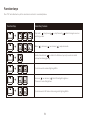 3
3
-
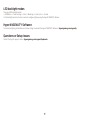 4
4
-
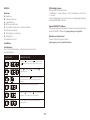 5
5
-
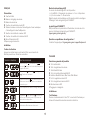 6
6
-
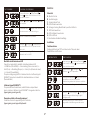 7
7
-
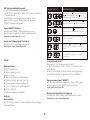 8
8
-
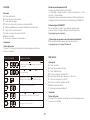 9
9
-
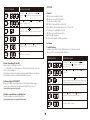 10
10
-
 11
11
-
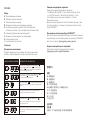 12
12
-
 13
13
-
 14
14
-
 15
15
-
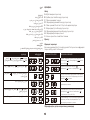 16
16
-
 17
17
-
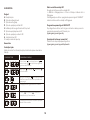 18
18
-
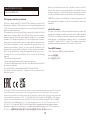 19
19
HyperX Alloy MKW100 Manualul utilizatorului
- Tip
- Manualul utilizatorului
în alte limbi
Lucrări înrudite
-
HyperX 639N9AA#ABA PBT Mechanical Gaming Keyboard Manualul utilizatorului
-
HyperX Alloy Origins 65 Manualul utilizatorului
-
HyperX 4402196 Manualul utilizatorului
-
HyperX 44X0019B Manualul utilizatorului
-
HyperX Cloud Revolver 7.1 (HHSR1-AH-GM/G) Manual de utilizare
-
HyperX ChargePlay Duo for PS5 Manualul utilizatorului
-
HyperX Cloud Stinger 2 Manualul utilizatorului
-
HyperX Cloud II Manualul utilizatorului
-
HyperX HX-HSCSCX-BK Manual de utilizare
-
HyperX CloudX Stinger Core Gaming (HX-HSCSCX-BK) Manual de utilizare